Indicateurs série 7000
Manuel d’instructions
T72XW
Table des Matiè res
1
INTRODUCTION .................................................................................................................................................................................. 1
1.1
DESCRIPTION ................................................................................................................................................................................. 1
1.2
PRESENTATION GENERALE DE L'T72XW .......................................................................................................................................... 1
1.3
SPECIFICATIONS ............................................................................................................................................................................. 1
1.4
DEFINITION DES SYMBOLES ET DES INDICATEURS D'AVERTISSEMENTS ................................................................................................ 3
1.5
PRECAUTIONS DE SECURITE ............................................................................................................................................................ 3
1.6
LISTE DE CONTROLE D'INSPECTION ET DU CONTENU.......................................................................................................................... 4
1.7
DIMENSIONS .................................................................................................................................................................................. 4
1.8
CIRCUIT IMPRIME PRINCIPAL ............................................................................................................................................................ 5
1.9
BASES DE BASCULE ........................................................................................................................................................................ 5
1.10 OPTIONS ........................................................................................................................................................................................ 5
1.10.1
Port sé rie COM2 .................................................................................................................................................................. 5
1.10.2
E/S discrè tes ....................................................................................................................................................................... 6
1.10.3
USB ..................................................................................................................................................................................... 6
1.10.4
Ethernet ............................................................................................................................................................................... 6
1.10.5
Option carte mé moire SD .................................................................................................................................................... 6
1.11 INSTALLATION................................................................................................................................................................................. 6
1.12 AFFICHAGE ET CLAVIER ................................................................................................................................................................. 13
1.12.1
Agencement de l'affichage ................................................................................................................................................ 13
1.12.2
Touches du panneau avant ............................................................................................................................................... 13
2
FONCTIONNEMENT : TERMINAL ................................................................................................................................................... 14
2.1
PRESENTATION GÉ NÉ RALE ............................................................................................................................................................ 14
2.2
É LEMENTS DE L'AFFICHAGE ET FONCTIONNEMENT DU CLAVIER ........................................................................................................ 14
2.2.1
É lé ments de l'affichage et fonctionnement du clavier ....................................................................................................... 14
2.2.2
Fonctionnement du clavier ................................................................................................................................................ 15
2.3
MENU DE L'OPERATEUR ................................................................................................................................................................ 17
2.3.1
Sé lection de la langue - Codes F ...................................................................................................................................... 17
2.3.2
Navigation dans les menus ............................................................................................................................................... 17
2.3.3
Mé moire Alibi ..................................................................................................................................................................... 19
2.3.4
Ré glage du contraste ........................................................................................................................................................ 20
2.3.5
Compteur de transactions ................................................................................................................................................. 20
2.3.6
Mé moire des totaux ........................................................................................................................................................... 21
2.3.7
Agrandissement x 10 ......................................................................................................................................................... 21
2.3.8
Rappel d'informations ........................................................................................................................................................ 21
2.3.9
Accè s à la configuration .................................................................................................................................................... 22
2.4
FONCTIONNALITES DE BASE .......................................................................................................................................................... 22
2.4.1
Zé ro ................................................................................................................................................................................... 22
2.4.2
Tare ................................................................................................................................................................................... 23
2.4.3
Changement d'unité s......................................................................................................................................................... 26
2.4.4
Agrandissement par 10 ..................................................................................................................................................... 26
2.4.5
Impression ......................................................................................................................................................................... 26
2.4.6
Rappel d'informations ........................................................................................................................................................ 27
2.4.7
Entré e ID ........................................................................................................................................................................... 27
2.4.8
Heure et date ..................................................................................................................................................................... 27
2.4.9
Totalisation ........................................................................................................................................................................ 29
2.4.10
Mé moire Alibi ..................................................................................................................................................................... 29
2.5
APPLICATIONS .............................................................................................................................................................................. 29
2.5.1
Pesage d'animaux ............................................................................................................................................................. 29
2.5.2
Pesage de contrô le ........................................................................................................................................................... 28
2.5.3
Comptage .......................................................................................................................................................................... 29
3
CONFIGURATION : TERMINAL ........................................................................................................................................................ 29
3.1
ENTREE DANS LE MODE DE CONFIGURATION ................................................................................................................................... 29
3.2
SECURITE .................................................................................................................................................................................... 29
3.3
SORTIE DU MODE DE CONFIGURATION ............................................................................................................................................ 30
3.4
STRUCTURE DU MENU DE CONFIGURATION ..................................................................................................................................... 30
3.4.1
Navigation ......................................................................................................................................................................... 30
3.4.2
Page de configuration ....................................................................................................................................................... 30
3.5
CONFIGURATION........................................................................................................................................................................... 32
3.5.1
3.5.2
3.5.3
3.5.4
3.5.5
4
Bascule .............................................................................................................................................................................. 33
Application ......................................................................................................................................................................... 41
Terminal ............................................................................................................................................................................ 46
Communication ................................................................................................................................................................. 51
Maintenance ...................................................................................................................................................................... 58
APPLICATIONS : CONFIGURATION ET FONCTIONNEMENT ....................................................................................................... 62
4.1
INTRODUCTION ............................................................................................................................................................................. 62
4.2
PESAGE D'ANIMAUX ...................................................................................................................................................................... 62
4.2.1
Vue d’ensemble ................................................................................................................................................................. 62
4.2.2
Caracté ristiques opé rationnelles ....................................................................................................................................... 63
4.2.3
Configuration ..................................................................................................................................................................... 63
4.2.4
Sé quence de fonctionnement ............................................................................................................................................ 65
4.2.5
Formats d’impression ........................................................................................................................................................ 66
4.3
PESAGE DE CONTROLE (PLUS/MOINS) ........................................................................................................................................... 68
4.3.1
Vue d’ensemble ................................................................................................................................................................. 68
4.3.2
Caracté ristiques opé rationnelles ....................................................................................................................................... 68
4.3.3
Configuration ..................................................................................................................................................................... 69
4.3.4
Sé quence de fonctionnement ............................................................................................................................................ 73
4.3.5
Formats d’impression ........................................................................................................................................................ 76
4.4
COMPTAGE .................................................................................................................................................................................. 78
4.4.1
Vue d’ensemble ................................................................................................................................................................. 78
4.4.2
Caracté ristiques opé rationnelles ....................................................................................................................................... 78
4.4.3
Configuration ..................................................................................................................................................................... 79
4.4.4
Sé quence de fonctionnement ......................................................................................................................................... 81
4.4.5
Formats d’impression ........................................................................................................................................................ 84
4.5
PESAGE DE VÉ HICULES ................................................................................................................................................................. 86
4.5.1
Vue d’ensemble ................................................................................................................................................................. 86
4.5.2
Pesage de la tare temporaire ............................................................................................................................................ 86
4.5.3
Pesage de la tare permanente .......................................................................................................................................... 86
4.5.4
Caracté ristiques opé rationnelles ....................................................................................................................................... 86
4.5.5
Configuration ..................................................................................................................................................................... 87
4.5.6
Fonctionnement................................................................................................................................................................. 87
4.5.7
Gé né ralité s ........................................................................................................................................................................ 88
4.5.8
Tableau des ID temporaires .............................................................................................................................................. 88
4.5.9
RECHERCHE ID PERMANENTE ..................................................................................................................................... 89
4.5.10
Sé quence de fonctionnement ............................................................................................................................................ 90
4.5.11
Fonctionnement avec Tare permanente ........................................................................................................................... 91
4.5.12
Limites de mé moire des tableaux ...................................................................................................................................... 92
4.5.13
Impression rapide .............................................................................................................................................................. 93
4.5.14
Formats d’impression ........................................................................................................................................................ 93
5
ENTRETIEN ET MAINTENANCE ...................................................................................................................................................... 96
5.1
Entretien et maintenance ......................................................................................................................................................... 96
5.2
MAINTENANCE .............................................................................................................................................................................. 96
5.3
DEPANNAGE................................................................................................................................................................................. 96
5.3.1
Affichage vide .................................................................................................................................................................... 97
5.3.2
Test de l'alimentation......................................................................................................................................................... 97
5.3.3
Diagnostic du problè me ................................................................................................................................................... 97
5.3.4
Messages et codes d’erreurs ............................................................................................................................................ 97
5.3.5
Diagnostics internes .......................................................................................................................................................... 99
5.4
SAUVEGARDE ET RESTAURATION DU SYSTEME ............................................................................................................................. 102
5.4.1
Sauvegarde vers la carte mé moire SD ........................................................................................................................... 102
5.4.2
Restauration à partir de la carte mé moire SD ................................................................................................................. 103
5.5
REINITIALISATION GENERALE ....................................................................................................................................................... 103
5.6
MISE A NIVEAU DU MICROLOGICIEL ............................................................................................................................................... 104
6
CONFORMITÉ .................................................................................................................................................................................. 104
ANNEXE A MODÈ LES PAR DÉ FAUT ................................................................................................................................................... 106
ANNEXE B MEMOIRE ALIBI................................................................................................................................................................... 109
ANNEXE C COMMUNICATIONS .......................................................................................................................................................... 112
ANNEXE D CODES GÉ O ...................................................................................................................................................................... 137
INDICATEURS SÉRIE 7000
1
FR 1
INTRODUCTION
1.1 Description
Le terminal T72XW destiné aux bascules industrielles offre une solution compacte, mais néanmoins souple, pour une
large gamme de pesages. Ce terminal, disponible avec une alimentation alternative ou sous batterie dans sa version
portable, est à sa place quel que soit son environnement industriel d'installation. L'utilisation innovante de la
technologie des mémoires Secure Data (SD) permet d'étendre sa capacité de stockage des données en cas de
besoin.
Les capteurs 2mv/V et 3mv/V sont pris en charge sans devoir modifier la configuration. L'T72XW fournit des
données de mesures de précision de quelques grammes jusqu'à plusieurs tonnes dans un conditionnement unique
et rentable.
Les applications comprennent en standard le pesage de base, le pesage d'animaux, le pesage de contrôle, le
comptage, la mesure du poids maximum et le pesage de véhicules. Le terminal T72XW offre des solutions pour
une large gamme d'applications, qu'il s'agisse de communiquer des données de pesage vers un PC ou d'envoyer
des données série vers une imprimante.
1.2
Présentation générale de l'T72XW
Caractéristiques standard
Enceinte résistante en acier inoxydable
Prise en charge d'une plate-forme de capteurs analogiques de 350 Ω à quatre capteurs
Grand affichage graphique transflectif ACL à rétroéclairage pour une lisibilité accrue dans toutes les
conditions d'éclairage.
Un port série électriquement isolé (COM1) pour des communications asynchrones et bidirectionnelles
Alimentation entre 85 à 264 volts alternatifs
Prise en charge des cartes en option suivantes :
Choix d'une option série/ESD :
Interface série COM2
Interface ESD (E/S discrètes) et USB
Choix d'une interface réseau :
Ethernet TCP/IP
Touche sur le panneau avant d'accès aux fonctions de pesage de base : zéro, tare, effacement,
commutation d'unités et impression
Clavier alphanumérique pour des entrées simples et rapides de la tare et des informations d'identification
Sélection de l'unité principale de mesures incluant les grammes, kilogrammes, livres, tonnes, tonnes
métriques
Unité de mesure secondaire sélectionnable incluant les grammes, kilogrammes, livres, tonnes, tonnes
métriques
Sauvegarde et restauration des paramètres de configuration et d'étalonnage en utilisant un dispositif
mémoire SD
Fonctions d'arrêt automatique et de temporisation du rétroéclairage afin d'économiser l'énergie sur les
versions alimentées par batterie
1.3
Spécifications
Le terminal T72XW est conforme aux spécifications répertoriées sur le Tableau 1-1
FR 2
INDICATEURS SÉRIE 7000
. Tableau 1-1 : Spécifications du terminal
Spécifications de T72XW
Type d'enceinte
Enceinte en acier inoxydable, pour bureau ou montage mural
Dimensions (l h p)
230 mm x 146 mm x 165 mm (9 po X 5,75 po x 6,5 po)
Poids à l'expédition
Version secteur alternatif : 3,4 kg/7,5 lb
Version batterie : 3,9 kg/8,5 lb
Protection de l'environnement
IP66 (comparable au type 4x)
Environnement d’exploitation
Le terminal peut fonctionner à des températures entre 10 et 40 °C (14 et 104 °F) avec une humidité
relative entre 10 et 95 %, sans condensation.
Zones dangereuses
L'T72XW ne peut pas être utilisé dans des zones classées dangereuses en raison de l'atmosphère
explosive ou combustible qui y règne. Contactez un représentant OHAUS agréé pour de plus amples
informations sur les applications destinées aux zones dangereuses.
Alimentation
Fonctionne entre 85 et 264 V CA, 49–61 Hz et comprend un câble d'alimentation configuré pour le pays
d'utilisation.
Consommation
Reportez-vous au
Tableau 1-2 (source secteur alternatif) pour des détails sur la version secteur alternatif. Les valeurs
représentées correspondent aux options COM2/DIO et Ethernet installées et à des entrées de capteurs
chargées par 8 capteurs sous 350 Ohms.
Affichage
Écran graphique ACL à rétroéclairage de 240 x 96 points incluant l'affichage du poids, les unités de
pesée, l'indication brut/net et les symboles graphiques du déplacement et du centre du zéro, SmartTrac,
les invites de l'opérateur ainsi que l'entrée des données.Taux de rafraîchissement de 12 mises à jour par
seconde.
Mode de pesée de base : Hauteur affichage poids 27 mm (1,1 po)
Modes d’application : Hauteur affichage poids 20 mm (0,8 po)
Affichage du poids
Résolution maximum affichée de 50 000 divisions.
Types de bascules
Capteurs analogiques
Nombre de capteurs
Entre 1 et 10 capteurs d'impédance 350 Ohms (2 ou 3 mV/V)
Nombre de bascules
Une
Taux de rafraîchissement
analogique/numérique
Analogique interne : 366 Hz
Tension d'excitation des capteurs
10 V CC
Sensibilité minimum
0,1 µV par incrément
Clavier
25 touches ; revêtement polyester (PET) avec lentilles d'affichage en polycarbonate
Communications
Interfaces série
Standard : Un port série isolé (COM1) RS-232, 300 à 115 200 bauds
Ports série isolés en option : (COM2) RS-232/485, 300 à 115 200 bauds
Port USB en option : pont de port série, 300 à 115 200 bauds
Interface Ethernet
Port Ethernet en option : Port 10/100 TCP/IP
Protocole
Entrées série : Commandes ASCII pour CTPZ (Effacement, Tare, Impression, Zéro), SICS (la plupart
des commandes de niveau 0 et de niveau 1)
Sorties série : Continu, Continu étendu, Demande (formats limités), Rapports, SICS (la plupart des
commandes de niveau 0 et de niveau 1)
Aprobaciones
Poids et Mesures
États-Unis :
NTEP Classe III/- 10,000d
Canada :
Classe III, 10,000d
Europe :
Classe III 6000e
OIML :
Classe
Classe III 6000e
Sécurité du produit
UL, cUL, CE (tous en attente)
INDICATEURS SÉRIE 7000
FR 3
Tableau 1-2 : Consommation de T72XW
Tension
d'entrée
I (mA)
P (W)
5V/50 Hz
167
7.9
110 V/50 Hz
133
7.7
240 V/50 Hz
64
7.9
264 V/50 Hz
59
7.9
85 V/60 Hz
163
7.9
110 V/60 Hz
128
7.7
240 V/60 Hz
62
7.9
264 V/60 Hz
58
8.0
Les valeurs représentées correspondent aux options COM2/DIO et Ethernet installées et à des entrées de
capteurs chargées par 8 capteurs sous 350 Ohms.
1.4
Définition des symboles et des indicateurs d'avertissements
Les remarques de sécurité sont marquées par des mots indicateurs et par des symboles d'avertissement. Elles
présentent les problèmes et les avertissements de sécurité. Ne pas respecter les remarques de sécurité peut
conduire à des accidents, à l'endommagement de l'instrument, à des dysfonctionnements et à des résultats
erronés.
Mots indicateurs
AVERTISSEMENT
PRÉCAUTIONS
Attention
Remarque
pour une situation dangereuse avec un risque moyen pouvant être à l'origine d'un
accident ou d'un décès, s'il n'est pas évité.
pour une situation dangereuse avec un faible risque pouvant être à l'origine de
dommages au dispositif ou aux biens, à une perte des données, ou à un accident, s'il
n'est pas évité.
pour des informations importantes sur ce produit
pour des informations utiles sur le produit
Symboles d'avertissement
Danger général
1.5
Danger de choc électrique
Précautions de sécurité
Attention : Lire tous les avertissements de sécurité avant d’effectuer l’installation, les
connexions ou les réparations de cet équipement. Si ces avertissements ne sont pas
respectés, des accidents et/ou des dommages matériels peuvent en résulter. Conserver toutes
les instructions pour référence ultérieure.
Vérifier que la plage de tension d'entrée imprimée sur l'étiquette des données et que le type de connecteur
correspondent à l'alimentation CA locale devant être utilisée.
Ne connecter que des modèles fournis avec un cordon d'alimentation relié à la terre sur une prise murale à
la terre.
Positionner la balance pour qu'il soit facile de déconnecter le cordon d'alimentation de la prise murale.
S'assurer que le cordon d'alimentation n’est pas un obstacle potentiel ou ne présente pas de danger de
chute.
Utiliser seulement la balance dans des lieux secs.
Utiliser uniquement les accessoires et les périphériques approuvés.
Déconnecter l'équipement de l'alimentation électrique pour le nettoyer.
Ne pas utiliser l'équipement dans des environnements dangereux ou instables.
L'entretien doit être exécuté exclusivement par un personnel autorisé.
FR 4
INDICATEURS SÉRIE 7000
POUR ASSURER UNE PROTECTION SANS FAILLE CONTRE LES
CHOCS ÉLECTRIQUES, BRANCHER UNIQUEMENT DANS UNE
PRISE CORRECTEMENT MISE À LA TERRE. NE PAS ENLEVER LA
BROCHE DE MISE À LA TERRE.
N'UTILISEZ PAS LE TERMINAL T72XW DANS DES ZONES
CLASSÉES DANGEREUSES EN RAISON DE COMBUSTIBLES OU
D'ATMOSPHÈRES EXPLOSIVES. CONTACTEZ UN
REPRÉSENTANT OHAUS AGRÉÉ POUR DE PLUS AMPLES
INFORMATIONS SUR LES APPLICATIONS DESTINÉES AUX
ZONES DANGEREUSES.
LORSQUE CET APPAREIL EST INCLUS COMME COMPOSANT
D'UN SYSTÈME, LA CONCEPTION EN RÉSULTANT DOIT ÊTRE
PASSÉE EN REVUE PAR UN PERSONNEL QUALIFIÉ
CONNAISSANT BIEN LA FABRICATION ET LE FONCTIONNEMENT
DE TOUS LES COMPOSANTS DU SYSTÈME AINSI QUE LES
DANGERS POTENTIELS INHÉRENTS. NE PAS RESPECTER CETTE
CONSIGNE PEUT ENTRAÎNER DES BLESSURES ET/OU DES
DOMMAGES MATÉRIELS.
AVANT DE BRANCHER ET DE DÉBRANCHER LES COMPOSANTS
ÉLECTRONIQUES INTERNES OU D’EFFECTUER DES
CONNEXIONS ENTRE LES APPAREILS ÉLECTRONIQUES,
TOUJOURS METTRE HORS TENSION ET ATTENDRE AU MOINS
TRENTE (30) SECONDES AVANT DE
CONNECTER/DÉCONNECTER LES APPAREILS. NE PAS
RESPECTER CES CONSIGNES POURRAIT ENTRAÎNER DES
BLESSURES OU ENDOMMAGER, VOIRE DÉTRUIRE L’APPAREIL.
1.6
Liste de contrôle d'inspection et du contenu
Vérifiez et inspectez le contenu et l’emballage immédiatement à la livraison. Si l’emballage d’expédition a subi des
dommages, recherchez des détériorations intérieures et remplissez si nécessaire une réclamation auprès du
transporteur. Si l’emballage n’a subi aucun dommage, déballez le terminal de son conditionnement protecteur en
prenant note de la méthode d'emballage utilisée et vérifiez qu’aucun composant n’est endommagé.
Si l'expédition du terminal est nécessaire, il est préférable d'utiliser l'emballage d'expédition d'origine. Le terminal
doit être correctement emballé afin de garantir son transport en sécurité.
L'emballage doit comprendre :
1.7
Terminal T72XW
CD des ressources (comprend tous les manuels)
Supports de montage (1)
Sac contenant diverses pièces
Dimensions
Les dimensions de l'enceinte de l'T72XW sont présentées sur les figure 1-1.
Figure 1-1: Dimensions de l'enceinte de T72XW
INDICATEURS SÉRIE 7000
1.8
FR 5
Circuit imprimé principal
Le circuit imprimé principal du terminal T72XW fournit une interface aux capteurs analogiques de la bascule ainsi
que le port série COM1 RS-232.
Le circuit imprimé principal contient aussi les connexions d'entrée de l'alimentation, l'interface d'affichage,
l'interface clavier et un commutateur DIP à six positions.
Un support de carte mémoire SD est monté sur le circuit imprimé afin de prendre en charge la mémoire optionnelle
SD, et les connecteurs vers le bus sont compris pour les cartes en option.
1.9
Bases de bascule
Le terminal T72XW prend en charge les bascules analogiques et offre une tension d'excitation de 10 volts afin de
faire fonctionner les capteurs analogiques. Dix capteurs d'une impédance de 350 Ω peuvent être alimentés par le
terminal.
Une connexion aux capteurs par un câble à six conducteurs est fournie avec des lignes de détection afin de
maintenir la précision suite aux variations de résistance du câble du capteur en fonction des changements de
température.
1.10 Options
Les options suivantes sont disponibles pour l’T72XW:
Port serie COM2
─
Un port COM série RS-232/485
USB et DIO (sortie relais)
Un port conforme USB 2.0, pont matériel. Agit comme un port COM virtuel (UCP)
Entrées/sorties discrètes, internes (2 entrées et 4 sorties)
─ Les entrées sont isolées et transistorisées, et elles peuvent être sélectionnées par commutation sur
passif ou actif
─
Les relais de sortie fournissent un contact par relais normalement ouvert
Port Ethernet
Un port Ethernet 10/100 avec une détection automatique de la polarité du lien et correction. Prend en charge la
connexion de socket TCP/IP. Ne prend pas FTP en charge
1.10.1 Port série COM2
Ce port optionnel fournit des communications RS-232 et RS-485 à des taux compris entre 300 et 115,2 k. Le port
est bidirectionnel et peut être configuré pour diverses fonctions comme une sortie de requête, une sortie continue,
une sortie continue étendue, des communications d'hôte SICS ou des entrées de commandes ASCII (C, T, P, Z).
Le port COM2 est isolé galvaniquement pour RS-232 et RS-485 afin de fournir une protection contre des sautes de
tension.
La connexion RS-485 peut être utilisée en tant que transmission RS-422 uniquement pour envoyer une sortie
continue vers un affichage ou un écran distant.
1.10.2 E/S discrètes
L'option d'interface E/S discrètes fournit des sorties de relais à contact sec. Les contacts des relais assureront une
commutation jusqu'à 30 volts CC ou 250 volts CA sous 1 A.
Les entrées peuvent être sélectionnées par commutation comme étant actives (par commande en appuyant sur un
bouton) ou comme étant passives (pour des connexions à des périphériques qui fournissent leur propre
alimentation aux entrées).
L'état des entrées et sorties peut être imprimé comme « DIO : 01 0101". « 0 » signifie que la lecture ne fonctionne
pas, « 1 » signifie la lecture fonctionne. Pour les paramètres des modèles d'impression, veuillez vous reporter au
tableau 3-2.
FR 6
1.10.3 USB
INDICATEURS SÉRIE 7000
Le port USB fourni correspond à un pont matériel agissant comme un port COM virtuel et est utilisé pour la
conversion des données séries. Le port est bidirectionnel et peut être configuré pour diverses fonctions comme une
sortie de requête, une sortie continue, une sortie continue étendue, des communications d'hôte SICS ou des
entrées de commandes ASCII (C, T, P, Z).
1.10.4 Ethernet
L'option Internet de l'T72XW fournit une prise RJ45 de connexion vers un réseau Ethernet ou un dispositif hôte.
Une connexion de socket TCP peut être effectuée vers le port 1701 afin de transférer des fichiers ou d'échanger
des données avec un PC. Ce port peut aussi fonctionner comme un client d'impression afin d'envoyer des données
vers une imprimante du réseau.
1.10.5 Option carte mémoire SD
Une carte mémoire SD en option fournit un moyen sur lequel stocker des fichiers comme la mémoire Alibi, le poids
d'un camion dans une application pour véhicules, les identifications dans les applications de comptage et les poids
cibles dans les applications de pesage de contrôle.
Remarque : La carte SD est requise pour le pesage de véhicules et la mémoire alibi.
La mémoire SD peut aussi être utilisée pour extraire et enregistrer la configuration et les paramètres d'étalonnage
du terminal. Ceux-ci peuvent être alors restaurés vers le terminal ou chargés vers un terminal différent. Cette
fonctionnalité peut être utilisée pour cloner la configuration d'un terminal et la transférer vers d'autres unités, ce qui
réduit les possibilités d'erreurs de paramétrage d'une nouvelle configuration.
1.11 Installation
Ouverture de l'enceinte
Le panneau avant de l'enceinte pour environnement difficile du terminal T72XW est verrouillé en place par des
attaches à ressort fixées sur l'enceinte elle-même. Pour accéder à la carte du terminal afin d'installer les options,
connecter le câblage interne et régler les commutateurs, séparez le panneau avant de l'enceinte de la manière
suivante :
1. Le panneau avant de l'enceinte pour environnement difficile du terminal T72XW est verrouillé en place par des
attaches à ressort fixées sur l'enceinte elle-même. Pour accéder à la carte du terminal afin d'installer les
options, connecter le câblage interne et régler les commutateurs, séparez le panneau avant de l'enceinte de la
manière suivante :
Figure 1-2: Ouverture de l'enceinte pour environnement difficile
2. Répétez l'étape 1 pour l'autre fente.
3. Après avoir libéré les deux attaches fixant la partie inférieure du panneau avant, déplacez le panneau vers
chaque côté pour désolidariser les attaches latérales, ensuite soulevez fermement la partie inférieure du
panneau avant vers le haut et vers l'extérieur (figure 1-3, 1) jusqu'à ce qu'il soit complètement sorti du bord
supérieur de la partie inférieure de l'enceinte.
INDICATEURS SÉRIE 7000
FR 7
4. Comprimez avec précaution la partie supérieure du panneau avant sur l'enceinte le long de la bordure
supérieure tout en poussant vers le haut (figure 1-3, 2) afin de déconnecter les deux attaches supérieures ;
soulevez ensuite le couvercle pour libérer les deux attaches. Le panneau se dégage vers le bas, retenu par
deux câbles en partie inférieure.
2
1
Figure 1-3: Démontage du couvercle
Installation des câbles et des connecteurs
Cette section fournit des informations d’installation des câbles et des connecteurs sur le terminal T72XW,
notamment :
Tore magnétique
Presse-étoupes pour câbles
Connexions du câblage de la carte principale
Connexions de câblage des options
Pour satisfaire à certaines limites d’émission de bruits électriques et protéger le terminal T72XW des influences
externes, vous devez installer un tore de ferrite sur le câble du capteur connecté au terminal. Le tore de ferrite est
inclus au terminal de base.
Pour installer les ferrites, acheminez le câble du capteur par le centre du tore et enroulez-le une fois à l’extérieure
de ce dernier et repassez à nouveau le câble par son centre. Soit le câble total, soit des conducteurs individuels
peuvent être enroulés à travers la ferrite. Ceci doit être réalisé le plus près possible de l'enceinte. Reportez-vous à
la figure 1-4.
Figure 1-4: Installation du tore de ferrite
FR 8
INDICATEURS SÉRIE 7000
Connexions du câblage de la carte principale
Après avoir ouvert l'enceinte pour environnement difficile du terminal T72XW, les connexions peuvent être
réalisées sur les borniers de la carte principale du terminal comme sur la Figure 1-5.
Connecteur
d’alimentatio
n secteur
connector
Connecteur du
capteur
Connecteur
1 en option
Commutateurs
DIP
Connecteur
2 en option
Figure 1-5: Connexions de la carte principale de l'T72XW, modèle secteur
Connexions aux capteurs analogiques
AVERTISSEMENT !
POUR EVITER D'ENDOMMAGER LA CARTE OU LE CAPTEUR, DECONNECTEZ
L'ALIMENTATION SUR L'T72XW ET ATTENDEZ 30 SECONDES MINIMUM AVANT
DE CONNECTER OU DE DECONNECTER UN FAISCEAU.
Les connexions aux capteurs sont réalisées grâce aux connecteurs situés sur la carte principale, comme sur la
Figure 1-5.
La version secteur du terminal T72XW est conçue pour alimenter dix capteurs maximum de 350 ohms (ou une
résistance minimum d'environ 35 ohms). La version batterie du terminal T72XW a été conçue pour alimenter
jusqu'à quatre capteurs de 350 ohms (ou une résistance minimum d’environ 87 ohms). Afin de confirmer que la
charge du capteur pour cette installation se trouve dans les limites, la résistance totale de la bascule (TSR) doit
être calculée. Calcul de TSR :
TSR =
Résistance d’entrée des
capteurs (Ohms)
Nombre de capteurs
Assurez-vous que la TSR du réseau de capteurs devant être connectée au terminal possède une résistance
supérieure aux valeurs minimums répertoriées ci-dessus avant de connecter les capteurs. Si la résistance est
inférieure au minimum, l'T72XW ne fonctionnera pas correctement.
De plus, la longueur maximum du câble doit également être reconsidérée. Le tableau 1-1 fournit les longueurs
maximums recommandées du câble en fonction de la TSR et du calibre du câble.
INDICATEURS SÉRIE 7000
FR 9
Tableau 1-1: Longueurs maximums de câble recommandées
TSR (Ohms)
Calibre 24
(m/pi)
Calibre 20 (m/pi)
Calibre 16 (m/pi)
350
243/800
610/2000
1219/4000
87 (4-350 )
60/200
182/600
304/1000
43 (8-350 )
30/100
91/300
152/500
35 (10-350 )
24/80
60/200
120/400
Le terminal T72XW est conçu pour prendre en charge les capteurs 2mV/V et 3mV/V provenant du même circuit.
Aucun cavalier de sélection du niveau de sortie des capteurs n'est nécessaire.
La figure 1-6 présente les définitions du terminal pour la barrette des capteurs analogiques du terminal. Veuillez
noter que lors de l'utilisation des capteurs à quatre conducteurs, les cavaliers doivent être placés entre les bornes
+Excitation et +Détection et entre les bornes Excitation et Détection.
Figure 1-6: Terminaison du capteur
Remarque sur un câble à quatre conducteurs standard : Si une augmentation de la charge est accompagnée d’une
diminution du poids à l'écran, inversez les conducteurs de signaux (+SIG et SIG).
Connexions du port série COM1
Le port COM1 fournit une connexion RS-232 à des dispositifs externes séries. La figure 1-7 indique le terminal
transportant un signal donné sur le port COM1. Réalisez les connexions en fonction du besoin.
Terminal
Signal
TxD
Transmission RS-232
RxD
Réception RS-232
Masse
Masse logique
Figure 1-7: Signaux du port COM1
FR 10
INDICATEURS SÉRIE 7000
Un exemple de connexion RS-232 vers un équipement extérieur est présenté sur la figure 1-8. Réalisez les
connexions en fonction du besoin.
REMARQUES :
1. UTILISEZ SEULEMENT DU CÂBLE BLINDÉ.
2. LONGUEUR MAXIMUM DU CÂBLE : 50 PIEDS (15
MÈTRES).
2
3. SECTION DU CÂBLE : 18 AWG (0,823 mm )
MAXIMUM
24 AWG (0,205 mm2) MINIMUM.
Figure 1-8: Exemples de connexions COM1
Position des cavaliers sur la carte PCB
Il n'existe aucun cavalier sur la carte principale ou sur aucune des cartes en option dans le terminal T72XW.
Commutateurs de la carte PCB principale
Un bloc de commutateurs à six positions (figure 1-9) se trouve sur la carte principale. Ces commutateurs
fonctionnent selon la description du tableau 1-5.
Figure 1-9: Emplacement du bloc de commutateurs 1 sur la carte principale
Tableau 1-5: Fonctions du commutateur 1
Commutateur
SW1-1
SW1-2
Fonctions
Remarques
Commutateur de sécurité pour la métrologie (métrologie
légale)
Lorsqu'il est sur la position Marche, ce contacteur interdit la
modification des paramètres métrologiques dans la
configuration. Il doit être sur Marche pour les applications «
approuvées ».
Ceci est vrai même si le
paramètre Approbation bascule
est sélectionné sur « Aucun »
dans la configuration.
Réinitialisation générale
Il doit être sur la position Marche et sur Cycle arrêt/marche
pour effectuer une réinitialisation générale de toutes les
données du terminal.
Il doit être sur la position Arrêt pendant le fonctionnement
normal.
Lorsqu'une réinitialisation
générale est effectuée, réglez
SW1-4 sur Marche pour
réinitialiser les données
métrologiques significatives telles
que l'étalonnage de la bascule, le
code GEO, etc.
INDICATEURS SÉRIE 7000
Commutateur
FR 11
Fonctions
SW1-3
Logiciel flash
Il doit être sur la position Marche pour télécharger le logiciel.
Il doit être sur la position Arrêt pendant le fonctionnement
normal.
SW1-4
Réinitialisation de l'étalonnage
Il doit être sur la position Marche pour réinitialiser l'étalonnage
pendant une réinitialisation générale.
Il doit être sur la position Arrêt afin de conserver les valeurs de
l'étalonnage actuel pendant une réinitialisation générale.
SW1-5
Non utilisé
SW1-6
Non utilisé
Remarques
Fonctionne avec le contacteur
SW1-2
Lorsque SW1-2et SW1-4 sont réglés sur Marche, et si une tension alternative est appliquée au terminal, une
réinitialisation générale sera lancée. Cette procédure efface toute la programmation dans le terminal et restaure les
réglages par défaut. Ce processus est décrit dans le Manuel technique de l'T72XW au Chapitre 4, Entretien et
Maintenance.
Installation de la carte SD
La carte mémoire SD peut être utilisée pour du stockage supplémentaire avec les applications pesage de contrôle
et comptage, et doit être installée si l'application Véhicules est utilisée. La figure 1-10 présente l'installation d'une
carte SD dans le support sur le bord de la carte principale de l'T72XW.
Figure 1-10: Introduction d'une carte SD dans le support SD (à gauche) ; carte SD installée (à droite)
Instructions de l'étiquette de capacité
Les règlements sur certains lieux imposent que la capacité et l'incrément de la bascule soient affichés à l'avant du
terminal, près de l'affichage. Pour satisfaire à ces conditions, une étiquette de capacité bleue est incluse avec le
terminal ; elle doit être remplie et apposée à l'avant de la réglette d'affichage.
L'étiquette de capacité (présentée sur la figure 1-11) fournit l'espace nécessaire aux informations max, min et e
pour les deux plages correspondant à la programmation de la bascule. Si une seule plage est utilisée, la position
non employée de l'étiquette peut être découpée avec des ciseaux. Les informations écrites doivent être lisibles
avec une hauteur minimum de 2 mm ou 0,08 po. Utilisez un marqueur permanent pour inscrire ces informations.
Figure 1-11 Préparation de l'étiquette de capacité
Nettoyez les traces d'huile ou d'autres contaminants qui pourraient se trouver sur la réglette (présentée à la figure
1-11) à l'emplacement d'apposition de l'étiquette de capacité. Ôtez la pellicule protectrice de l'étiquette pour
l'apposer sur la réglette sur l'emplacement décrit à la figure 1-12 ou sur un autre endroit acceptable par la
réglementation locale.
FR 12
INDICATEURS SÉRIE 7000
Étiquette de capacité
en place
Figure 1-12: Étiquette de capacité installée
Fermeture de l'enceinte
Une fois toutes les opérations accomplies à l'intérieur du terminal, l'enceinte doit être refermée adéquatement afin
de maintenir son intégrité environnementale.
Pour fermer adéquatement le terminal, suivez ces étapes :
1. Positionnez le couvercle avant sur le boîtier arrière et appuyez dessus avec précaution pour le mettre en place.
2. Appuyez fermement et en séquence sur chacun des quatre coins du couvercle avant jusqu'à ce que chaque
coin s'encliquette en place.
3. Il est très important que chacun des quatre coins s'encliquette correctement en place. En appuyant sur le
couvercle pendant l'installation, vous devrez entendre le « clic » de chacun des coins s'encliquetant.
Fixation de l'enceinte
Lorsque le terminal T72XW est utilisé dans une application métrologiquement « approuvée », il doit être protégé
contre les altérations par un sceau. Un joint de sécurité filaire est inclus avec le terminal.
Pour des détails sur l'apposition du sceau sur le terminal T72XW, reportez-vous à la Figure 1-13 et suivez ces
étapes :
1. Assurez-vous que la région d’approbation est correctement sélectionnée dans la configuration sous Bascule >
Type > Approbation et que le commutateur de sécurité métrologique SW1-1 est sur la position Marche
2. Avec le panneau avant installé sur l'enceinte et correctement enclenché en place, enroulez l'extrémité libre du
joint filaire à travers l'orifice droit ou gauche du panneau avant de l'T72XW et à travers l'orifice du clip de
maintien.
3. Enroulez l'extrémité du câble à travers l'orifice dans le joint en plastique (comme sur la figure 1-13), éliminez le
mou sur le câble et refermez le joint.
Joint filaire
enrouléàtravers
l'orifice et le
clip
Joint filaire
enrouléàtravers
le joint en
plastique
Figure 1-13: Joint enroulé et prêt à la fermeture
INDICATEURS SÉRIE 7000
FR 13
1.12 Affichage et clavier
Le terminal T72XW utilise un affichage graphique ACL transflectif avec un rétroéclairage blanc à LED. Le panneau
avant comprenant l'affichage et le clavier est présenté sur la Figure 1-1.
Clavier
alphanumérique
Affichage à cristaux
liquides
Touches de
navigation
Touche
Impression/
Entrée
Touches
fonctionnelles
Touche
MARCHE/ARRÊT
Figure 1-14: Agencement du panneau avant de l'T72XW
1.12.1 Agencement de l'affichage
En partie supérieure de l'affichage une ligne système unique affiche l'état du terminal et les messages et affichages
d'erreur de l'opérateur. L'heure et la date ainsi que l'état des E/S numériques peuvent être affichés dans cette
zone, si elle a été ainsi configurée.
Sous la ligne système se trouve l'affichage du poids. Pendant une opération normale de pesage de base,
l'affichage du terminal T72XW présente le poids brut ou net dans la plus grande taille 28,5 mm (1,1 po). Lorsque
l'une des applications est en fonctionnement, le poids est présenté sous forme de grands caractères de 20 mm
(0,8 po). Une ligne unique se trouve sous l'affichage du poids afin de présenter les unités de pesée, la légende du
poids, le centre de l'icône du zéro, la plage de pesée et l'icône de déplacement. La valeur de la tare apparaît aussi
sur cette ligne, sur la gauche de l'écran.
En partie inférieure de l'affichage normal de base du pesage se trouve une ligne utilisée pour l'entrée des données.
Pour l'affichage du fonctionnement pendant la configuration, reportez-vous au Chapitre 3, Configuration.
1.12.2 Touches du panneau avant
Le terminal T72XW offre un total de 25 touches en tant qu'interface de l'opérateur. La touche MARCHE/ARRÊT,
les quatre touches de fonction de la bascule et les trois touches opérationnelles sont positionnées sous l'affichage
alors que les touches alphanumériques se trouvent à droite de l'écran. La touche Impression/Entrée et les touches
de navigation se situent en partie inférieure droite de l'affichage. Ces touches sont utilisées pour entrer dans le
menu de configuration, pour naviguer et pour sélectionner des éléments de configuration et pour entrer des valeurs
de configuration selon la description du Chapitre 3, Configuration.
FR 14
INDICATEURS SÉRIE 7000
2
FONCTIONNEMENT : TERMINAL
2.1
Présentation générale
Ce chapitre offre des informations sur les caractéristiques de base du terminal T72XW, notamment le
fonctionnement de l'affichage, les fonctions du clavier et la navigation parmi les menus.
Le fonctionnement du terminal varie selon les fonctions étant activées et selon le paramétrage dans la
configuration. La configuration est décrite au chapitre 3, Configuration : Terminal.
2.2
Éléments de l'affichage et fonctionnement du clavier
Reportez-vous à la Figure 1-4 pour un aperçu général de la disposition du panneau avant de l'T72XW.
2.2.1 Éléments de l'affichage
En mode de pesage, l'affichage est utilisé pour indiquer la valeur du poids et d'autres types d'informations relatives
à la pesée. Reportez-vous à la figure 2-1
Figure 2-1: Éléments de l'affichage
Les symboles qui peuvent apparaître sur l'affichage sont décrits sur le figure 2-1
Symbole
Explication
État* des E/S (marche et arrêt)
2 entrées, 4 sorties
Heure et date*
Mode d'entrée des données
numériques, alphanumériques
majuscules, alphanumériques
minuscules et décimales.
Le mode décimal est seulement
disponible sur les écrans d'entrée de
chaînes de modèles
Indicateur de la valeur et du type de la
tare
Déplacement sur la plate-forme
Centrage du zéro
Plage de pesage*
Unités (kg, lb, oz, lb-oz, g, tonne, t)
Mode de fonctionnement brut ou net
Invite d'entrée d'ID et de champs
*Ces éléments apparaissent s'ils sont paramétrés pour ce faire dans la configuration.
INDICATEURS SÉRIE 7000
2.2.2 Fonctionnement du clavier
Les touches du panneau avant sont utilisées pour faire fonctionner et configurer l'T72XW.
FR 15
Clavier alphanumérique
L'T72XW permet d'introduire des données alphabétiques et numériques en utilisant le clavier à 12 éléments à
droite de l'affichage.
1, TRAIT D'UNION,
VIRGULE, BARRE OBLIQUE
&
ZÉRO et ESPACE
POINT DÉCIMAL, POINT et caractères
de ponctuation supplémentaires
Maj
Figure 2-1: Clavier alphanumérique
Durée de temporisation des touches
Lors de l'utilisation des touches d'introduction des données, après une certaine durée écoulée, le terminal accepte
le caractère en cours d'affichage et passe à la position suivante. En appuyant sur la touche sans permettre à la
durée de temporisation de s'écouler, vous pouvez déplacer les options en cours concernant cette touche. Par
exemple, lorsque la touche 4 est appuyée en mode
, l'affichage présente les lettres g, h et i.
La durée de temporisation est mesurée en 1/10 de seconde et peut être paramétrée dans la configuration de
Terminal > Terminal\Dispositif.
Touche MAJUSCULE
La touche Majuscule
est utilisée pour déterminer le type d'entrée réalisée lorsqu'une touche est appuyée.
Quatre modes d'entrée sont disponibles :
Numérique (123)
Alphabétique majuscule (ABC)
Alphabétique minuscule (abc)
Entrée décimale (Déc) (ce mode n'est disponible que pour l'entrée de chaînes de modèles).
Le mode d'entrée en cours est indiqué dans le coin supérieur droit de l'affichage (Figure 2-1).
Entrée des données numériques
Pour entrer un nombre dans le champ ID (données) de l'affichage principal ou dans un champ de l'un des écrans
de configuration :
1. Vérifiez que l'affichage du type d'entrée présente 123 ; si tel n'est pas le cas, appuyez sur la touche
2.
MAJUSCULE
jusqu'à ce que 123 apparaisse.
Appuyez ensuite normalement sur les touches appropriées du clavier : 0 à 9 et point.
En appuyant sur une touche numérique puis sur TARE
vous introduirez une valeur de tare manuelle. En
appuyant sur la touche ID
vous déplacez la surbrillance vers la ligne des invites en partie supérieure gauche
de l'écran et vous permettez l'introduction de données à cet emplacement.
Pour supprimer un ou plusieurs chiffres, appuyez sur la touche EFFACEMENT
Entrée de données alphanumériques
Pour entrer un caractère alphabétique :
1. Appuyez sur la touche MAJUSCULE pour accéder au type de caractère (majuscule ou minuscule).
2. Appuyez sur la touche appropriée jusqu'à ce que le caractère correct apparaisse.
Par exemple, lorsque l'affichage se trouve en mode d'entrée par défaut (numérique, 123), la séquence des touches
pour entrer The T72XW (avec un espace) est présentée sur le tableau 2-1.
FR 16
INDICATEURS SÉRIE 7000
Tableau 2-1: Exemple de séquence d'entrée des données
Entrée
Explications et remarques
Résultats
MAJUSCULE définit le mode d'entrée sur ABC
8 entre un T
T
MAJUSCULE définit le mode d'entrée sur abc
4 4 entre un h
h
3 3 entre un e
e
0 entre un espace
MAJUSCULE MAJUSCULE ramène le mode d'entrée sur ABC
8 entre un T
T
MAJUSCULE MAJUSCULE ramène le mode d'entrée sur 123
7 2 entre 72
72
MAJUSCULE MAJUSCULE ramène le mode d'entrée sur ABC
9 9 entre un X
X
9 entre un W
W
ENTRÉE confirme l'entrée des données
Touches de fonction
Le Tableau 2-1 explique la fonction de chacune des touches pendant l'utilisation normale.
Tableau 2-1 : Fonctions du clavier - Utilisation normale
EFFACEMENT
En mode de poids net, appuyez sur EFFACEMENT pour effacer la valeur de tare ;
l'affichage reviendra sur la valeur de pesage brut. EFFACEMENT fonctionne quel que
soit le déplacement sur la bascule. Veuillez noter que lorsque la valeur de la tare a été
effacée, elle ne peut plus être rappelée. Le processus complet de la tare tel que décrit
ci-dessus doit être réalisé.
En mode d'entrée alphanumérique, appuyez sur EFFACEMENT pour un retour arrière
et supprimer le dernier caractère d'une chaîne.
CHANGEMENT Appuyez pour naviguer parmi les unités principales et secondaires, selon le
paramétrage dans la configuration Bascule > Unités.
D’UNITÉS
ZÉRO
Utilisé pour réinitialiser le poids affiché sur Zéro.
TARE
Capture le poids actuel en tant que valeur de tare et définit le terminal sur le mode Net
ID
MENU
FONCTION
ENTRÉE
Positionne la surbrillance sur le champ ID/entrée des données en partie inférieure
gauche de l'affichage.
Ouvre le menu de l'opérateur - reportez-vous à la section Menu de l'opérateur
commençant à la page 2-6.
Navigue parmi les applications sélectionnées et le pesage de base.
Confirme la sélection actuelle.
Dans les menus, déplace la surbrillance vers l'étiquette du champ suivant ou de la
boîte d'entrée/de sélection.
INDICATEURS SÉRIE 7000
FR 17
Les fonctions ZÉRO et TARE ne fonctionneront pas en cas d’instabilité sur la bascule. Si l'une de ces touches
est appuyée pendant que la bascule subit une instabilité, la commande sera conservée pendant le nombre de
secondes programmé, lors de l'attente de la stabilité par le terminal. Si une condition de stabilité n'est pas
détectée pendant la période de temporisation, la demande est annulée et rejetée.
Touches de navigation
Les touches de navigation sont utilisées pour changer la surbrillance entre les éléments à l'écran, pour confirmer
une sélection et pour initialiser une demande de sortie.
Tableau 2-1: Touches de navigation
TOUCHES FLÉCHÉES Déplacent la surbrillance ou le curseur dans la direction
indiquée. Lorsque l'affichage se trouve dans le mode
menu et que l'élément le plus à gauche est sélectionné,
la flèche GAUCHE ramènera vers l'écran précédent
(reportez-vous à la page 2-2).
IMPRESSION/ENTRÉE Appuyez sur la touche IMPRESSION/ENTRÉE du clavier
de navigation pour accepter l'élément ou la sélection en
surbrillance et passer à l'écran suivant.
2.3
Menu de l'opérateur
Il existe quelques fonctions que les opérateurs réalisent généralement et qui sont disponibles dans un système de
menu de niveau élevé dans le terminal T72XW. Celles-ci comprennent l'accès à la mémoire Alibi, le réglage de
l'heure et de la date, le réglage du contraste, la visualisation et la réinitialisation du compteur de transactions, la
visualisation et l'effacement des totaux, l'accroissement de la résolution du poids affiché par 10 et le rappel
d'informations. Une explication sur la manière d'accéder à ces fonctions figure ci-dessous.
2.3.1 Sélection de la langue - Codes F
En fonction de la configuration de la langue du terminal (sur Terminal > Région > Langue), les étiquettes des
paramètres du menu de l'opérateur apparaîtront comme des mots (heure) ou comme un code F (F3.3.2.1).
2.3.2
Navigation dans les menus
Pour accéder au menu de l'opérateur, appuyez sur la touche MENU
. L'affichage passera de la présentation
du poids normal à un ensemble d'icônes (Figure 2-2). Les icônes incluses dépendent de la configuration du
terminal ; pour de plus amples détails, reportez-vous au (tableau 2-2).
Icô ne de surbrillance
Figure 2-2: Affichage du menu opérateur
Les articles de ce menu peuvent être directement sélectionnés en appuyant sur le nombre correspondant du
clavier alphanumérique ou en utilisant les touches fléchées afin de déplacer la surbrillance vers le haut, vers le
bas, à gauche et à droite et ensuite en appuyant sur ENTRÉE
.
Lorsque la surbrillance se trouve dans la colonne gauche, comme sur les Figure 2-2 et Figure 2-3, si vous
appuyez sur la touche fléchée GAUCHE, vous quitterez le menu CONFIGURATION et afficherez le menu de
l'OPÉRATEUR.
FR 18
Accès aux écrans de l'opérateur
INDICATEURS SÉRIE 7000
Par exemple, sur l'écran de la Figure 2-2, si vous appuyez sur ENTRÉE ou sur 4, vous afficherez l'écran de
configuration de l'heure et de la date.
Figure 2-3: Définition de l'heure et de la date
Ici, les éléments peuvent être sélectionnés par nombre ou en déplaçant la surbrillance et en appuyant sur
ENTRÉE.
Veuillez noter que la ligne d'en-tête représente l'écran actuellement affiché et que l'icône du mode d'entrée est
aussi affichée dans le coin supérieur droit.
Figure 2-4: Configuration de l'heure et de la date, champ heure en surbrillance
Sur la figure 2-4, une étiquette de champ (Heure) est en surbrillance. Sur la Figure 2-3, le champ d'entrée
numérique de l'heure est sélectionné. Utilisez les touches du clavier numérique pour modifier la valeur. Lorsque le
nombre correct est affiché, appuyez sur ENTRÉE pour confirmer la sélection et passer à l'étiquette de champ
suivante (Minutes).
Lorsque l'heure et la date sont correctement réglées, appuyez sur la touche fléchée GAUCHE pour revenir au
Menu de l'opérateur (Figure 2-4).
Éléments du menu de l'opérateur
C'est en fonction de la programmation du terminal et de l'activation de l'une des applications dans la configuration
que les icônes affichées incluront une sélection de celles présentées sur le tableau 2-2. Les icônes Rappel
d'informations et Configuration seront toujours les dernières de la liste. Les autres icônes seront ajoutées ou
retirées du menu de l'opérateur en paramétrant l'affichage des touches du menu dans la configuration sur
Terminal > Touches de menu.
INDICATEURS SÉRIE 7000
FR 19
Tableau 2-2: Icônes du menu de l'opérateur
Icône
Fonction
Description
Normes
Mémoire Alibi
Affiche l'écran RECHERCHE ALIBI.
Réglage du contraste
Affiche l'écran RÉGLAGE CONTRASTE.
Compteur de transactions
Heure et date
Affiche l'écran COMPTEUR DE TRANSACTIONS.
Affiche l'écran RÉGLAGE HEURE ET DATE.
Mémoire des totaux
Affiche l'écran TOTAUX. Le contenu de cet écran varie en
fonction de l'activation ou de la désactivation de Soustotaux.
Agrandissement par 10
Modifie l'écran principal pour ajouter un chiffre
supplémentaire au poids affiché. L'apparence de l'affichage
différera en fonction du mode du terminal, approuvé ou non
approuvé.
Rappel des informations
Affiche l'écran RAPPEL DES INFOS, sur lequel le numéro
de série du terminal, la version du logiciel, la date du dernier
étalonnage, etc. sont affichés.
Entrée dans le menu de configuration. En fonction des
réglages réalisés sur Terminal > Utilisateurs, il peut
s'avérer nécessaire d'introduire un nom d'utilisateur et un
mot de passe valides pour accéder aux menus de
configuration.
Configuration
Application de comptage
Commutateur du mode
échantillon
Assure la commutation du mode d'échantillonnage entre
l'entrée d'échantillonnage des pièces et APW.
Mémoire des identifications
Rapports
Affiche le Tableau des ID, sur lequel une ID peut être
sélectionnée.
Affiche le Tableau des ID pour l'impression
peut aussi être effacé
. Le tableau
.
Application superposée
Cible
Affiche l'écran VALEURS ACTIVES, sur lequel la cible, les
tolérances et la description peuvent être modifiées.
Réglage de la cible
Affiche l'écran RÉGLAGE RAPIDE DE LA CIBLE, sur
lequel la cible, les tolérances et la description peuvent être
modifiées à l'aide d'un poids vif sur la bascule.
Mémoire de la cible
Affiche le TABLEAU DES CIBLES, sur lequel une cible
peut être sélectionnée.
Rapports
Affiche le TABLEAU DES CIBLES pour l'impression. Les
totaux du tableau peuvent aussi être effacés
.
Application pour véhicules
ID temporaire
Affiche une vue du Tableau des ID temporaires.
ID permanente
Affiche une vue du TABLEAU DES ID permanentes.
Rapports
Affiche un
Tableau ID véhicules ou Tableau ID
temporaires imprimable, en fonction du mode étant actif.
FR 20
INDICATEURS SÉRIE 7000
2.3.3 Mémoire Alibi
La touche Mémoire Alibi ouvre l'écran RECHERCHE ALIBI. Ici, le contenu de la mémoire Alibi peut être visualisé
et imprimé. Les résultats peuvent être filtrés en utilisant des comparaisons avec un ou deux champs de recherche
et imprimés. Les éléments de cet écran de recherche sont résumés sur le tableau 2-3. Les valeurs par défaut sont
indiquées en gras.
Tableau 2-3: Éléments de l'écran Recherche Alibi
Champ
Fonction/Options
Champ de
recherche 1
Compteur de transactions*, Date (2010-11-07), Poids brut,
Poids net, Poids de la tare, Heure (15:51:40)
Comparaison
des données
Inférieur à (<), égal ou inférieur à (<=), égal à (=)*, supérieur
ou égal à (=>), supérieur à (>), différent de ()
Données
Champ d'entrée alphanumérique pour les valeurs à
comparer. La valeur par défaut est * (tout).
La recherche ayant été définie et exécutée, l'écran VISUALISATION RECHERCHE ALIBI s'ouvre et affiche les
résultats.
Figure 2-5 : Vue de la recherche Alibi
Appuyez sur les touches fléchées VERS LE HAUT et VERS LE BAS pour naviguer parmi les entrées.
Appuyez sur la touche IMPRIMER
afin d'imprimer les résultats de la recherche vers une imprimante
connectée ou sur la touche GAUCHE pour quitter la vue.
Pour imprimer un rapport, le port de communication doit avoir reçu l'attribution Rapports.
2.3.4 Réglage du contraste
Affiche l'écran RÉGLAGE CONTRASTE. Le contraste de l'afficheur peut être réglé pour la meilleure visibilité.
Appuyez sur la touche VERS LE HAUT pour assombrir l'écran ou sur la touche VERS LE BAS pour rendre l'écran
plus clair ; pour quitter, appuyez sur la flèche GAUCHE.
Figure 2-6: Écran de réglage du contraste
2.3.5 Compteur de transactions
Ouvre l'écran COMPTEUR DE TRANSACTIONS, sur lequel une valeur peut être introduite dans le champ
Transaction suivant. La valeur étant entrée, appuyez sur ENTRÉE
pour quitter l'écran.
pour la confirmer et sur la flèche GAUCHE
INDICATEURS SÉRIE 7000
FR 21
I
Figure 2-7: Écran du compteur de transactions
2.3.6 Mémoire des totaux
En fonction du paramétrage dans Configuration Application > Totalisation, cet écran affichera le Total général du
nombre de transactions ainsi que le poids total, ou le Total général et le sous-total des transactions avec le poids
accumulé pour chacune d'entre elles.
Figure 2-8: Mémoire des totaux
2.3.7 Agrandissement x 10
Cette icône permet de basculer l'affichage du poids sur le mode standard ou sur le mode agrandi. Lorsque cette
icône est sélectionnée et la touche ENTRÉE appuyée, l'affichage du poids apparaît. L'affichage agrandi présente
une apparence différente en fonction de l'approbation ou non du terminal :
Mode non
Un chiffre supplémentaire de résolution est ajouté à
approuvé
l'affichage principal du poids (par exemple, 123,45 devient
123,456) et l'indicateur x10 apparaît à la place du symbole
de plage.
La fonction IMPRIMER imprime les poids au format
agrandi.
Mode approuvé
Un chiffre supplémentaire de résolution est ajouté à
l'affichage du poids principal, dans une dimension
inférieure (par exemple, 123,45 devient 123,456).
Le symbole de plage fonctionne normalement.
La fonction IMPRIMER est désactivée.
2.3.8 Rappel d'informations
La fonction de rappel d'informations est toujours disponible dans le menu de l'opérateur. Dans le menu de
l'opérateur, sélectionnez l'icône Rappel d'informations
et appuyez sur ENTRÉE, pour rappeler des informations
spécifiques au terminal. L'écran RAPPEL s'affiche, avec deux écrans d'informations disponibles. Passez d'un
écran à l'autre en appuyant sur les touches fléchées VERS LE HAUT et VERS LE BAS. La figure 2-9 présente un
exemple des deux pages d'informations et le tableau 2-4 répertorie les éléments selon la séquence de leur
apparition. Certains éléments peuvent ne pas apparaître en fonction de la configuration du terminal. Appuyez sur la
touche fléchée GAUCHE pour quitter l'écran RAPPEL.
FR 22
INDICATEURS SÉRIE 7000
Figure 2-9: Écrans de rappel d'informations
Tableau 2-4: Éléments du menu Rappel d'informations
Élément
Modèle
Nºde série
Option 1
Option 2
Valeur/Explication
Le numéro de modèle du terminal est présenté.
Numéro de série du terminal tel qu'il est entré dans le mode
Configuration.
Présente les options matérielles installées, le cas échéant.
Micrologiciel
Présente le numéro de révision du micrologiciel.
Maintenance
Un numéro de téléphone à utiliser pour contacter les services
agréés OHAUS.
Approuvé
Oui ou non
Indique si le terminal a été programmé sur Approuvé pour une
utilisation avec des applications de métrologie légale.
N°de
certificat
Affiche le numéro du certificat d'approbation.
Étalonné
Présente la date de l'étalonnage le plus récent.
Adresse IP
Adresse IP attribuée au terminal.
2.3.9 Accès à la configuration
La dernière icône affichée dans le menu de l'OPÉRATEUR permet d'accéder au menu CONFIGURATION, depuis
lequel tous les paramètres de programmation du terminal peuvent être visualisés et modifiés. Les réglages et les
options disponibles dans la configuration sont décrits en détail au chapitre 3, Configuration : Terminal.
Il n'est pas prévu que les opérateurs entrent dans le mode de configuration. Après qu'un système de pesage a été
installé et est opérationnel, il ne devrait pas être nécessaire qu'un opérateur accède à la configuration.
Veuillez noter qu'un mot de passe de sécurité peut être activé dans la configuration. Lorsqu'un mot de passe est
défini, il doit être entré pour accéder à la configuration. Ceci protège les paramètres de configuration contre des
modifications par inadvertance.
2.4
Fonctionnalités de base
Cette section offre des informations sur les fonctionnalités de base de l'T72XW. Les fonctions étudiées dans cette
section comprennent :
Zéro
Effacement tare
Rappel d'informations
Tare
Impression
Cible
Reportez-vous au chapitre 3, Configuration : Terminal, pour de plus amples informations sur la programmation
de toutes les fonctionnalités décrites dans cette section.
2.4.1 Zéro
La fonction Zéro est utilisée pour configurer ou reconfigurer le point de référence initiale du zéro sur le terminal. Il
existe trois types de mode de réglage du zéro :
Maintenance automatique du zéro
Zéro au démarrage
Bouton Zéro
Lorsque la plate-forme de la balance ou du pont-bascule est vide, le terminal doit indiquer zéro. La référence du
zéro brut est enregistrée pendant l'étalonnage. Si le bouton du zéro est activé dans la configuration et que le poids
INDICATEURS SÉRIE 7000
FR 23
se trouve dans la plage du zéro, en appuyant sur ZÉRO, un nouveau point de référence du zéro brut sera capturé.
Maintenance automatique du zéro
La Maintenance automatique du zéro permet à l'T72XW de compenser l'accumulation de petites quantités de poids
et de revenir par lui-même à un zéro centré. Dans la plage de fonctionnement de la maintenance automatique du
zéro (sélection entre 0,5, 1, 3 ou 10 divisions), lorsque le terminal se trouve dans une condition stable, il opère de
petits réglages sur la mesure en cours du zéro afin que la lecture du poids se trouve le plus près possible d'un zéro
véritablement centré. Lorsque le poids se trouve en dehors de la plage programmée, cette caractéristique n'est pas
fonctionnelle.
Zéro au démarrage
Zéro au démarrage permet au terminal T72XW de capturer un nouveau point de référence zéro après la mise sous
tension. Si une instabilité se produit pendant la fonction de capture du zéro à la mise sous tension, le terminal
continuera de rechercher une condition stable jusqu'à ce qu'un zéro soit capturé.
Le zéro au démarrage peut être désactivé ou activé, et une plage au-dessus et en dessous du zéro étalonné peut
être configurée. Cette plage est programmable entre 0 et 100 % de la capacité et peut inclure une plage positive
ainsi qu'une plage inférieure au zéro étalonné.
Bouton Zéro
La fonction Bouton zéro (semi-automatique) s'effectue en appuyant sur la touche ZÉRO
, par programmation
d'une entrée discrète ou en émettant une commande série.
La plage pour tous les types de commandes du Zéro semi-automatique peut être sélectionnée positivement ou
négativement (désactivée, 2 % ou 20 %) à partir du point zéro étalonné.
Il est possible d'initialiser à distance le Zéro semi-automatique au moyen d'une entrée discrète ou avec une
commande ASCII « Z » envoyée en série (mode d'interface CPTZ et SICS).
.
2.4.2 Tare
La tare correspond au poids d'un conteneur vide. La valeur de la tare est soustraite de la mesure du poids brut en
fournissant le calcul du poids net (matériel sans le conteneur). La fonction Tare peut aussi être utilisée pour le suivi
de la quantité nette de matériel étant ajoutée ou retirée d'une enceinte ou d'un conteneur. Dans ce deuxième, le
poids du matériel dans le conteneur est inclus avec le poids de la tare du conteneur et l'affichage présente alors la
quantité nette étant ajoutée ou retirée de l'enceinte.
Les opérations autour de la tare avec l'T72XW comprennent :
Bouton de tare
Correction du signe net
Tare du clavier (prédéfinie)
Effacement de la tare
Tare automatique
— Effacement manuel
— Effacement
automatique
Bouton de tare
Le bouton de tare peut être paramétré dans la configuration comme étant activé ou désactivé. Lorsqu'il est
désactivé, vous n'obtiendrez aucun effet en appuyant sur la touche TARE
.
Si le bouton de tare est activé, vous obtiendrez une tare semi-automatique en appuyant sur la touche TARE
. L'T72XW essaiera de réaliser une procédure de tare. Si la procédure est réussie, l'affichage passera à une
indication de poids net zéro et le poids précédent sur la bascule sera stocké en tant que valeur de tare. Le mode
net sera indiqué sur l'affichage.
Plusieurs conditions peuvent invalider la fonction du bouton de tare :
Déplacement - Le bouton de tare ne fonctionne pas si la bascule instable. Si l’instabilité est détecté lorsqu'une
commande par le bouton de tare est reçue, l'T72XW attendra pendant une certaine durée programmée (la valeur
par défaut est de 3 secondes) une condition stable. Si une condition de pesée stable (sans déplacement) se
produit avant l'expiration de la temporisation, la commande du bouton de tare est exécutée.
Si l’instabilité persiste à la fin de la temporisation, la commande est annulée.
Bouton de tare désactivé - Si le bouton de tare est configuré sur désactivé, la touche de fonction TARE de la
bascule ne lancera pas de tare semi-automatique.
Poids brut négatif - Si une commande avec le bouton de tare est lancée lorsque le poids brut se trouve à zéro ou
sous zéro, celle-ci est ignorée. Assurez-vous que le poids brut se trouve au-dessus de zéro.
FR 24
INDICATEURS SÉRIE 7000
Tare du clavier
La tare du clavier (prédéfinie) correspond à une tare numérique introduite manuellement au moyen du clavier
numérique ou qui est reçue sous forme série depuis un périphérique. La valeur de la tare prédéfinie ne peut pas
dépasser la capacité de la bascule. Les données introduites sont interprétées comme ayant les mêmes unités que
la valeur en cours d'affichage. Les déplacements n'affectent pas l'introduction de valeurs de tare prédéfinies.
La tare du clavier peut être paramétrée dans la configuration comme étant activée ou désactivée. Si elle est
désactivée, le clavier numérique et la touche de fonction TARE de la bascule
ne peuvent pas être utilisés
pour obtenir une tare.
Pour introduire manuellement une valeur de tare prédéfinie, utilisez le clavier numérique afin d'entrer la valeur de la
tare (les données entrées s'afficheront dans la légende du poids si la tare du clavier est activée dans la
configuration sur Bascule > Tare > Types) et appuyez sur la touche de fonction TARE de la
bascule
.
Si le paramétrage s'effectue dans la configuration, un équipement distant peut introduire une valeur de tare prédéfinie
en utilisant une commande série.
Si la tare prédéfinie est réussie, l'affichage se transforme en une indication de poids net.
Plusieurs conditions peuvent invalider la fonction de tare prédéfinie :
Tare du clavier désactivée - Si la tare du clavier est paramétrée dans la configuration comme étant
désactivée, le clavier numérique et la touche de fonction TARE
utilisés pour obtenir une tare.
de la bascule ne peuvent pas être
Conditions de surcapacité et de sous-zéro - La tare prédéfinie n'est pas autorisée si l'affichage du poids
indique une condition de surcapacité ou sous-zéro. Toute tentative de tare prédéfinie lorsque la bascule est en
surcapacité est ignorée et un message d'erreur « Échec tare - Surcapacité » apparaît. Toute tentative de tare
prédéfinie lorsque le poids affiché indique une condition sous-zéro est ignorée et un message d'erreur « Échec
tare - Trop faible » apparaît.
Une tare prédéfinie peut être introduite en format libre. Si la valeur entrée ne correspond pas à l'emplacement
du symbole décimal affiché du poids ou de l'intervalle présenté, la valeur de la tare introduite est arrondie à
l'intervalle d'affichage le plus proche et le symbole décimal est réglé pour correspondre au poids brut. La
méthode pour arrondir est la suivante : 0,5 ou plus de l'intervalle d'affichage (d) subit une augmentation
jusqu'au prochain intervalle d'affichage et 0,49 ou moins de l'intervalle d'affichage subit une diminution jusqu'au
prochain intervalle inférieur d'affichage.
Lors de l'introduction d'une valeur de tare prédéfinie inférieure à 1, l'opérateur peut entrer les données sans
zéro non significatif (à gauche du symbole décimal), mais tous les affichages, enregistrements ou impressions
suivants de cette valeur incluront le zéro non significatif. Par exemple, une entrée de tare prédéfinie de .05
s'affichera comme 0,05.
Si une tare prédéfinie a déjà été déterminée et qu'une autre tare prédéfinie est introduite, la seconde tare
prédéfinie remplace la première valeur (elle ne s'ajoute pas à cette dernière). La tare de remplacement peut
être supérieure ou inférieure à la valeur de la tare d'origine.
Correction du signe net
La correction du signe net permet au terminal d'être utilisé pour l'expédition (vide entrant) et pour la réception
(chargé entrant). La correction du signe net peut être activée ou désactivée sur l'T72XW.
Si la correction du signe net est désactivée dans la configuration, les valeurs de poids enregistrées dans le registre
de la tare sont supposées être une tare, quel que soit le poids brut présent sur la balance lors de la transaction
finale. C'est pourquoi les valeurs nettes peuvent être négatives si le poids sur la balance est inférieur à la valeur de
la tare.
Si l'option de correction du signe net est activée, le terminal échange les champs de poids brut et de tare pour que
le poids le plus lourd devienne le poids brut, le poids le plus faible devienne le poids de la tare avec une différence
toujours positive du poids net. La correction du signe net affecte les données affichées et imprimées.
Un exemple des valeurs de poids avec et sans correction du signe net est présenté sur le
Tableau 2-. Dans cet exemple, la valeur du registre de la tare est de 53 kg et le poids vif sur la bascule est de 16
kg.
INDICATEURS SÉRIE 7000
FR 25
Tableau 2-5 : Valeurs du poids avec et sans la correction du signe net
Correction du signe net
Imprimé et affiché
Désactivé
Activé
Brut
16 kg
53 kg
Tare
53 kg
16 kg
Net
37 kg
37 kg
Tare automatique
L'T72XW peut être configuré pour que la tare soit automatiquement prise (tare automatique) après que le poids sur
la bascule dépasse une valeur de seuil de tare programmée. La tare automatique peut être paramétrée dans la
configuration comme étant activée ou désactivée. Lorsque la tare est activée, l'affichage passe sur une indication
du poids zéro net après que le poids dépasse la valeur du seuil. Le poids précédent sur la bascule est stocké sur le
tableau Alibi en tant que valeur de tare. Les opérations de tare automatique impliquent :
Poids seuil de la tare - Lorsque le poids sur la plate-forme de la bascule dépasse la valeur du seuil de tare, le
terminal recalcule automatiquement la tare.
Poids seuil de réinitialisation - Le poids seuil de réinitialisation doit être inférieur au poids seuil de la tare.
Lorsque le poids sur la plate-forme de la bascule tombe sous la valeur du seuil de réinitialisation, par exemple,
lors du retrait d'une charge, le terminal réinitialise automatiquement le déclenchement de la tare automatique.
Vérification de l’instabilité - La vérification de l’instabilité est fournie afin de contrôler le réarmement de la
fonction de tare automatique. Si elle est désactivée, le déclenchement de tare automatique sera réinitialisé dès
que le poids tombe sous la valeur de réinitialisation. Si elle est activée, le poids doit être stable et sans
déplacement sous le seuil de réinitialisation avant que la prochaine tare automatique puisse être initialisée.
Plusieurs conditions peuvent invalider la fonction de tare automatique :
Instabilité - La prise de tare automatique ne peut pas s'effectuer lorsque la bascule est en mouvement. Si un
déplacement est détecté après que le poids sur la bascule dépasse une valeur de seuil de tare prédéfinie,
l'T72XW attendra une condition stable. Si une condition de pesée stable se produit dans les trois secondes, la
commande de tare automatique est exécutée.
Tare automatique désactivée - La tare automatique peut être paramétrée dans la configuration comme étant
activée ou désactivée.
Effacement tare
Les valeurs de tare peuvent être effacées manuellement ou automatiquement.
Effacement manuel
L'effacement manuel des valeurs de tare s'effectue en appuyant sur la touche EFFACEMENT
du clavier
numérique lorsque l'T72XW est en mode net et a terminé l'opération de pesage. Un déplacement sur la bascule
n'aura aucun effet sur un effacement manuel.
Si le paramétrage dans la configuration l'autorise, un appui sur la touche de fonction ZÉRO de la bascule
effacera d'abord la tare et émettra ensuite une commande zéro (reportez-vous au chapitre 3, Configuration :
Terminal, section Bascule, Effacement automatique).
Effacement automatique
L'T72XW peut être configuré pour effacer automatiquement la tare lorsque le poids revient à une valeur inférieure
au seuil programmable ou lorsqu'une commande d'impression est émise. Une fois que la tare est effacée,
l'affichage revient en mode de pesage brut.
FR 26
INDICATEURS SÉRIE 7000
L'effacement automatique est activé ou désactivé dans la configuration. Si l'effacement automatique est activé, les
paramètres suivants, réglés dans la configuration, ont un effet sur le fonctionnement de l'effacement automatique :
Poids seuil d'effacement - Le poids seuil d'effacement représente la valeur du poids brut sous laquelle l'T72XW
effacera automatiquement une tare après établissement à une valeur au-dessus de ce seuil.
Vérification du déplacement - Une vérification du déplacement est fournie afin de contrôler l'effacement
automatique de la tare. Si la vérification du déplacement est désactivée, la valeur de la tare est effacée dès
que le poids chute sous la valeur du seuil (seuil d'effacement automatique), quel que soit l'état du
déplacement.
Si la vérification du déplacement est activée, après que la valeur du poids est conforme au-dessus et ensuite
en dessous du seuil (seuil d'effacement automatique), l'T72XW attend une condition sans déplacement avant
d'effacer automatiquement la tare.
Effacement après impression – Si cette fonction est désactivée, la tare est automatiquement effacée et la
bascule revient au mode brut après transmission des données en appuyant sur la touche
ENTRÉE/IMPRESSION
ou à partir d'une source distante.
Reportez-vous à Bascule, section Effacement automatique du chapitre 3, Configuration : Terminal, pour de plus
amples informations sur la configuration de l'effacement automatique.
2.4.3 Changement d'unités
Afin de prendre en charge les emplacements et les applications qui utilisent plusieurs unités de mesure, l'T72XW
peut changer d'unités. La touche CHANGEMENT D'UNITÉS
de mesure principale) aux unités alternatives.
permet de passer des unités principales (unité
Lorsque la touche CHANGEMENT D'UNITÉS
est appuyée, l'affichage passe de l'unité principale à l'unité
secondaire. Lorsque cette touche programmée est à nouveau appuyée, l'affichage revient à l'unité de mesure
principale. Chaque fois que la touche CHANGEMENT D'UNITÉS
sera ultérieurement appuyée, l'T72XW
continuera à changer d'unité.
Lorsque les unités sont changées, l'unité affichée devient celle sélectionnée, et à l'écran, les valeurs affichées sont
converties. La division de l'affichage est modifiée en une valeur de pesée équivalente dans la nouvelle unité
sélectionnée (par exemple, passage de 0,02 livre à 0,01 kg) et l'emplacement du symbole décimal est modifié pour
correspondre à la conversion.
Lors du changement d'unité, la capacité des unités converties est fonction du nombre original de divisions
déterminées dans la capacité et selon la zone d'incréments de la configuration. Dans certaines situations, ceci peut
réduire la capacité du terminal lors de la conversion vers des unités de deuxième ordre.
2.4.4 Agrandissement par 10
L'icône Agrandissement par 10 apparaît dans le menu de l'OPÉRATEUR (Figure 2 3) en fonction de la
configuration. Cette fonction est utilisée pour augmenter la résolution de l'affichage du poids sélectionné en
ajoutant un chiffre significatif supplémentaire. Par exemple, l'affichage d'un poids de 40,96 peut recevoir un chiffre
significatif supplémentaire est devenir 40,958. Le mode Agrandissement par dix est indiqué sur l'affichage x10 et
apparaît sous le poids. Si le mode Agrandissement par dix est à nouveau sélectionné, l'affichage revient à la
forme normale de présentation de la pesée.
En cas de programmation « approuvée » au moyen du commutateur de métrologie (SW1-1) sur MARCHE, le mode
Agrandissement par dix reste affiché pendant cinq secondes et revient automatiquement à la résolution normale.
L'impression est désactivée lorsque la pesée est agrandie et que le terminal est programmé sur « approuvé ».
2.4.5 Impression
La fonction d'impression (demande d'impression) peut être lancée en appuyant sur la touche
ENTRÉE/IMPRESSION ou au moyen de réglages automatiques de l'impression. La demande d'impression de
données peut aussi être lancée dans le cadre d'une séquence particulière du fonctionnement ou avec une
application logicielle spéciale.
Verrouillage impression
Le verrouillage de l'impression
est conçu pour imposer une sortie d'impression unique par transaction. Le
verrouillage de l'impression peut être activé ou désactivé. S'il est activé, la commande d'impression est ignorée
jusqu'à ce que le poids brut mesuré dépasse le seuil de verrouillage de l'impression. Une commande d'impression
INDICATEURS SÉRIE 7000
FR 27
lancée avant que le poids brut mesuré ne dépasse le seuil de verrouillage de l'impression renverra une erreur
Échec de la commande - Bascule non prête sur la ligne système.
Après exécution de la première commande d'impression, les commandes suivantes seront ignorées jusqu'à ce que
l'indication du poids brut chute sous le seuil de réinitialisation du verrouillage de l'impression. Si une commande
d'impression est bloquée par le Verrouillage de l'impression, un message Échec de la commande - Bascule non
prête apparaît sur la ligne système.
Impression automatique
Le lancement automatique d'une demande d'impression se produit après que la pesée brute surpasse le seuil
minimum et en l'absence de déplacement sur la bascule. Après le lancement, le poids brut doit retourner sous le
seuil de réinitialisation avant qu'une nouvelle impression automatique puisse se produire.
L'impression automatique peut être activée ou désactivée. L'impression automatique peut être déclenchée et
réinitialisée par une pesée dépassant les seuils ou par une variation de poids consécutive à une mesure
préalablement stable.
2.4.6 Rappel d'informations
Un nombre limité de champs de données est mis à disposition pour rappeler facilement l'affichage du terminal. Ces
champs comprennent les données telles que le modèle, le numéro de série, les champs d'identification, la
configuration matérielle et logicielle, un numéro de téléphone de contact de maintenance et si le terminal a été
configuré comme approuvé pour les opérations de métrologie légale.
Toutes ces données sont accessibles sous l'icône Rappel d'informations dans le menu OPÉRATEUR.
2.4.7 Entrée ID
La fonction d'ID est utilisée pour deux objectifs différents en fonction du mode choisi du terminal, c'est-à-dire en
mode de pesée de base ou dans l'un des modes d'application.
Dans le mode de base, un seul champ d'ID est disponible pour identifier une transaction et la valeur de l'ID
apparaîtra en partie inférieure gauche de l'affichage. L'ID peut aussi être incluse en tant que champ imprimé
dans les modèles d'impression.
Lorsque le terminal exécute l'une des applications, la touche d'ID peut accéder aux enregistrements depuis un
tableau d'application.
La valeur de l'ID transactionnelle de pesée de base peut être introduite en utilisant l'une des deux méthodes,
décrites ci-dessous
En appuyant d'abord sur la touche d'ID.
Appuyez sur la touche ID
. Une invite « ID ? » apparaîtra en partie inférieure de l'affichage avec une boîte
d'entrée sur sa droite.
En utilisant le clavier alphanumérique, introduisez la valeur d'ID retenue et appuyez ensuite sur ENTRÉE. La
valeur d'ID s'affichera en partie inférieure gauche de l'affichage et sera disponible à l'impression.
Pour effacer le champ d'ID, appuyez sur la touche d'ID et lorsque la valeur précédente d'ID s'affiche avec un
grossissement dans la boîte d'entrée, appuyez sur la touche EFFACEMENT
.
En appuyant à la fin sur la touche d'ID.
Commencez par entrer la valeur d'ID retenue en utilisant le clavier alphanumérique. Une invite « Données : »
apparaîtra en partie inférieure de l'affichage avec une boîte d'entrée sur sa droite. Au fur et à mesure de l'appui sur
les touches, les données introduites seront affichées dans la boîte d'entrée.
Une fois l'ID complète introduite, appuyez sur la touche d'ID pour terminer l'entrée. La valeur d'ID s'affichera en
partie inférieure gauche de l'affichage et sera disponible à l'impression.
Pour effacer le champ d'ID, appuyez sur la touche d'ID
et lorsque la valeur précédente d'ID s'affiche avec un
grossissement dans la boîte d'entrée, appuyez sur la touche EFFACEMENT
.
2.4.8 Heure et date
Sélectionnez l'élément de menu HEURE ET DATE dans le menu Terminal > Région et appuyez ensuite sur
ENTRÉE pour afficher l'écran de configuration de l'heure et de la date (Figure 2-3). Lorsque l'heure est réglée, les
secondes sont définies sur zéro.
Les valeurs suivantes peuvent être entrées en fonction des réglages du format de l'heure et de la date du terminal.
Les formats de l'heure et de la date, notamment les séparateurs du champ Date, sont paramétrés dans la
configuration sur Terminal > Région > Format Date et heure.
FR 28
INDICATEURS SÉRIE 7000
Sauf stipulation contraire, toutes les valeurs sont des entrées numériques :
Heure, AM/PM (si 12 heures est sélectionné)
Minute
Jour
Mois (sélectionné sur une liste)
Année
Même si le format de l'heure et de la date peut être sélectionné conformément aux préférences locales (dans la
configuration sur Terminal > Région > Format Date et heure), il n'est pas possible de sélectionner l'utilisation
d'un horodatage dans les fichiers de journalisation. Les formats d'horodatage sont toujours fixes :
Heure : HH:MM:SS stockée au format 24 heures (par exemple, 10:01:22 PM devient 22:01:22 au format fixe).
Date : AAAAMM/JJ (par exemple, juillet 23, 2005 devient au format fixe 2005/07/23).
2.4.9 Totalisation
Une information utile pour beaucoup d'applications concerne le nombre de transactions de pesage réalisées et la
quantité de matériel ayant été traitée pendant une durée définie.
Le terminal T72XW fournit à la fois des registres et des compteurs de total général (TG) et de sous-total (ST). Les
compteurs affichent une limite de 1 500 000 et les registres accumulent jusqu'à 11 chiffres de poids, notamment
tous les chiffres significatifs à la droite du symbole décimal. Par exemple, une bascule programmée pour 500 x 0,1
kg accumulera des valeurs de pesée jusqu'à 9999999999.9 (11 chiffres au total).Si l'une de ces limites est
dépassée, un message d'erreur s'affichera et les totaux devront être réinitialisés avant que des comptages ou des
poids supplémentaires soient ajoutés.
2.4.10 Mémoire Alibi
La Mémoire Alibi stocke des données de transactions qui peuvent être récupérées afin de vérifier des informations
de transactions.
Les informations stockées dans la mémoire Alibi comprennent :
Valeur du compteur de transactions
2.5
Date et heure des transactions
Poids brut, net et de la tare avec les unités de mesure
Si le terminal T72XW a été programmé sur « approuvé », l'activation ou la désactivation de la mémoire Alibi
ne peut être accessible que si le contacteur de sécurité (SW1-1) se trouve sur la position ARRÊT.
Applications
Il est possible d'accéder à chacune des cinq applications en appuyant sur la touche FONCTION
. Lorsque la
touche est appuyée, le terminal quitte le mode de pesage normal et entre dans le mode de l'application
sélectionnée dans la configuration sur Application > Touches de fonction > Attribution. Appuyez à nouveau sur la
touche FONCTION pour revenir au mode normal de pesage.
Les chapitres 3 à 7 détaillent le fonctionnement de chaque application. Les annexes D à H comprennent les étapes
de configuration requises afin de préparer au fonctionnement de chaque application.
2.5.1 Pesage d'animaux
L'application de pesage d'animaux fournit la capacité de calculer et d'afficher une valeur de poids moyen en
fonction d'une durée d'échantillonnage définie par l'utilisateur. Ceci est utile lorsque les données du poids sont
constamment instables comme pour la pesée d'animaux vivants tels que du bétail ou des animaux de laboratoire.
L'application fournit ce qui suit :
Simplicité, fonctionnement avec une seule touche
Invites au démarrage du cycle de pesage
Moyenne des pesées en fonction d'une durée d'échantillonnage variable
Affichage de la durée restante dans un cycle
Affichage et impression de la moyenne finale des pesées
INDICATEURS SÉRIE 7000
FR 29
Figure 2-6 : Écran de l'application du pesage d'animaux
2.5.2 Pesage de contrôle
L'application de pesage de contrôle fournit la capacité de comparer des poids sur la bascule à un poids cible
mémorisé, tout en indiquant une comparaison. Trois zones sont prises en considération : Inférieur à, OK et
Supérieur à.
L'affichage de l'T72XW indique sur un graphique l'état Supérieur à/Inférieur à. Trois sorties discrètes peuvent être
configurées pour contrôler l'éclairage externe ou un dispositif semblable afin d'indiquer l'état en cours de la
comparaison des pesées.
Figure 2-7 : Écran de l'application du pesage de contrôle
2.5.3 Comptage
L'application de Comptage offre les possibilités suivantes :
Sélection d'un échantillonnage variable permettant à une quantité numérique échantillonnée d'être entrée avec
le clavier numérique.
Mode de fonctionnement basé sur les invites.
Entrée directe du poids moyen d'une pièce à l'aide du clavier numérique.
Accumulation par ID définie par l'utilisateur.
Figure 2-8 : Écran d'application de comptage
2.5.4 Pesage de véhicules
L'application Pesage de véhicules propose deux modes spéciaux de fonctionnement
Pesage ID temporaire
Pesage ID permanente
Ces modes prennent en charge les différentes méthodes de stockage, de récupération et d'impression des pesées
sur des ponts bascules.
Chaque mode peut être activé séparément dans la configuration pour qu'un mode, sinon les deux, soit disponible.
Dans ce cas, en appuyant sur la touche FONCTION, vous pouvez entrer le premier mode activé de pesage de
véhicules. Un autre appui sur la touche FONCTION ramènera au mode de pesage normal ou permettra d'entrer
dans le second mode de pesage de véhicules (si le mode est activé). À ce stade, un appui supplémentaire sur la
touche FONCTION permettra de revenir au mode normal.
Une fois que le mode de pesage d'un véhicule est sélectionné, une icône représentant le mode choisi apparaîtra
dans le coin inférieur gauche de l'affichage.
FR 30
INDICATEURS SÉRIE 7000
En supplément à ces deux modes spéciaux, le terminal offre la capacité d'imprimer les poids bruts qui ne sont
compris dans aucune des caractéristiques spéciales des modes ci-dessus. Ceci s'effectue dans le mode de
pesage normal et porte le nom de Impression rapide.
Figure 2-9: Écrans des applications de pesage de véhicules - ID permanente (en haut) et ID temporaire (en
bas)
3
CONFIGURATION : TERMINAL
Ce chapitre fournit des informations sur la manière de configurer le terminal T72XW pour les applications requises.
Il décrit l'accès au mode de configuration qui permet d'activer, de désactiver ou de définir des fonctions en entrant
des valeurs de paramètres sur les écrans spécifiques de configuration.
3.1
Entrée dans le mode de configuration
La configuration de l'T72XW est accessible en appuyant sur la touche MENU
qui permet d'accéder au
menu de l'OPÉRATEUR. Utilisez les touches de navigation pour mettre en surbrillance l'icône CONFIGURATION
et appuyez sur ENTRÉE ou appuyez sur le nombre du clavier présenté à gauche de l'icône CONFIGURATION .
3.2
Sécurité
Si le mot de passe de sécurité a été activé, un écran de connexion (Figure 3-1) s'affiche et l'utilisateur doit entrer
le mot de passe correct pour atteindre la configuration. Un seul nom d'utilisateur de 6 chiffres maximum peut être
programmé. Si le mot de passe est activé, le terminal le demandera si vous essayez d'accéder au mode de
configuration. Le mot de passe correct doit être saisi pour pouvoir accéder au mode de configuration. (Reportezvous à la section Sécurité du chapitre 2, Fonctionnement, et à la section Options de configuration, Terminal,
Utilisateur de ce chapitre pour de plus amples informations sur la configuration du mot de passe et sur la sécurité.)
Pour revenir au menu OPÉRATEUR sans entrer aucune information de connexion, appuyez sur la touche de
navigation GAUCHE.
Boîte d'entrée du mot de
passe
Figure 3-1 : Écran de connexion
Pour entrer un mot de passe :
1. Le champ d'entrée du mot de passe étant en surbrillance, utilisez les touches numériques pour
introduire le mot de passe.
INDICATEURS SÉRIE 7000
FR 31
2. Appuyez sur la touche ENTRÉE. Si le mot de passe est correct, le terminal entrera dans le mode configuration
et le menu de configuration s'affichera. Si le mot de passe n'est pas valide, l'affichage reviendra au menu de
l'opérateur.
3.3
Sortie du mode de configuration
Pour quitter le mode de configuration et revenir au menu OPÉRATEUR, appuyez sur la touche fléchée GAUCHE
jusqu'à ce que le menu OPÉRATEUR réapparaisse.
Si la surbrillance se trouve à l'intérieur d'une entrée ou à l'intérieur d'une boîte de sélection dans la configuration, la
touche ENTRÉE doit être appuyée pour terminer la sélection avant que la touche fléchée GAUCHE permette de
sortir de la configuration.
3.4
Structure du menu de configuration
Si l'entrée de la configuration a d'abord été réalisée, les cinq branches principales sont affichées comme sur la
Figure 3-2 avec la surbrillance (vidéo inverse) apparaissant sur la branche BASCULE.
Figure 3-2 : Branches principales dans Configuration
3.4.1 Navigation
Chaque affichage des branches de la configuration comprendra une branche présentée en vidéo inverse. Ceci
indique la branche étant « mise en valeur ». L'affichage de chaque branche de la configuration comprendra aussi
un numéro situé sur sa gauche. La navigation vers une branche spécifique peut s'effectuer de deux manières.
Traditionnelle : Appuyez sur les touches de navigation VERS LE HAUT-VERS LE BAS-VERS LA DROITE
afin de déplacer la surbrillance sur la branche désirée, et appuyez ensuite sur ENTRÉE.
Raccourci : Sur le clavier numérique, appuyez sur le nombre présenté à gauche de la branche retenue.
3.4.2 Page de configuration
Quel que soit le mode de navigation utilisé, la page de configuration sélectionnée s'affichera. La page de
configuration fournit l'accès à des menus avec des champs de données dans lesquels les paramètres peuvent être
visualisés, introduits ou modifiés, afin de configurer le terminal pour qu'il réponde aux besoins fonctionnels des
applications spécifiques.
La figure 3-3 présente l'exemple d'une page de configuration classique. Chaque paramètre présentera une
étiquette décrivant la caractéristique et une boîte d'entrée ou une boîte de sélection permettant d'introduire la
valeur d'un paramètre. La méthode du raccourci de navigation n'est pas prise en charge sur les pages de
configuration, c'est pourquoi une navigation traditionnelle doit être utilisée. Naviguez parmi les paramètres en
utilisant les touches VERS LE HAUT et VERS LE BAS, et appuyez ensuite sur ENTRÉE afin de déplacer la
surbrillance sur la boîte d'entrée ou de sélection.
Figure 3-3 : Page de configuration classique
Chaque page de configuration peut afficher jusqu'à quatre paramètres. Si un menu comprend plus de quatre
paramètres, une deuxième page est utilisée, indiquée par une barre de défilement sur la droite. Dans ce cas,
lorsque la surbrillance se trouve sur le dernier paramètre, appuyez sur VERS LE BAS pour afficher le prochain
groupe de paramètres. La figure 3-4 présente un menu à deux pages.
FR 32
INDICATEURS SÉRIE 7000
Étiquette de
champ avec
surbrillance
Barre de défilement
indiquant le premier
écran de
configuration
Étiquette de
champ avec
surbrillance
Barre de défilement
indiquant le second
écran de
configuration
Figure 3-4 : Exemple de plusieurs pages de configuration
Entrée des données
Appuyez sur la touche ENTRÉE pour déplacer la surbrillance de l'étiquette d'un paramètre vers la boîte de
sélection ou vers celle d'entrée des données dans laquelle les données doivent être introduites ou modifiées
(reportez-vous à la Figure 3-5). Si les valeurs du champ sont présentées dans une boîte de sélection, la sélection
courante sera mise en surbrillance lorsque la touche ENTRÉE sera appuyée.
Boîte d'entrée de
données en
surbrillance
Point d'insertion
pour du nouveau
texte
Figure 3-5 : Écran de configuration : Sélection du contenu d'un champ (haut) et Nouvelles données entrées
(bas)
Pour modifier la valeur du champ dans une boîte de sélection :
1. Appuyez sur les touches de navigation VERS LE HAUT et VERS LE BAS pour naviguer dans la liste et
positionner la surbrillance sur la valeur devant être sélectionnée.
2. Appuyez sur la touche ENTRÉE pour accepter la sélection comme étant la valeur destinée au champ. La
sélection s'affiche en tant que valeur du champ et la surbrillance se déplace vers l'étiquette de paramètre
suivante.
3. Veuillez noter que si la touche de navigation VERS LE BAS est appuyée en fin de liste ou que la touche de
navigation VERS LE HAUT est appuyée en début de liste, cette dernière « se bouclera » vers l'extrémité
opposée de la liste.
Lorsque la surbrillance se déplace vers une boîte d'entrée, l'indicateur numérique/alphanumérique le plus à droite
de la ligne système affichera le mode d'entrée en cours. Si vous désirez un autre mode d'entrée, appuyez
sur la touche MAJUSCULE
et l'indicateur numérique/alphanumérique changera de mode.
Pour modifier la valeur d'un champ en utilisant des caractères alphanumériques :
INDICATEURS SÉRIE 7000
FR 33
1. Si une boîte d'entrée de données est d'abord utilisée, les données précédentes (si elles existent) se trouveront
en surbrillance. Pour remplacer les données précédentes, utilisez le clavier numérique afin d'entrer la valeur
alphanumérique retenue. Pour de plus amples détails, reportez-vous à la section Entrée des données
alphanumériques du chapitre 2.
OU
Appuyez sur les touches de navigation VERS LA GAUCHE et VERS LA DROITE pour positionner le curseur si
la valeur doit être modifiée à partir d'un point spécifique plutôt que d'être remplacée. Positionnez le curseur sur
l'extrémité des données devant être supprimées et appuyez une fois sur la touche
que chaque caractère s'efface.
EFFACEMENT pour
2. Appuyez sur la touche ENTRÉE pour accepter les caractères alphanumériques introduits dans le champ.
L'entrée s'affiche en tant que valeur du champ et la surbrillance se déplace vers l'étiquette du champ suivant.
Pour quitter un écran de configuration avec la surbrillance sur l'une des étiquettes de paramétrage et non à
l'intérieur d'un champ d'entrée ou de sélection, appuyez sur la touche de navigation GAUCHE. Le prochain
niveau du menu de configuration s'affiche avec la surbrillance sur la branche de l'écran de configuration qui
vient d'être quittée.
3.5
Configuration
Un aperçu général de la structure du menu de configuration est fourni dans la Figure 3-6. Ceci présente toutes les
pages de paramétrage dans la configuration du terminal, à l'exception des branches qui sont spécifiques aux
applications et qui sont décrites au chapitre 4.
Des détails concernant chacune des cinq branches principales dans la configuration sont fournis dans les sections
suivantes de l'aperçu général. Utilisez ces informations afin de programmer l'T72XW pour les applications
requises.
Des éléments graphiques de la structure sont présentés de la manière suivante:
Figure 3-6 : Structure du menu de configuration de l'T72XW - Aperçu général
3.5.1 Bascule
Une vue détaillée de la branche Bascule est présentée dans la Figure 3-7. Cette vue indique tous les paramètres
inclus dans la branche Bascule. Chacun de ces paramètres de configuration est décrit dans cette section.
FR 34
INDICATEURS SÉRIE 7000
Si le commutateur de métrologie est placé sur approuvé (SW1-1 = MARCHE), l'accès à certains paramètres
de la branche de la bascule est restreint. Ces paramètres peuvent être consultés, mais ne peuvent pas être
modifiés lorsque la bascule est « scellée ».
Figure 3-7 : Structure du menu de la branche Bascule
Type
L'écran Type de bascule permet d'attribuer un nom à la bascule, de fournir une liste de sélection pour la région
d'approbation et autorise l'entrée du numéro de certificat des Poids et Mesures associé à la région. La touche de
navigation GAUCHE ramènera l'affichage vers le menu de configuration.
Nom
Le champ Nom permet d'introduire l'identification de la bascule. Entrez le nom de la bascule (une chaîne
alphanumérique de 20 caractères maximum) dans la boîte d'entrée Nom. Ce nom deviendra alors disponible en
tant que champ pouvant être sélectionné dans un modèle d'impression.
Approbation
L'approbation fait référence à la configuration d'approbation métrologique (poids et mesures) pour la bascule en
question. La liste des sélections peut être définie sur :
Aucune – aucune approbation nécessaire
Canada
OIML
États-Unis
Si une approbation pour les États-Unis, l'OIML, le Canada ou l'Australie est configurée et si le commutateur
métrologique SW-1 se trouve sur MARCHE, l'accès aux paramètres de métrologie dans la configuration de la
bascule sera uniquement limité à la visualisation.
Si l'approbation est configurée sur Argentine et que le contacteur de sécurité de métrologie SW1-1 est défini sur
MARCHE, l'accès au menu de configuration dans son entier est interdit. En cas de tentative d'accès au menu de
configuration, un message s'affichera : Accès refusé. La bascule est approuvée.
Lorsqu'une région d'approbation est sélectionnée, le terminal demandera à ce que SW1-1 soit mis sur MARCHE
avant de pouvoir quitter la configuration. Si une approbation est sélectionnée et que SW1-1 ne se trouve pas sur
MARCHE, un message d'erreur [Err 0001] apparaîtra en essayant de quitter la configuration.
INDICATEURS SÉRIE 7000
FR 35
N°de certificat
Le champ Certificat permet d'entrer le numéro de certificat des Poids et Mesures pour la région. Ces données sont
présentées sur l'écran Rappel des informations conjointement à d'autres informations d'approbation. Entrez le
numéro du certificat (une chaîne alphanumérique de 16 caractères au maximum) dans la boîte d'entrée.
Capacité et incrément
Utilisez l'écran Capacité et incrément pour sélectionner les unités principales, définir le nombre de plages de pesée
et la capacité ainsi que la valeur de l'incrément de la bascule.
Unités principales
Définissez les unités principales parmi les choix de la boîte de sélection :
Grammes (g)
Livres (lb)
Kilogrammes (kg)
Tonnes (t)
Tonnes (ton)
N°plage
Définissez le nombre de plages sur une ou sur deux dans la boîte de sélection. Si deux est sélectionné, la valeur
de l'incrément sera modifiée lorsque le poids atteint la deuxième plage. Les plages de pesée sont introduites ciaprès.
>|1|< Capacité
Spécifie la capacité pondérale de la plage 1. Si une seule plage est activée, il s'agira de la capacité de la bascule
et l'affichage présentera un graphique de surcapacité si le poids dépasse cette valeur de plus de cinq incréments.
Si les deux plages sont activées, il s'agira du poids pour lequel la valeur de l'incrément passe de la gamme 1 à la
gamme 2 des valeurs d'incréments.
>|1|< Incrément
Spécifie la valeur de l'incrément pour la plage de pesée 1. Si une seule plage est activée, il s'agira de la valeur de
l'incrément pour toute la plage de pesée de la bascule. Si les deux plages sont activées, il s'agira de l'incrément
utilisé dans la plage inférieure.
>|2|< Capacité
Spécifie la capacité pondérale de la plage 2. Si une seule plage est activée, ce paramètre n'apparaîtra pas. Si les
deux plages sont sélectionnées, il s'agira de la capacité de la bascule et l'affichage présentera un graphique de
surcapacité si le poids dépasse cette valeur de plus de cinq incréments.
>|2|< Incrément
Spécifie la valeur de l'incrément pour la plage de pesée 2. Si une seule plage est activée, ce paramètre
n'apparaîtra pas. Si les deux plages sont sélectionnées, il s'agira de la valeur de l'incrément pour la seconde plage
pondérale de la bascule.
Pour utiliser le mode de plages multiples, le rapport entre les incréments des plages 1 et 2 doit être inférieur à 50.
Étalonnage
L'écran d'étalonnage permet d'introduire une valeur de réglage du code GEO, le réglage de la linéarité, et
d'accéder aux réglages du zéro et des intervalles de mesure.
Code GEO
Entrez le code GEO de la valeur appropriée du réglage pour l'emplacement géographique actuel. Les codes GEO
sont numérotés de 0 à 31. (Reportez-vous à l'annexe E.)
Réglage de la linéarité
Sélectionnez-le si un réglage de la linéarité doit être utilisé pendant l'étalonnage. Les choix sont les suivants :
Désactivé - Utilise seulement zéro et un point d'intervalle de mesure
Activé - Utilise zéro, le point milieu de l'intervalle et le point haut de l'intervalle
FR 36
INDICATEURS SÉRIE 7000
Définition du zéro
La fonction Définition du zéro dans la configuration de l'étalonnage déclenche une opération indépendante afin de
réinitialiser la condition du zéro de la bascule. Un message d'état apparaît dès l'accès à cette fonction qui indique à
l'utilisateur de vider la bascule et d'appuyer sur la touche ENTRÉE. L'état de l'opération de capture du zéro
s'affiche. Lorsque l'opération est terminée, un message d'état final s'affiche qui vérifie que l'opération de capture du
zéro est terminée.
En cas de déplacement pendant la capture du zéro, le terminal effectuera une moyenne entre les mesures de
poids et affichera ensuite un message indiquant que des valeurs de pesée instable ont été utilisées. Un
accusé de réception de ce message doit être émis pour enregistrer les valeurs.
Définition de l'intervalle de mesure
La fonction Définition de l'intervalle de mesure dans la configuration de l'étalonnage initialise une séquence de
capture de l'intervalle de mesure qui peut être réalisée indépendamment de la capture du zéro.
Pour capturer l'intervalle de mesure :
1. Avec la surbrillance sur l'étiquette Définition de l'intervalle de mesure, appuyez sur ENTRÉE. L'écran de
configuration Capture de l'intervalle de mesure s'affiche.
2. Introduisez le poids pour la charge de test 1 (et la charge de test 2 si la linéarité a été activée). Appuyez sur la
touche ENTRÉE.
3. Placez la charge de test 1 sur la bascule.
4. Avec la surbrillance se trouvant sur le texte Placer xxxx, appuyez sur ENTRÉE, appuyez sur la touche
ENTRÉE. L'état de la capture du poids s'affiche. Lorsque l'opération est terminée, un message d'état s'affiche
qui vérifie que la capture du poids est terminée.
Appuyez sur la touche de navigation GAUCHE si le processus d'étalonnage doit être annulé et l'affichage
reviendra à l'écran précédent.
5. Une fois la première étape d'étalonnage terminée, le menu affichera une invite stipulant que le poids
d'étalonnage suivant doit être ajouté (si le paramètre de réglage de la linéarité est activé) ou affichera une
séquence d'étalonnage réussi ou échoué.
En cas de déplacement pendant la capture du zéro, le terminal effectuera une moyenne entre les mesures de
poids et affichera ensuite un message indiquant que des valeurs de pesée instable ont été utilisées. Un accusé
de réception de ce message doit être émis pour enregistrer les valeurs.
6. Répétez les étapes 3 et 4 pour la charge de test 2 si elle est activée par le réglage de la linéarité.
7. Si l'opération de capture de l'intervalle de mesure est réussie, un message de vérification indiquant « Capture
intervalle de mesure OK » s'affiche. Si l'opération de capture de l'intervalle de mesure échoue, un message
d'erreur indiquant « Échec de l'étalonnage » s'affiche. En cas d'échec de l'étalonnage, répétez les procédures
de capture de l'intervalle de mesure. Si l'étalonnage continue d'échouer, contactez un représentant local
OHAUS pour obtenir de l'aide.
Appuyez sur la touche de navigation GAUCHE pour revenir à l'écran Étalonnage.
Zéro
Cette section fournit l'accès aux réglages de la Maintenance automatique du zéro, de l'extinction à moins de zéro,
du zéro à la mise sous tension et des paramètres du bouton zéro.
Zéro automatique
La Maintenance automatique du zéro est un moyen d'assurer le suivi du zéro lorsque la bascule est vide. Cette
maintenance automatique compense des conditions telles que la dérive d'un terminal ou des capteurs, ou encore
des débris sur la plate-forme de la bascule.
Utilisez l'écran de configuration du Zéro automatique afin d'activer le zéro automatique pour des pesées brutes, ou
pour des pesées brutes et nettes, ou encore pour mettre hors service le zéro automatique.
Plage du zéro automatique
Définissez la plage du zéro automatique pour le nombre de divisions (d) autour du réglage actuel du zéro dans
laquelle fonctionnera le zéro automatique. La sélection comprend 0,5, 1, 3 et 10 d.
INDICATEURS SÉRIE 7000
Extinction à moins de zéro
FR 37
Lorsque Extinction à moins de zéro est réglé sur Désactivé, le terminal affiche un poids négatif aussi éloigné que
possible du zéro lorsque le poids se situe sous le zéro brut. Les autres options sont les suivantes:
20d
Le terminal affiche un poids négatif jusqu'à 20 divisions
sous le zéro et éteint ensuite l'écran.
20d avec
zéro
Le terminal affiche un poids négatif jusqu'à 20 divisions
sous le zéro et éteint ensuite l'écran. L'affichage reste
éteint jusqu'à ce que la bascule soit manuellement remise à
zéro. Cette caractéristique est impérative pour l'approbation
en Thaïlande.
Zéro au démarrage
Un réglage au démarrage sur Désactivé permet au terminal d'enregistrer et de réutiliser la dernière référence du
zéro après un cycle Arrêt/Marche de l'alimentation pour qu'il revienne à la même valeur de poids brut ou net. Si
une plage de démarrage de +/-2 % ou +/-10 % est sélectionnée, le terminal essaie de capturer le zéro aussitôt la
mise sous tension.
Par exemple, si le réglage du Zéro au démarrage est défini sur 2 %, le Zéro au démarrage ne se produira que si la
mesure du poids sur la bascule se situe à +/- 2% du zéro original étalonné.
Si la capture du Zéro au démarrage est activée et si le poids sur la bascule se trouve en dehors de la plage de
capture du zéro, l'écran affichera[ E E E ] jusqu'à ce que le poids soit retiré et le zéro soit capturé.
Bouton Zéro
Si le Bouton Zéro est Désactivé, le bouton ZÉRO du panneau avant ne fonctionnera pas pour capturer un
nouveau point de référence du zéro. Si une plage de +/-2 % ou +/- 20 % est sélectionnée, le bouton zéro
fonctionnera dans la plage retenue afin de réinitialiser à nouveau la bascule sur zéro.
Si le Bouton Zéro est Désactivé, l’exécution d'un zéro distant est toujours possible au moyen des commandes
SICS ou CPTZ depuis un PC et une commande d'entrée discrète.
Par exemple, si le réglage du Bouton zéro est défini sur +/-2 %, le bouton zéro ne pourra être utilisé si la mesure
du poids sur la bascule se situe à +/- 2 % du zéro original étalonné
Tare
L'option Tare est utilisée pour soustraire le poids d’un conteneur vide au poids brut sur la bascule afin de
déterminer le poids net du contenu. La tare est inactive lorsque la bascule est en mouvement.
Trois écrans de configuration sont disponibles pour la configuration de la tare :
Types de tare
Tare automatique
Effacement automatique
Types de tare
Utilisez l'écran de configuration des Types de tare afin d'activer ou de désactiver le bouton de tare, la tare du
clavier et la correction du signe net.
Bouton de tare
Lorsque le bouton Tare est Activé, la touche de fonction
TARE de la bascule peut être appuyée lorsqu'un
conteneur vide se trouve sur la bascule pour déterminer la tare. Le terminal affiche un poids de zéro et un mode
Net. Lorsque le conteneur est chargé et replacé sur la bascule, le terminal affiche le poids net du contenu.
Si le Bouton de tare est Désactivé l'exécution d'une tare distante est toujours possible au moyen des
commandes SICS ou CPTZ, ou depuis une commande d'entrée discrète.
Tare du clavier
Lorsque l'option Tare du clavier est Activée, vous pouvez manuellement saisir la valeur connue du poids vide d'un
conteneur (tare). Le terminal affichera ensuite le poids net du contenu du récipient. Les tares du clavier sont
automatiquement arrondies à la division d'affichage la plus proche.
FR 38
Correction du signe net
INDICATEURS SÉRIE 7000
La correction du signe net permet au terminal T72XW d'être utilisé pour l'expédition (vide entrant) et pour la
réception (chargé entrant). Si la correction du signe net est Désactivée, le terminal affichera et imprimera un poids
net négatif lorsque le poids de la tare est supérieur au poids brut. Si l'option de correction du signe net est Activée,
le terminal échangera au besoin les champs de poids brut et de tare sur le reçu imprimé pour que le poids le plus
élevé devienne le poids brut et pour que le poids le plus faible devienne la tare afin que la différence reste une
valeur toujours positive du poids net. La correction du signe net affecte la sortie des données imprimées ainsi que
le poids affiché. La sortie des données en continu s’affiche pour indiquer une valeur négative du poids net.
La correction du poids net fonctionnera avec le bouton de tare et avec la tare prédéfinie. Un exemple des valeurs
de poids avec et sans correction du signe net est présenté sur le Tableau 3-1. Dans cet exemple, la valeur du
registre de la tare est de 53 kg et le poids vivant sur la bascule est de 16 kg.
Tableau 3-1 : Valeurs du poids avec et sans la correction du signe net
Imprimé et affiché
Correction du signe net
Désactivé
Bruto
16 kg
53 kg
Tara
53 kg
16 kg
Neto
37 kg
37 kg
Activé
Lorsque la correction du signe net est activée, le champ du poids de la tare dans l'affichage de rappel portera
une étiquette avec la lettre « M » pour indiquer « Mémoire » au lieu de « T » ou « PT ».
Tare automatique
Utilisez l'écran Tare automatique pour activer ou désactiver la tare automatique, pour définir la tare et pour
réinitialiser les poids seuil, et activer ou désactiver la vérification du déplacement.
Tare automatique
Lorsque la tare automatique est Activée, le poids de la tare est automatiquement mesuré lorsqu'un conteneur audessus du poids seuil se trouve sur la bascule et est en position stable. Définissez-la sur Désactivée si elle ne doit
pas être utilisée.
Poids seuil de la tare
Lorsque le poids sur la plate-forme de la bascule dépasse la valeur du seuil de tare et ne présente aucun
déplacement, le terminal recalcule automatiquement la tare.
Réinitialisation du poids seuil
Lorsque le poids sur la bascule tombe sous la valeur du seuil de réinitialisation, par exemple, lors du retrait d'une
charge, le terminal réinitialise automatiquement le déclenchement de la tare automatique, en fonction de la
programmation de vérification des déplacements. Le poids seuil de réinitialisation doit être inférieur au poids seuil
de la tare.
Vérification du déplacement
Active le paramètre de vérification du déplacement afin d'éviter qu'un déclenchement de réinitialisation de la tare
automatique se produise si la bascule présente un état instable. En cas d'activation, la bascule doit détecter une
condition stable inférieure à la valeur de réinitialisation du déclenchement de la tare automatique.
Effacement automatique
Utilisez l'écran Effacement automatique pour Activer ou Désactiver l'effacement automatique de la tare,
l'effacement après impression, pour définir le poids seuil d'effacement, et activer ou désactiver la vérification du
déplacement de l'effacement automatique de la tare.
INDICATEURS SÉRIE 7000
Effacement automatique de la tare
FR 39
Pour effacer la tare automatiquement lorsque la bascule revient sous le poids seuil, activez le réglage de
l'effacement automatique de la tare.
Effacement du seuil du poids
Lorsque le poids brut sur la bascule dépasse puis chute ensuite sous la valeur du poids seuil d'effacement, le
terminal efface automatiquement la tare et revient au mode brut.
Vérification du déplacement
Active le réglage de la vérification du déplacement afin d'éviter le déclenchement de l'effacement automatique
lorsque la bascule subit un déplacement en dessous du poids seuil.
Effacement après impression
Le champ Effacement après impression ne s'affiche que si Effacement automatique de la tare est activé. Pour
effacer automatiquement la tare après l'impression, Activez le réglage Effacement après impression Sélectionnez
Désactivé pour ne pas effacer la tare après une impression.
Unités
Cet écran de configuration active la sélection d'une seconde unité.
Unité secondaire
Utilisez la boîte de sélection Unité secondaire afin de choisir une unité secondaire de pesage ou de n'en
sélectionner aucune. Le poids sera converti de l'unité principale vers l'unité secondaire retenue lorsque la touche
Commutation unités est appuyée.
Les unités de pesage disponibles sont les suivantes :
Grammes (g)
Livres (lb)
Kilogrammes (kg)
Tonnes (t)
Onces (oz)
Tonnes (ton)
Filtre
Le terminal T72XW possède un filtre multipolaire anti-vibrations passe-bas qui peut être réglé pour plusieurs
conditions. Plus le filtrage est important, plus l'affichage sera lent.
Filtre passe-bas
La sélection des filtres passe-bas comprend Très léger, Léger, Moyen (par défaut) et Lourd. Ce paramètre définit
la quantité de filtrage qui est appliquée au poids. Plus important est le filtrage appliqué, plus le poids sera stable,
mais la durée de stabilisation de la bascule sera allongée.
Filtre de stabilité
Le filtre de stabilité travaille conjointement au filtre passe-bas pour fournir une mesure du poids plus stable. Le filtre
de stabilité ne doit être utilisé que dans des applications de pesage de transaction puisque l’action non linéaire du
changement de filtre peut entraîner des coupures inexactes dans les applications de remplissage. Le filtre de
stabilité peut être Activé ou Désactivé sur cet écran de configuration.
Stabilité
Le terminal T72XW comprend un détecteur de stabilité (déplacement du poids). L'écran de configuration de la
stabilité permet de configurer une plage de déplacement, un intervalle sans déplacement et une durée de
temporisation.
FR 40
INDICATEURS SÉRIE 7000
Plage de déplacement
Règle le niveau des variations autorisées de déplacement (en divisions) du poids tout en conservant une condition
sans déplacement. Sélectionnez une valeur entre Désactivé, 1d ou 3d. Si la plage de déplacement est désactivée,
la détection d'un déplacement est désactivée et la bascule n'indiquera jamais d'instabilité.
Intervalle sans déplacement
L'intervalle sans déplacement définit la durée en secondes pendant laquelle le poids sur la bascule doit se situer
dans la plage de déplacement pour être dans une condition de stabilité. Sélectionnez une valeur entre 0,3, 0,5, 0,7
ou 1 seconde. Un intervalle plus court signifie qu'une condition stable reste plus vraisemblable mais peut
provoquer l'indication par le terminal d'une absence de déplacement alors qu'il existe encore une légère instabilité
sur la bascule.
Temporisation
Définit la durée (en secondes) après laquelle le terminal interrompt ses tentatives de réaliser une fonction qui
nécessite une condition sans aucun mouvement (comme un zéro, la tare ou une commande d'impression) et
annule la fonction. Cette temporisation est utilisée quelle que soit la source de commande (entrée discrète ou
SICS). Faites votre choix entre Désactivé, 3, 10 ou 30 secondes, la valeur par défaut étant 3. Une valeur plus
petite signifie qu'une durée moindre sera utilisée pour vérifier l'absence de déplacement avant d'annuler une
commande. Si Désactivé a été sélectionné, le terminal attendra indéfiniment une condition stable et aucune
commande ne sera jamais annulée.
Journalisation ou Impression
La branche de configuration Journalisation ou Impression correspond à la définition des seuils contrôlant quand et
comment les données sont enregistrées ou envoyées vers une imprimante. L'impression en mode de demande
normale se produit si une demande d'impression est réalisée, et seulement si aucun déplacement ne se produit sur
la bascule et que le zéro a été capturé.
Les valeurs pondérales entrées correspondent au poids net dans les unités principales. Le poids brut dans les
unités principales est utilisé, que l'T72XW soit en mode Brut ou en mode Net, et sans tenir compte des unités étant
affichées.
Poids minimum
Le réglage du poids minimum concerne le seuil sous lequel la journalisation ou l'impression ne sera pas initialisée.
Une valeur de 0 autorise l'impression en présence de n'importe quelle valeur de poids (non vide, surcapacité ou
inférieure à zéro).
Verrouillage
Le verrouillage évite de répéter la journalisation et l'impression sans modification du poids. Si Activé, le
verrouillage impose de réinitialiser la mesure pondérale au moyen du réglage du paramètre « Réinitialisation sur »
(voir ci-dessous) et d'ajouter ensuite un poids supérieur à la valeur minimum d'impression avant de répondre à la
requête suivante de journalisation ou d'impression. Si Désactivé, plusieurs impressions de la même pesée sont
possibles.
.
Automatique
Active le paramètre automatique afin d'enregistrer automatiquement les données et d'imprimer chaque fois que le
poids sur la bascule présente une valeur positive supérieure à celle du poids seuil entré.
Si Automatique est défini sur Désactivé, le champ Poids seuil n'apparaîtra pas et une impression ou une
journalisation des données devra être déclenchée manuellement.
Réinitialisation sur
La réinitialisation de la journalisation ou de l'impression automatique peut se baser sur le seuil de poids ou sur la
déviation du poids. Sélectionnez Retour (le poids doit revenir à un niveau inférieur à cette valeur pour une
réinitialisation) ou Déviation (la variation pondérale doit être supérieure à cette valeur pour une réinitialisation)
dans la boîte de sélection et introduisez la valeur du poids dans le champ « Réinitialisation sur ».
Si les paramètres « Verrouillage » et « Automatique » sont désactivés, le champ « Réinitialisation sur » ne sera
pas affiché.
Si « Réinitialisation sur » est défini sur Déviation, les champs « Poids seuil » et « Vérification du déplacement » ne
seront pas affichés.
INDICATEURS SÉRIE 7000
FR 41
Poids seuil
Le Poids seuil correspond à la valeur au-delà de laquelle une journalisation ou une impression automatique de
données peut se produire ou se produira. Poids seuil n'apparaît pas si « Automatique » est défini sur Désactivé ou
si « Réinitialisation sur » est défini sur Déviation.
Vérification du déplacement
Active le paramètre de vérification du déplacement afin d'éviter un verrouillage et la réinitialisation des fonctions
d'impression et de journalisation automatiques lorsque l'instabilité de la bascule se trouve sous le point de retour «
Réinitialisation sur ». La Vérification du déplacement n'apparaît pas si « Réinitialisation sur » est défini sur
Déviation.
Réinitialisation de la bascule
Pour débuter une réinitialisation de la branche de la Bascule, appuyez sur la touche ENTRÉE. Si la réinitialisation
est réussie, le message de vérification « Réinitialisation réussie » s'affiche. Si la réinitialisation a échoué, le
message d'erreur « Échec de la réinitialisation » s'affiche. En cas d'échec de la réinitialisation, recommencez-la. Si
la réinitialisation continue d'échouer, contactez un représentant local OHAUS pour obtenir de l'aide.
Appuyez sur la touche de navigation GAUCHE pour quitter sans réinitialisation.
La réinitialisation de la bascule NE COMPREND PAS la réinitialisation des paramètres métrologiques
significatifs comme le type de bascule, l'approbation, les unités de pesée, la capacité, l'incrément ou les
données d'étalonnage. Ces données ne sont réinitialisées qu'en réalisant une Réinitialisation générale.
3.5.2 Application
Une vue détaillée de la branche Application est présentée sur la Figure 3-8. Cette vue indique tous les paramètres
inclus dans la branche Application. Chacun de ces paramètres de configuration est décrit dans cette section.
Figure 3-8 : Structure de menu de la branche Application
FR 42
INDICATEURS SÉRIE 7000
Mémoire
Les écrans de configuration de la mémoire comprennent les paramètres de la mémoire Alibi.
Mémoire Alibi
La mémoire Alibi peut être Activée ou Désactivée dans la boîte de sélection. Une mémoire alibi est configurée en
tant que tampon « annulaire » qui efface par réécriture les enregistrements les plus anciens dès qu'une valeur
limite de la mémoire est atteinte. Chaque fois qu'une demande d'impression est déclenchée, des champs de
données spécifiques sont stockés dans la mémoire Alibi. La mémoire Alibi peut contenir environ 60 000
transactions avant d'atteindre sa limite et de commencer à écrire par effacement les anciennes transactions. Des
informations plus détaillées sur la mémoire alibi se trouvent dans l'annexe D, Structure de la mémoire Alibi.
L'utilisation de la mémoire Alibi impose l'installation d'une carte mémoire SD. Les tentatives de générer une
impression depuis le panneau avant sans avoir installé de carte SD renverront un message d'erreur déroulant du
type La carte SD n'est pas installée, alors que l'émission d'une commande série ou par l'intermédiaire d'une
sortie aura pour résultat d'inscrire un message Carte mémoire SD non installée sur la ligne système. Le
compteur de transactions ne sera pas incrémenté.
Le tableau Mémoire Alibi mémorise les informations de transaction de base qui ne sont pas définissables par
l'utilisateur. Ces informations comprennent toujours :
• Date et heure par horodatage
• Valeur des opérations de comptage
• Poids brut, poids net, tare et unité de pesée
Si le terminal T72XW a été programmé sur « approuvé », l'activation ou la désactivation de la mémoire Alibi ne
peut être accessible que si le contacteur de sécurité (SW1-1) se trouve sur la position ARRÊT.
Totalisation
Utilisez l'écran de configuration Totalisation afin de sélectionner les paramètres des opérations de totalisation,
notamment la source devant être utilisée en tant qu'entrée de totalisation, les paramètres des totaux généraux et
des sous-totaux, et l'activation ou la désactivation de la conversion d'une deuxième unité de pesée pour la
totalisation. En présence d'une demande d'impression, le champ de poids sélectionné sera ajouté au registre des
totaux.
Mode
Sélectionnez la source à utiliser en tant qu'entrée de comparaison de totalisation, c'est-à-dire, Poids affiché ou
Poids brut. Le choix de Aucune désactive la totalisation.
Effacement TG sur impression
Le Total général peut être configuré pour un effacement automatique après impression du Rapport des totaux. Si
Effacement TG sur impression est Activé, le sous-total s'effacera automatiquement après impression du Rapport
des totaux.
Sous-total
Le Sous-total peut être séparément désactivé pendant que le TG continue d'accumuler des poids. Choisissez
d'Activer ou de Désactiver le registre Sous-total.
INDICATEURS SÉRIE 7000
FR 43
E/S Discrètes
Les menus de configuration E/S discrètes permettent de configurer 2 entrées et 4 sorties. Il est inutile d'installer
l'option E/S discrètes pour programmer cette fonctionnalité.
Entrées discrètes
Les menus Entrées discrètes affichent une polarité d’entrée discrète ainsi que des affectations pour Entrée 1 et
Entrée 2. Les deux entrées sont configurées de la même manière.
Polarité
Les entrées peuvent être programmées pour accepter un niveau de polarité + Vrai ou – Vrai comme Actif. La
valeur par défaut est + Vrai.
Affectation
Les options d'attribution d’entrée sont les suivantes:
Aucun (par
SICS - S
défaut)
Effacer
SICS - SI
affichage
Effacer tare
SICS - SIR
Imprimer
Tare
Changement
d’unités
Zéro
Sorties discrètes
Pour chaque Sortie discrète, les menus permettent de sélectionner une attribution parmi les options suivantes:
Aucun (par défaut)
Mouvement
Surcapacité
Centre de zéro
Net
Sous zéro
Touche Fonction
La configuration de la Touche Fonction permet de sélectionner l'application qui sera active lorsque la touche
FONCTION est appuyée. Une application seulement peut être sélectionnée.
Attribution
Les options d'attribution de la touche FONCTION sont les suivantes :
Désactivée (défaut)
Comptage
Poids maximum
Pesage d'animaux
Véhicule
Les branches suivantes de la configuration différeront selon la sélection des attributions de la touche FONCTION.
L'une des applications suivantes sera présentée relativement à la sélection de la touche FONCTION. Si la touche
FONCTION est désactivée, aucune des branches de configuration de l'application ne sera affichée et le paramètre
suivant concernera la fonction Réinitialisation (reportez-vous à la page 3-24).
Pour des détails de paramétrage, de configuration et de fonctionnement de chacune de ces applications, veuillez
vous reporter au Chapitre 4, Applications : Configuration et Fonctionnement.
Démarrage automatique
Si la touche de fonction a reçu une attribution, ce paramètre déterminera si et quand l'affichage présentera
l'application à la mise sous tension du terminal. S'il est Désactivé, le terminal se trouvera en mode de pesée de
base lors du démarrage.
FR 44
INDICATEURS SÉRIE 7000
Pesage d'animaux
Les paramètres suivants sont utilisés pour configurer l'application Pesage d'animaux.
Figure 3-9 : Menu d'application - Pesage d'animaux
Comptage
Les paramètres suivants sont utilisés pour configurer l'application Comptage.
Figure 3-10 : Menu Application - Comptage
INDICATEURS SÉRIE 7000
FR 45
Pesage de contrôle
Les paramètres suivants sont utilisés pour configurer l'application Pesage de contrôle.
Figure 3-11 : Menu d'application - Pesage de contrôle
FR 46
INDICATEURS SÉRIE 7000
Pesage de véhicules
Les paramètres suivants sont utilisés pour configurer l'application Pesage de véhicules.
Figure 3-12 : Menu d'application - Pesage de véhicules
Réinitialisation
Pour débuter une réinitialisation de la branche Application, appuyez sur
la touche ENTRÉE. Si la réinitialisation est réussie, le message de vérification
« Réinitialisation réussie » s'affiche. Si la réinitialisation a échoué, le message d'erreur « Échec de la réinitialisation
» s'affiche. En cas d'échec de la réinitialisation, recommencez-la. Si la réinitialisation continue d'échouer, contactez
un représentant local OHAUS pour obtenir de l'aide.
Appuyez sur la touche de navigation GAUCHE pour quitter sans réinitialisation.
La réinitialisation d'une application NE comprend PAS la réinitialisation des informations de la mémoire Alibi.
Ces données ne peuvent être réinitialisées qu'en sélectionnant Maintenance, Tout réinitialiser ou
Réinitialisation générale.
3.5.3 Terminal
Une vue détaillée de la branche Terminal est présentée sur la Figure 3. Cette vue indique tous les paramètres
inclus dans la branche Application. Chacun de ces paramètres de configuration est décrit dans cette section.
INDICATEURS SÉRIE 7000
FR 47
Figure 3-14 : Structure du menu de la branche Terminal
Dispositif
L'écran de configuration Dispositif permet d'introduire le numéro de série du terminal ainsi que la valeur de
temporisation du clavier.
Numéro de série
Utilisez les touches alphanumériques afin d'introduire le numéro de série du terminal. Le numéro de série se trouve
sur l'étiquette des données à l'arrière du terminal. Appuyez sur la touche ENTRÉE pour accepter le numéro de
série introduit.
Temporisation d'une touche
Utilisez les touches numériques afin d'entrer la durée de temporisation par incrément de 100 ms et en appuyant
sur les touches lors de l'introduction des données alphanumériques.
La valeur définit la durée pendant laquelle une lettre apparaissant à l'écran peut être changée (par exemple, de a
vers b vers c) en appuyant à nouveau sur la touche. Une fois que la valeur de Temporisation d'une touche s'est
écoulée, la lettre sélectionnée est définie et l'appui suivant sur une touche initialisera l'entrée d'un nouveau
caractère ou d'un nouveau chiffre.
Des valeurs entre 3 et 12 sont normales. Plus la durée est courte, plus l'entrée s'effectuera rapidement. La valeur
par défaut est 8.
.
FR 48
INDICATEURS SÉRIE 7000
Affichage
Utilisez l'écran de configuration Affichage pour définir les durées de l'économiseur d'écran et du rétroéclairage, la
temporisation d'arrêt automatique, ce qui apparaît sur la ligne système, la sélection de l'affichage de la tare et le
réglage du contraste de l'écran.
Économiseur d'écran
Sélectionnez le nombre de minutes (1, 5, 10 ou 30) qui doit s'écouler sans aucun déplacement sur la bascule et
sans aucune activité du clavier avant l'apparition de l'économiseur d'écran (remplace l'image à l'écran). En
présence d'un déplacement ou d'un appui sur une touche, l'économiseur d'écran disparaît automatiquement et sa
durée est réinitialisée. La frappe d'une touche utilisée pour quitter le mode d'économiseur d'écran est ignorée dans
toutes les autres circonstances.
Le réglage sur Désactivé dans le champ Économiseur d'écran désactivera l'économiseur d'écran.
Temporisation du rétroéclairage
Ce paramètre sélectionne la durée de fonctionnement du rétroéclairage après détection de la stabilité et sans
aucun appui sur une touche. Choisissez parmi Toujours activé, Désactivé (toujours à l'arrêt), 1 minute, 5
minutes ou 10 minutes.
Ligne système
Il s'agit de la ligne système en partie supérieure de l'écran au-dessus de l'affichage du poids. Cette étape permet
de sélectionner ce qui sera présenté sur la ligne système pendant le fonctionnement normal. Choisissez entre
Vide, état des E/S discrètes, Heure et Date ou Les deux (E/S discrètes et Heure et Date).
Affichage de la tare
Cette étape permet de choisir si la tare sera affichée en dessous et à gauche du champ du poids normal en mode
net. Choisissez entre Désactivé, Si actif et Toujours. Si Actif est sélectionné, la zone de la tare à l'écran ne sera
affichée que si une tare a été mesurée et sera vide si le terminal est en mode brut. Si Toujours est sélectionné, la
tare à l'écran indiquera une valeur de 0 en l'absence de tare dans la zone d'affichage de la tare.
Réglage du contraste
Ce paramètre permet d'accéder à un écran sur lequel le contraste de l'affichage peut être réglé. Appuyez sur la
touche de navigation VERS LE HAUT afin d'augmenter le contraste et sur la touche de navigation VERS LE BAS
afin de le diminuer. Pour quitter le réglage, appuyez sur la touche de navigation GAUCHE.
Région
Les écrans de paramétrage des régions permettent de configurer le format de l'heure et de la date, les valeurs
réelles de l'heure et de la date et de sélectionner la langue.
Format de l'heure et de la date
Les boîtes de sélection de l'écran de configuration permettent le formatage de :
Format de l’heure
12:MM (sur 12 heures avec affichage des heures et des minutes)
12:MM:SS (sur 12 heures avec affichage des heures, des minutes et des secondes)
24:MM (sur 24 heures avec affichage des heures et des minutes)
24:MM:SS (sur 24 heures avec affichage des heures, des minutes et des secondes)
Format de la date
JJ MM AA (deux chiffres pour le jour, le mois et l'année)
JJ MMM AAAA (deux chiffres pour le jour, trois lettres pour le mois et quatre chiffres pour l'année)
MM JJ AA (deux chiffres pour le mois, le jour et l'année)
INDICATEURS SÉRIE 7000
FR 49
MMM JJ AAAA (trois lettres pour le mois, deux chiffres pour le jour et quatre chiffres pour l'année)
AA MM JJ (deux chiffres pour l'année, le mois et le jour)
AAAA MMM JJ (quatre chiffres pour l'année, trois lettres pour le mois et deux chiffres pour le jour)
Séparateur du champ date
/ (barre oblique)
- (tiret)
. (point)
(espace)
Aucun
Définition de l'heure et de la date
Entrez l'heure, les minutes, le jour, le mois et l'année dans les champs de texte et dans les boîtes de sélection de
l'écran de configuration. Le terminal règle automatiquement la date des années bissextiles et une pile de
sauvegarde conserve les réglages de l'heure et de la date en cas de panne d'alimentation.
Le réglage manuel de l'heure est nécessaire aux ajustements de l'heure d'été.
Heure
Utilisez le clavier numérique pour introduire l'heure dans la boîte de texte du champ Heure. Si un format de 12
heures a été choisi, utilisez la boîte de sélection AM/PM afin de sélectionner AM ou PM. La boîte de sélection
AM/PM ne s'affiche que si le format de l'heure est défini sur 12:MM or 12:MM:SS dans la configuration du Format
de l'heure et de la date.
Minutes
Utilisez le clavier numérique afin d'entrer les minutes dans la boîte de texte du champ Minutes.
Jour
Utilisez le clavier numérique afin d'entrer le jour dans la boîte de texte du champ Jour.
Mois
Utilisez la boîte de sélection Mois pour sélectionner le mois.
Année
Utilisez le clavier numérique afin d'entrer l'année dans la boîte de texte du champ Année.
Langue
Utilisez l'écran de configuration Langue afin de spécifier la langue de fonctionnement du terminal.
Langue du menu
Utilisez la boîte de sélection Langue du menu pour sélectionner la langue du menu de l'opérateur et des messages
qui s'affichent sur le terminal. Les choix sont les suivants :
• Anglais
• Allemand
•
Codes « F »
• Français
Configuration des langues
•
Italien
•
Espagnol
Utilisez la boîte de sélection Langue de configuration pour sélectionner la langue utilisée lorsque le terminal est en
mode de configuration. Si Codes « F » est sélectionné, chaque étiquette des paramètres de configuration sera
remplacée par un code numérique équivalent. Reportez-vous à l'annexe C pour une liste des valeurs des Codes
« F ». Les choix sont les suivants :
FR 50
INDICATEURS SÉRIE 7000
Français
Allemand
Italien
Espagnol
Compteur de transactions
Le compteur de transactions est un registre à sept chiffres qui surveille les transactions totales qui sont terminées
sur le terminal. Lorsque la valeur atteint 9 999 999, la transaction suivante provoque un retour à 0000001. Utilisez
l'écran de configuration du Compteur de transactions afin de configurer le fonctionnement du compteur de
transactions.
Compteur de transactions
Utilisez la boîte de sélection du Compteur de transactions pour Activer ou Désactiver le compteur de transactions.
Modification du compteur
Utilisez la boîte de sélection Modification du Compteur pour Activer ou Désactiver la modification manuelle de la
valeur suivante du compteur de transactions.
Transaction suivante
Il s'agit de la valeur du compteur pour que la transaction suivante s'affiche dans le champ Transaction suivante. Si
Modification du Compteur est Activé, le compteur peut être manuellement prédéfini sur tout nombre valide audessus de 0.
Utilisateur
Le terminal T72XW prend en charge la protection par mot de passe du mode de configuration. Toutes les fonctions
de configuration du terminal seront disponibles à tous les utilisateurs au moyen de l'icône CONFIGURATION
dans le menu de l'opérateur jusqu'à ce que la protection par mot de passe soit activée et qu'un mot de passe soit
introduit.
Protection par mot de passe
Si Désactivé (par défaut), l'accès à toutes les zones du terminal (y compris le mode de configuration) s'effectue
normalement. Si Activé, vous devez saisir un mot de passe pour accéder au mode de configuration.
Mot de passe
Si la protection par mot de passe a été activée au cours de l'étape précédente, ce paramètre permet d'entrer le mot
de passe réel d'accès. Une entrée numérique à six chiffres maximum est permise.
Confirmation du mot de passe
Confirmez le mot de passe précédemment introduit. Si le mot de passe n'est pas semblable, il ne sera pas accepté
Touches de menu
Cet écran permet d'ajouter ou de retirer des icônes de l'écran du menu de l'opérateur du terminal. Deux icônes,
RAPPEL D'INFORMATIONS
et CONFIGURATION
, sont automatiquement placées dans le menu et ne
peuvent pas être retirées.
Accédez à chaque champ de cette page pour Activer ou Désactiver chacune des icônes. La liste comprend :
•
Mémoire Alibi
•
Heure et date
•
Réglage du contraste
•
Mémoire des totaux
•
Compteur de
transactions
•
Agrandissement par 10
INDICATEURS SÉRIE 7000
FR 51
Veuillez noter que des icônes supplémentaires du menu de l'opérateur peuvent être ajoutées dans la section
Application Pac de la configuration en fonction de l'application sélectionnée.
Réinitialisation
Pour lancer une réinitialisation, appuyez sur la touche ENTRÉE. Si la réinitialisation est réussie, le message de
vérification « Réinitialisation réussie » s'affiche. Si la réinitialisation a échoué, le message d'erreur « Échec de la
réinitialisation » s'affiche. En cas d'échec de la réinitialisation, recommencez-la. Si la réinitialisation continue
d'échouer, contactez un représentant local OHAUS pour obtenir de l'aide.
Appuyez sur la touche de navigation GAUCHE pour quitter sans réinitialisation.
3.5.4 Communication
Une vue détaillée de la branche Communication est présentée sur la Figure 3-13. Cette vue indique tous les
paramètres inclus dans la branche Communication. Chacun de ces paramètres de configuration est décrit dans
cette section.
Figure 3-13 : Structure du menu de la branche Communication
Modèles
Le terminal T72XW propose trois formats différents de sortie disponibles sur les sorties à la demande. Chacun de
ces formats est créé dans un modèle. Un format prend en charge 25 champs de données maximum afin de définir
le format d'une sortie de données à la demande. De plus, chaque application possède au moins un modèle qui lui
est dédié. De ce fait, 9 modèles sont pris en charge dans l'T72XW.
Un écran de configuration des chaînes de caractères d'un modèle est également disponible afin de configurer les
chaînes de caractères étant fréquemment utilisées dans les modèles comme le nom ou l'adresse d'un client.
Modèles de sortie 1, 2 et 3
L'écran de configuration des Modèles de sortie active la configuration des formats de données de sortie et le
nombre d'interlignes de fin.
FR 52
INDICATEURS SÉRIE 7000
Pour formater un modèle, sélectionnez d'abord le numéro du champ (entre 1 et 25) dans la première boîte de
sélection et choisissez ensuite l'élément pour ce champ dans la deuxième boîte de sélection. En utilisant cette
méthode, un modèle composé de 25 champs au maximum peut être créé. Pour terminer un modèle, un champ Fin
de modèle doit être compris. Tous les champs après le champ Fin de modèle seront ignorés.
Le Tableau 3-2 répertorie les éléments disponibles pouvant être sélectionnés pour un champ.
Tableau 3-2 : Éléments utilisés dans les modèles
Élément
Longueur
Élément
Longueur
3 espaces
3
Chaîne de caractères 2
40
10 espaces
10
Chaîne de caractères 3
40
15 espaces
15
Chaîne de caractères 4
40
Date
8 ou 11
Chaîne de caractères 5
40
Poids affiché
10 - 14
Chaîne de caractères 6
40
Fin de modèle
0
Chaîne de caractères 7
40
10 - 12
Chaîne de caractères 8
40
20
Chaîne de caractères 9
40
E/S discrètes
40
Poids brut
ID
Poids net
12 - 14
Nouvelle ligne
(<CR><LF>)
2
Poids de la tare
12 - 14
Nom de la bascule
20
Durée
5 à 11
Chaîne de caractères 1
40
N°de transaction
7
Reportez-vous à l'annexe B, Paramètres par défaut, pour de plus amples détails sur la structure et le
contenu des modèles.
Modèles de sortie 4 à 9
Chacun des modèles 4 à 9 est utilisé pour une application spécifique comme indiqué dans le Tableau 3-3.
.
Tableau 3-3 : Modèles d'application
Modèle
Application
4
Véhicule - Entrant
5
Véhicule - Sortant
6
Pesage de contrôle
8
Pesage d'animaux
9
Comptage
Chacun des modèles d'application est configuré selon les descriptions ci-dessus en utilisant l'élément et le numéro
de champ. Chaque application fournit aussi de nouveaux éléments spécifiques à l'application qui peuvent être
ajoutés à un modèle. Les éléments pouvant être ajoutés à chaque modèle sont répertoriés au chapitre 4.
Ajout d'un retour à la ligne
Chaque page d'un modèle contient une boîte d'entrée afin d'introduire le nombre de lignes vides devant être
ajoutées à la fin du modèle. Ceci offre la possibilité de faire avancer un reçu ou une étiquette après impression.
Introduisez une valeur entre 0 et 9 pour le nombre de retour à la ligne devant être ajouté après la transmission d'un
modèle.
Chaînes de caractères
L'écran de configuration des Chaînes de caractères d'un modèle peut définir jusqu'à 10 chaînes de caractères
pouvant être utilisées dans des messages modèles. Les chaînes de caractères de modèles peuvent être
visualisées, modifiées ou effacées.
Pour entrer ou modifier des chaînes de caractères de modèles :
Sélectionnez le nombre de chaînes de caractères dans la première boîte de sélection, ce qui permettra à toutes les
données existantes de cette chaîne d'apparaître dans la seconde boîte d'entrée. À l'aide des touches
INDICATEURS SÉRIE 7000
FR 53
alphanumériques, introduisez ou modifiez les caractères devant être utilisés en tant que chaîne de caractères
sélectionnée.
Veuillez noter qu'il existe une nouvelle méthode d'introduction des données dénommée Décimale et qui est prise
en charge dans les chaînes de caractères de modèles. La touche MAJUSCULE
permet dorénavant de
naviguer parmi les entrées numériques
, les entrées alphanumériques en majuscules
, les entrées
alphanumériques en minuscules
et les entrées décimales
. La méthode d'entrée décimale peut
être utilisée pour introduire des caractères spécifiques indisponibles sur le clavier alphanumérique de l'T72XW en
entrant la valeur décimale du caractère ASCII. Ceci est aussi utile lors de la préparation d'un modèle pour une
imprimante qui utilise un jeu de caractères différents lors de l'impression de caractères internationaux. En
introduisant la valeur décimale du caractère international, il devient possible de transmettre les nouveaux
caractères ASCII. Lorsque l'introduction décimale est sélectionnée, une boîte d'entrée sous la boîte d'entrée de la
chaîne apparaîtra. Entrez les deux ou trois chiffres du nombre de décimales d'un caractère spécial et appuyez
ensuite sur ENTRÉE. Pour quitter le mode d'entrée décimale, appuyez sur la touche MAJUSCULE
la boîte
d'entrée décimale sera alors éliminée et la surbrillance reviendra sur la boîte d'entrée des chaînes de caractères.
Veuillez noter que les valeurs décimales entre 32 et 255 peuvent être entrées. Les caractères de contrôle
dans les valeurs décimales de 0 à 31 ne peuvent pas être introduits en utilisant cette méthode.
Lorsque l'entrée est terminée, appuyez sur ENTRÉE et la surbrillance reviendra sur le n°de chaînes de caractères.
Il est alors possible de sélectionner une autre chaîne de caractères à introduire ou à modifier.
Rapports
L'écran de configuration des rapports permet de configurer la structure de rapports ayant été générée par le
terminal T72XW. Les écrans de configuration des rapports comprennent la sélection de la largeur, de l'en-tête, des
séparateurs d'enregistrements et des pieds de page.
Largeur
Utilisez la boîte de sélection du champ Largeur afin de sélectionner la largeur des rapports.
Étroit (40) – rapports de 40 caractères de large
Large (80) – rapports de 80 caractères de large
En-tête
Le champ d'en-tête spécifie le nombre de lignes vides (CR/LF) à placer au début de chaque rapport.
Séparateur d'enregistrements
Un caractère répété peut être sélectionné en tant que séparateur entre les enregistrements imprimés du rapport.
Cette étape sélectionne le caractère devant être utilisé. Le choix des caractères dans la boîte de sélection est le
suivant :
Aucun (aucun séparateur entre les
= (symboles d'égalité)
enregistrements)
* (astérisques)
CR/LF (ligne vide)
- (tirets)
Par exemple, si * (astérisques) est sélectionné, le séparateur de lignes résultant apparaîtra de la façon suivante :
*************************************************************************
Pied de page
Le pied de page spécifie le nombre de lignes vides (CR/LF) devant être introduites à la fin de chaque rapport.
Connexions
La configuration des connexions offre une méthode d'attribution d'une fonction à un port physique sur le terminal.
Les ports en option ne sont disponibles que si la carte appropriée en option a été installée.
Les pages de configuration sont disponibles pour les ports COM1, COM2, USB et Ethernet du terminal T72XW.
Ces écrans définissent le type de communication qui se produira sur chaque port. Si aucune connexion n'est
programmée, aucune donnée n'apparaîtra sur ce port. Des détails spécifiques aux différentes attributions se
trouvent dans l'annexe E, Communications.
Il peut s'avérer nécessaire qu'un port prenne en charge une sortie à la demande depuis un pesage de base, une
impression à la demande depuis une application et peut-être l'impression d'un rapport. Pour prendre en charge
cette capacité, si la première attribution concerne une demande ou un rapport, une deuxième attribution est rendue
disponible (Attribution 2).
Si Attribution 2 est programmée pour une demande ou un rapport, une troisième attribution (Attribution 3) sera
disponible.
FR 54
INDICATEURS SÉRIE 7000
Si une attribution est programmée pour quoi que ce soit hormis une demande ou des rapports, aucune autre
attribution supplémentaire ne sera disponible.
En fonction de l'attribution d'un port, un modèle ou un paramètre de configuration d'une somme de contrôle sera
affiché. Reportez-vous au Tableau 3-4 pour une liste des attributions possibles à chacun des ports et des
paramètres supplémentaires de configuration nécessaires à cette attribution.
Port
COM1
Port
COM2
Port
USB
Tableau 3-4 : Attribution des connexions COM1
Attribution
Modèle
Somme de contrôle
Attribution
Sortie en continu
Désactivé, Activé
En continu - étendu
Désactivé, Activé
Demande
Modèles 1, 2, 3, 4 9
Rapports
SICS
Attribution 2 (si Attribution = Demande ou Rapports)
Demande
Modèles 1, 2, 3, 4 9
Rapports
Attribution 3 (si Attribution 2 = Demande ou Rapports)
Demande
Modèles 1, 2, 3, 4 9
Rapports
Tableau 3-5 : Attribution des connexions COM2
Attribution
Modèle
Somme de contrôle
Attribution
Sortie en continu
Désactivé, Activé
En continu Désactivé, Activé
étendu
Demande
Modèles 1, 2, 3,
4-9
Rapports
SICS
Attribution 2 (si Attribution = Demande ou Rapports)
Demande
Modèles 1, 2, 3,
4-9
Rapports
Attribution 3 (si Attribution 2 = Demande ou Rapports)
Demande
Modèles 1, 2, 3,
4-9
Rapports
Tableau 3-6 : Attribution des connexions USB
Attribution
Modèle
Somme de
contrôle
Attribution
Sortie en continu
Désactivé, Activé
En continu - étendu
Désactivé, Activé
Demande
Modèles 1, 2, 3, 4 9
Rapports
SICS
Attribution 2 (si Attribution = Demande ou Rapports)
Demande
Modèles 1, 2, 3, 4 9
Rapports
Attribution 3 (si Attribution 2 = Demande ou Rapports)
Demande
Modèles 1, 2, 3, 4 9
Rapports
INDICATEURS SÉRIE 7000
FR 55
Tableau 3-7 : Attribution des connexions Ethernet
Port
Attribution
Modèle
Attribution
Demande
Modèles 1, 2, 3, 4 - 9
Impression client
Rapports
SICS
Ethernet
Attribution 2 (si Attribution = Demande ou
Rapports)
Demande
Modèles 1, 2, 3, 4 - 9
Rapports
Attribution 3 (si Attribution 2 = Demande ou
Rapports)
Demande
Modèles 1, 2, 3, 4 - 9
Rapports
Tableau 3-8 : Impression des attributions de connexion d'un client
Port
Attribution
Attribution
Sortie en continu
En continu - étendu
Demande
USB
Modèle
Somme de
contrôle
Désactivé, Activé
Désactivé, Activé
Modèles 1, 2, 3, 4 9
Rapports
Attribution 2 (si Attribution = Demande ou Rapports)
Demande
Modèles 1, 2, 3, 4 9
Rapports
Attribution 3 (si Attribution 2 = Demande ou Rapports)
Demande
Modèles 1, 2, 3, 4 9
Rapports
Remarques sur les options de connexion :
Les choix ne sont pas tous disponibles pour toutes les attributions de connexion. Seuls les choix valides sont
présentés dans les boîtes de sélection.
L'attribution Impression client est uniquement disponible pour le port Ethernet. S'il est sélectionné en tant
qu'attribution du port Ethernet, un port Impression client sera présenté afin de sélectionner les connexions
Impression client.
Le champ Modèle ne s'affiche que si la sélection de l'attribution correspond à Sortie à la demande.
Le champ Somme de contrôle n'est disponible que pour les sorties en continu.
La sélection SICS fournit quelques commandes d'interface de niveau 0 et de niveau 1.
Si une attribution en continu ou de demande est réalisée, ce port prend automatiquement en charge la
capacité de commande d'entrée CTPZ. Aucune sélection n'est obligatoire. Le port Impression client NE
PREND PAS EN CHARGE CTPZ dans cette situation.
Série
FR 56
INDICATEURS SÉRIE 7000
Les menus de configuration de communication série permettent d’accéder aux paramètres de communication des
ports COM1 et COM2/USB. Les ports COM2 et USB partagent les mêmes paramètres de configuration dans la
mesure où seulement l'un d'entre eux peut être installé à la fois sur le terminal.
Les ports COM2 et USB ne sont affichés que si la carte en option correspondante a été installée.
COM1
Utilisez les écrans de configuration pour configurer les paramètres du port série COM1.
Baud
Utilisez la boîte de sélection Baud pour configurer le débit en bauds du port série. Les options sont les suivantes :
300
1200
4800
19200
57600
600
2400
9600
38400
115200
Bits de données
Utilisez la boîte de sélection Bits de données pour configurer le nombre de bits de données sur 7 ou 8 du port
série.
Parité
Utilisez la boîte de sélection Parité pour configurer la parité sur Aucune, Impaire ou Paire du port série.
Contrôle du débit
Utilisez la boîte de sélection Contrôle du débit afin de définir le contrôle du débit sur Aucun ou XON-XOFF
(protocole de transmission).
Après réception d'une commande XOFF sur COM1configuré pour le protocole de transmission XON/XOFF, les
données encore dans le tampon de sortie du port continueront d'être envoyées. Le tampon du port COM1 contient
un maximum de 16 octets de données.
COM2/USB
Utilisez les écrans de configuration COM2/USB afin de configurer les paramètres des ports COM2 et USB.
Baud
Utilisez la boîte de sélection Baud pour configurer le débit en bauds du port série. Les options sont les suivantes :
300
1200
4800
19200
57600
600
2400
9600
38400
115200
Bits de données
Utilisez la boîte de sélection Bits de données pour configurer le nombre de bits de données sur 7 ou 8 du port
série.
Parité
Utilisez la boîte de sélection Parité pour configurer la parité sur Aucune, Impaire ou Paire du port série.
Contrôle du débit
Utilisez la boîte de sélection Contrôle du débit afin de définir le contrôle du débit sur Aucun ou XON-XOFF
(protocole de transmission).
Après réception d'une commande XOFF sur COM2configuré pour le protocole de transmission XON/XOFF, les
données encore dans le tampon de sortie du port continueront d'être envoyées. Le tampon du port COM1 contient
un maximum de 64 octets de données.
Interface
INDICATEURS SÉRIE 7000
FR 57
Utilisez la boîte de sélection Interface pour sélectionner l'interface du port série. La sélection de COM2 comprend
RS-232 ou RS-485. Ce paramètre n'est pas affiché avec l'option USB.
Réseau
Les écrans de configuration Réseau comprennent Ethernet et Impression client.
Ethernet
Ethernet est disponible pour le transfert de données, l'accès aux variables et la connexion à une Impression client.
La configuration d'Ethernet n'autorise qu'un adressage IP statique.
La branche Ethernet comprend les champs suivants :
Adresse MAC
L'adresse Medium Access Control (MAC) ne peut pas être modifiée ; elle est seulement présentée pour
information.
Client DHCP
Le client DHCP (Dynamic Host Configuration Protocol) peut être Activé ou Désactivé. Si le réglage du Client
DHCP est activé, les champs d'adresse IP, du masque de sous-réseau et de l'Adresse de la passerelle sont
attribués automatiquement par le réseau et sont présentés sur l'écran de configuration en lecture seule. Si elle est
désactivée, l'adresse IP doit être attribuée manuellement dans les champs suivants.
Adresse IP
Entrez l'adresse IP (ou vérifiez si le client DHCP est activé) du terminal T72XW. Après avoir introduit chaque
groupe de chiffres, appuyez sur ENTRÉE pour passer au groupe suivant. La valeur par défaut de l'IP est
192.168.000.001.
Masque de sous-réseau
Entrez le masque de sous-réseau (ou vérifiez si le client DHCP est activé) du terminal T72XW. Après avoir introduit
chaque groupe de chiffres, appuyez sur ENTRÉE pour passer au groupe suivant. La valeur par défaut du masque
de sous-réseau est 255.255.255.0.
Adresse de la passerelle
Entrez l'adresse de la passerelle (ou vérifiez si le client DHCP est activé) du terminal T72XW. Après avoir introduit
chaque groupe de chiffres, appuyez sur ENTRÉE pour passer au groupe suivant. La valeur par défaut de la
passerelle est vide.
L'entrée une fois terminée, appuyez sur la touche de navigation GAUCHE pour revenir au menu de configuration.
Impression client
La connexion Impression client permet à l'T72XW d'envoyer des données vers un périphérique de réseau comme
une imprimante. La configuration Impression client n'apparaît que si une connexion Impression client a été créée
sur Communication > Connexions > Ethernet.
Adresse IP du serveur
L'adresse IP du serveur correspond à l'adresse IP du périphérique sur le réseau (généralement une imprimante)
vers laquelle le terminal enverra les informations d'impression. Entrez l'adresse IP en utilisant le clavier numérique.
Port du Serveur TCP
Entrez le port du serveur TCP du périphérique sur le réseau. Il s'agit du port sur le périphérique du réseau au
moyen duquel la communication est établie.
Réinitialisation
FR 58
INDICATEURS SÉRIE 7000
Pour lancer une réinitialisation du bloc de Communication de la configuration, appuyez sur la touche ENTRÉE. Si
la réinitialisation est réussie, le message de vérification « Réinitialisation réussie » s'affiche. Si la réinitialisation a
échoué, le message d'erreur « Échec de la réinitialisation » s'affiche. En cas d'échec de la réinitialisation,
recommencez-la. Si la réinitialisation continue d'échouer, contactez un représentant local OHAUS pour obtenir de
l'aide.
Appuyez sur la touche de navigation GAUCHE pour quitter sans réinitialisation.
3.5.5
Maintenance
Une vue détaillée de la branche Maintenance est présentée sur la Figure 3-14. Cette vue indique tous les
paramètres inclus dans la branche Maintenance. Chacun de ces paramètres de configuration est décrit dans cette
section.
Figure 3-14 : Structure du menu de la branche Maintenance
Test de l'affichage
L'écran Test de l'affichage affiche tous les points « allumés » s'il s'agit de son premier accès. Après trois secondes,
tous les points sont « éteints ». Ce cycle se poursuivra jusqu'à ce que la touche de navigation GAUCHE soit
appuyée pour revenir au menu.
Test du clavier
L'écran Test du clavier active le test des touches du terminal, notamment les touches de fonction de la bascule, les
touches de navigation et les touches numériques.
Appuyez sur une touche et l'écran affichera un graphique concernant cette touche. Lorsque le test est terminé,
appuyez sur la touche de navigation GAUCHE pour revenir au menu.
Bascule
Les écrans de configuration des diagnostics de la bascule comprennent la Sortie du capteur, les Valeurs
d'étalonnage et les Statistiques.
Sortie du capteur
INDICATEURS SÉRIE 7000
FR 59
L'écran Sortie du capteur affiche le nombre de comptages actuels (valeur active) pour la bascule. Il s'agit d'un
comptage brut qui ne prend pas en compte le zéro et les facteurs d'intervalle de mesure.
Appuyez sur la touche de navigation GAUCHE pour revenir au menu.
Valeurs d'étalonnage
L'écran Valeurs d'étalonnage affiche les valeurs d'étalonnage courantes de la bascule. Le nombre de charges de
test qui affichent des valeurs d'étalonnage est déterminé par le paramètre Réglage de la linéarité configuré pour la
bascule (reportez-vous à Bascule > Étalonnage).
Ces valeurs d'étalonnage peuvent être enregistrées et être ensuite introduites manuellement dans une nouvelle
carte de remplacement si une panne en venait à se produire, ce qui élimine la nécessité d'un nouvel étalonnage de
la bascule avec des poids tests. Si cette méthode est rapide, elle n'est pas aussi précise que de placer des poids
tests sur la bascule.
Utilisez les touches de navigation VERS LE HAUT et VERS LE BAS pour choisir une valeur d'étalonnage devant
être modifiée. Utilisez le clavier numérique pour entrer les nouvelles valeurs.
Appuyez sur la touche de navigation GAUCHE pour revenir au menu.
Statistiques
L'écran Statistiques de la bascule affiche des informations statistiques sur la bascule comme des pesées (avec
incrémentation chaque fois qu'une transaction est déclenchée), des surcharges (avec incrémentation lorsque la
charge appliquée sur un seul capteur dépasse sa capacité de surcharge), le poids maximum (poids maximum
enregistré par la bascule), les commandes du zéro (avec incrémentation chaque fois qu'une commande du zéro
est reçue en provenance d'un opérateur ou par télécommande) et le nombre de commandes du zéro ayant
échoué.
Utilisez les touches de navigation VERS LE HAUT et VERS LE BAS afin de consulter toutes les informations et
tous les enregistrements.
Appuyez sur la touche de navigation GAUCHE pour revenir au menu..
Test série
L'écran Test série permet de tester le matériel d'émission et de réception sur les ports série COM1 et COM2.
Port
Utilisez la boîte de sélection des Ports pour sélectionner le port série devant être testé (1 ou 2).
Aussitôt que la sélection du port est introduite, le test commence. Pour interrompre le test, ramenez la sélection du
port sur Aucun ou appuyez sur la touche de navigation GAUCHE.
Dans le mode de test série, le terminal transmettra une chaîne de caractères « Test COMX nn » au moyen du port
série sélectionné avec « X » correspondant au numéro de port com retenu (1 ou 2) et avec « nn » étant un nombre
séquentiel à deux chiffres (00 à 99). Si un cavalier est positionné entre les bornes d'émission et de réception de ce
port, les mêmes données s'affichent dans le champ de réception.
Si un autre dispositif est connecté au port de réception, toutes les données ASCII reçues s'affichent dans le champ
de réception.
Test des E/S discrètes
FR 60
INDICATEURS SÉRIE 7000
Les écrans de Test des E/S discrètes comprennent des tests pour les entrées et pour les sorties.
TRÈS IMPORTANT: Du premier accès à l'un des écrans de Test des E/S discrètes, un message
d'avertissement s'affiche avec des instructions de mise hors service de l'alimentation du contrôle de
sortie avant de commencer le test. Les écrans de Test des E/S discrètes permettent de régler
manuellement toutes les sorties sur marche ou sur arrêt pendant le test, c'est pourquoi il est impératif
de mettre hors service l'alimentation du contrôle de sortie avant de commencer.
Appuyez sur le bouton de navigation GAUCHE pour annuler et ne pas effectuer ce test.
Pour poursuivre le test :
1. Appuyez sur la touche ENTRÉE. Un affichage en temps réel présente l'état de chacune des sorties
et leur permet d'être activées et désactivées. Une entrée ou une sortie qui affiche
Une entrée ou une sortie qui affiche
est désactivée.
est activée.
2. Utilisez les touches de navigation GAUCHE et DROITE pour sélectionner une sortie devant être
activée ou désactivée.
3. Avec une sortie en surbrillance, appuyez sur la touche de navigation VERS LE BAS pour désactiver
la sortie et appuyez sur la touche de navigation VERS LE HAUT pour activer la sortie.
4. Appuyez sur la touche ENTRÉE pour retourner au menu précédent. Les sorties reviennent à leur configuration
précédente activée/désactivée avant que les tests ne soient lancés.
Remplacement de la pile
Cette étape fournit un accès à une séquence utilisée pour remplacer la pile bouton utilisée pour la sauvegarde de
la RAM. Des détails sur cette procédure sont décrits dans le Manuel technique du chapitre Maintenance. Nous
recommandons qu'un personnel de maintenance agréé OHAUS réalise cette maintenance.
Installation de la mise à jour du logiciel
Cette étape est utilisée pour mettre à jour le programme dans la mémoire flash. Des détails sur cette procédure
sont décrits dans le Manuel technique du chapitre Maintenance. Nous recommandons qu'un personnel de
maintenance agréé OHAUS réalise cette maintenance.
Sauvegarde vers la carte SD
Si une carte mémoire SD est installée sur le terminal T72XW, cette étape stockera tous les paramètres de
configuration et toutes les données des tableaux sur cette carte SD. En cas de panne grave, le fichier enregistré
pourra alors être restauré sur le terminal.
Des détails sur cette procédure sont décrits dans le Manuel technique du chapitre Maintenance. Nous
recommandons qu'un personnel de maintenance agréé OHAUS réalise cette maintenance.
Restauration depuis la carte SD
Si une carte mémoire SD est installée sur le terminal T72XW et si un processus de « Sauvegarde vers SD » a été
précédemment déclenché, cette étape récupère les données stockées sur la carte SD et les écrit sur le terminal.
Des détails sur cette procédure sont décrits dans le Manuel technique du chapitre Maintenance. Nous
recommandons qu'un personnel de maintenance agréé OHAUS réalise cette maintenance.
Tout réinitialiser - Paramètres usine par défaut
L'écran de configuration Tout réinitialiser réinitialise tous les paramètres sur les valeurs usine par défaut.
L'étape Tout réinitialiser réinitialise tous les paramètres de configuration du terminal, à l’exception des
paramètres métrologiques importants, comme le type de bascule, la capacité, etc.
Lors du premier accès à l'écran Tout réinitialiser, un message s'affiche demandant de vérifier la réinitialisation de
tous les paramètres de configuration sur les paramètres usine par défaut. Pour poursuivre avec Tout réinitialiser,
appuyez sur la touche ENTRÉE. Si la réinitialisation est réussie, le message de vérification
« Réinitialisation réussie » s'affiche. Si la réinitialisation a échoué, le message d'erreur « Échec de la réinitialisation
» s'affiche. En cas d'échec de la réinitialisation, recommencez-la. Si la réinitialisation continue d'échouer, contactez
un représentant local OHAUS pour obtenir de l'aide.
Appuyez sur la touche de navigation GAUCHE pour quitter sans réinitialisation.
INDICATEURS SÉRIE 7000
FR 61
Restaurer les paramètres par défaut
Les paramètres usine par défaut peuvent être individuellement restaurés pour les branches bascule, application et
terminal, ou globalement avec l'écran Tout réinitialiser sous la branche Maintenance. L’écran Réinitialisation
correspond à la dernière branche de chaque section principale de l'arborescence (à l'exception de la Maintenance).
Pour restaurer les paramètres par défaut de la bascule, par exemple :
1.
Appuyez sur la touche MENU et sélectionnez ensuite l'icône de configuration
. La Figure 3-15 présente la
première page du menu de configuration avec affichage des cinq branches principales.
Figure 3-15 : Menu de configuration - Réinitialisation
2.
Avec Bascule en surbrillance, appuyez sur ENTRÉE ou sur la touche 1 du clavier numérique afin d'utiliser la
méthode des raccourcis. La Figure 3-16 présente la première sélection des sous-branches de la bascule.
Figure 3-16 : Menu de configuration de la balance, première page
3.
Utilisez la touche de navigation VERS LE BAS pour déplacer la surbrillance vers la deuxième page du menu
Bascule pour que la branche Réinitialisation (raccourci 10) s'affiche. À titre d'alternative, appuyez une fois sur
la touche de navigation VERS LE HAUT afin de passer à la fin de la deuxième page.
Figure 3-17 : Sous-branches de la branche Terminal de la configuration
4.
Utilisez la touche de navigation VERS LE BAS pour sélectionner Réinitialisation et appuyez ensuite sur
ENTRÉE. L'écran affiche un message d'avertissement sur la réinitialisation de la configuration de la bascule
(Figure 3-18).
Figure 3-18 : Écran d'avertissement de Réinitialisation du terminal
5.
Appuyez sur la touche ENTRÉE afin de réinitialiser les valeurs de configuration de la bascule sur les
paramètres usine par défaut.
FR 62
INDICATEURS SÉRIE 7000
6. Un message d'état s'affiche confirmant que la réinitialisation a bien été exécutée.
7.
Appuyez sur la touche de navigation GAUCHE pour revenir au menu.
8.
Répétez la même procédure pour réinitialiser les paramètres usine par défaut des branches principales de la
configuration.
Sélectionnez Tout réinitialiser sous Maintenance (Figure 3-19) afin de restaurer tous les paramètres de
configuration sur ceux d'usine par défaut. Veuillez noter que ni cette opération ni celle de réinitialisation de la
bascule ne comprennent la réinitialisation des données de type, de capacité, d'incrément ou d'étalonnage.
Seule la Réinitialisation générale réinitialisera ces paramètres sur les valeurs usine par défaut. Une
Réinitialisation générale ne doit être réalisée que par un technicien de maintenance dûment formée de
OHAUS.
Figure 3-19 : Réinitialisation de tous les blocs de configuration
4
APPLICATIONS : CONFIGURATION ET FONCTIONNEMENT
4.1
Introduction
Chacune des sections suivantes détaille les procédures de fonctionnement, les caractéristiques opérationnelles et
les fonctions concernant les cinq applications comprises dans le terminal T72XW.
Pour des informations sur le fonctionnement général du terminal T72XW, veuillez vous reporter au chapitre 2,
Fonctionnement : Terminal.
Pour des informations sur la configuration générale du terminal T72XW, veuillez vous reporter au chapitre 3,
Configuration : Terminal.
4.2
Pesage d'animaux
4.2.1
Vue d’ensemble
L'application de pesage d'animaux fournit la capacité de calculer et d'afficher une valeur de poids moyen en
fonction d'une durée d'échantillonnage définie par l'utilisateur. Ceci est utile lorsque le poids est constamment
instable comme pour la pesée d'animaux vivants.
Deux modes de fonctionnement sont pris en charge par l'application de pesage d'animaux. Le premier mode
détermine simplement le poids moyen sur la bascule, qu'il s'agisse d'un seul ou de plusieurs animaux y étant
pesés. Le second mode est conçu pour peser plusieurs animaux et fournir la moyenne par animal en plus du poids
total moyen de tous les animaux. L'application fournit ce qui suit :
•
•
•
•
•
Simplicité, fonctionnement avec une seule touche
Invites au démarrage du cycle de pesage
Moyenne des pesées selon une durée d'échantillonnage variable
Affichage de la durée restante dans un cycle
Affichage et impression de la moyenne finale des pesées
Lorsque la touche FONCTION
L'icône
est appuyée en mode de base, l'écran initial Pesage d'animaux apparaîtra.
dans le coin inférieur gauche indique le mode d'application Pesage d'animaux. En appuyant à
nouveau sur la touche
FONCTION, le terminal reviendra à l'affichage du mode de pesage de base.
INDICATEURS SÉRIE 7000
4.2.2 Caractéristiques opérationnelles
FR 63
Outre les fonctions de pesage fondamentales, les caractéristiques de base suivantes du terminal T72XW peuvent
aussi être utilisées avec l'application Pesage d'animaux.
ID
Un champ d'identification (ID) est disponible pour introduction et impression. L'introduction d'une ID peut s'effectuer
de deux manières différentes : en appuyant sur la touche ID
, en introduisant les données et en confirmant
leur entrée, ou en entrant des données et en appuyant ensuite sur la touche ID
.
Touche ID en premier
Appuyez sur la touche ID
à tout moment avant et pendant un cycle pour entrer dans le champ
d'identification. Une invite « ID ? » ainsi qu'un champ d'entrée des données apparaîtront en partie inférieure de
l'affichage. Utilisez le clavier alphanumérique pour introduire des informations d'identification, appuyez ensuite sur
ENTRÉE
pour confirmation et retour vers le mode de fonctionnement.
Données en premier
À tout moment avant et pendant un cycle, utilisez le clavier alphanumérique pour commencer à entrer une ID. Une
invite « Données : » et un champ d'entrée des données apparaîtront en partie inférieure de l'affichage. Remplissez
l'entrée et appuyez ensuite sur la touche ID
pour accepter l'ID et revenir vers le mode de fonctionnement.
Tare
Une tare semi-automatique peut être mesurée avant le démarrage du cycle de pesage. Appuyez simplement sur la
touche TARE
.
Une valeur de tare prédéfinie peut être introduite en utilisant le clavier numérique. Utilisez les touches numériques
pour introduire la valeur prédéfinie de la tare. Les chiffres apparaîtront sur la deuxième ligne en partie inférieure de
l'affichage, sous l'invite « Données : ». Lorsque la tare est entrée, appuyez sur TARE
valeur.
pour accepter la
E/S discrètes
L'application de pesage d'animaux prend en charge une entrée discrète nouvelle et deux sorties discrètes
nouvelles.
La nouvelle entrée est une commande pour Démarrage qui peut être émise lorsque le message Appuyez sur
ENTRÉE pour démarrer s'affiche.
Les deux nouvelles sorties sont Travail en cours et Cycle terminé. La sortie Travail en cours s'allume lorsque le
cycle de calcul de la moyenne est en cours et s'arrête lorsque la pesée moyenne a été déterminée et affichée. À ce
stade, la sortie Cycle terminé s'allume. La sortie Cycle terminé s'éteint lorsque le cycle suivant de calcul de la
moyenne a démarré.
4.2.3
Configuration
La touche FONCTION
doit être programmée pour le pesage d'animaux dans la configuration sur
Application > Touche fonction > Attribution pour que cette application fonctionne et accède aux étapes de la
configuration de l'application de pesage d'animaux. Lorsque la touche FONCTION est correctement programmée,
la branche Pesage d'animaux de la configuration est affichée comme sur la Figure 4-1.
FR 64
INDICATEURS SÉRIE 7000
Figure 4-1 : Menu de configuration de l'application de Pesage d'animaux
Fonctionnement
Mode
L'attribution du Mode s'effectue dans une liste déroulante. Les options sont les suivantes :
Sélection
Fonction
1
L'application détermine le poids total moyen sur la
bascule
2
L'application détermine le poids total moyen sur la
bascule et calcule le poids moyen par animal
La valeur par défaut est 1.
Durée d'échantillonnage
Le réglage de Durée d'échantillonnage détermine la durée pendant laquelle la bascule échantillonnera le poids
sur la bascule afin de déterminer un poids total moyen.
La valeur est introduite en utilisant les touches de l'entrée alphanumérique. Les réglages valides s'effectuent dans
la plage de 1 à 9,9 secondes, par incrément de 0,1 seconde. La valeur par défaut est 5.
Démarrage automatique
Lorsqu'il est activé, le Démarrage automatique commence le processus de pesée sur la bascule si elle dépasse
un poids minimum défini par le Seuil de démarrage et a atteint la stabilité. Lorsque le processus est terminé, le
poids doit chuter sous 20d (divisions de l'affichage) et ensuite dépasser à nouveau le seuil afin de débuter le cycle
suivant.
Cette caractéristique peut être Activée ou Désactivée. Cette option est désactivée par défaut.
Seuil de démarrage
Le Seuil de démarrage apparaît dans l'arborescence seulement si Démarrage automatique est activé. Il
détermine le poids sur la bascule au-dessus duquel le processus de lissage commencera après que la stabilité est
atteinte.
Les paramètres valides se situent entre 0 et la capacité totale de la bascule. Cette valeur doit être relativement
élevée, par exemple, 80 % du poids estimé de tous les animaux sur la bascule. Une valeur trop basse de ce
nombre peut provoquer un démarrage de l'échantillonnage avant que tous les animaux ne se trouvent sur la
bascule.
Impression automatique
Ce réglage de l'Impression automatique surpasse la fonction d'impression automatique de la pesée de base
paramétrée dans la configuration sur Bascule > Journal ou impression > Automatique lorsque le
fonctionnement se situe dans l'application.
Lorsque Impression automatique est activée, la pesée traitée est affichée pendant la durée définie par le
paramètre Temporisation de l'impression, et ensuite une impression de la transaction est automatiquement
déclenchée.
Cette caractéristique peut être Activée ou Désactivée. Cette option est désactivée par défaut.
INDICATEURS SÉRIE 7000
FR 65
Temporisation de l'impression
Temporisation de l'impression n'est présentée dans l'arborescence que si Impression automatique est activée. Elle
détermine la temporisation entre la fin de la transaction et le déclenchement de l'impression de cette dernière.
Les paramètres valides s'étagent entre 0 et 10 secondes par incrément de 1 seconde. La valeur par défaut est 5.
Affichage
Ligne 2
L'attribution de la Ligne 2 détermine les données qui seront affichées pendant et après une transaction. La
sélection s'effectue depuis une liste déroulante. La liste de sélection varie en fonction du Mode sélectionné :
Fonction
Sélection
Mode 1
Désactivé
Moyenne
ID
La ligne 2 est vide.
Non disponible
La ligne 2 présente l'ID de
la transaction
Moyenne
ID
La valeur par défaut est Désactivée.
4.2.4
Séquence de fonctionnement
Les sections suivantes décrivent les deux modes de fonctionnement de l'application du pesage d'animaux :
Mode 1
Il détermine le poids total moyen d'un seul animal ou de plusieurs
animaux
Mode 2
Il détermine le poids total moyen de plusieurs animaux et calcule la
moyenne du poids par animal
Mode opérationnel 1
Il commence avec la bascule vide et avec le terminal utilisant l'application Pesage d'animaux.
L'affichage présentera l'invite Appuyez sur ENTRÉE pour démarrer. En fonctionnement normal ou si Démarrage
automatique est activé, le système affichera l'invite Ajouter poids > xxx (c'est-à-dire, plus grand que xxx), où xxx
représente le poids seuil programmé.
Appuyez sur ZÉRO
pour capturer une référence précise du zéro.
Au besoin, une ID transactionnelle peut être introduite avec la touche ID
. pour capturer une référence
précise du zéro. En cas de programmation dans la configuration, l'ID sera présentée sur la Ligne 2 en partie
inférieure de l'affichage.
Ajoutez le nombre désiré d'animaux sur la bascule et appuyez ensuite sur la touche ENTRÉE
pour démarrer le
cycle de pesée. Si Démarrage automatique est activé, le cycle démarrera automatiquement lorsque le poids sur la
bascule dépasse le seuil programmé et qu'elle ne détecte aucun déplacement.
Le poids affiché présentera des tirets, la Ligne 1 indiquera Travail en cours et décomptera conformément à la
Durée d'échantillonnage programmée pendant que le cycle de lissage est en cours de déroulement.
Lorsque le cycle est terminé, le poids moyen sera affiché à l'écran avec un astérisque (*) sur la gauche indiquant
qu'il ne s'agit pas d'une pesée d'animaux vivants sur la bascule. La Ligne 1 indiquera Cycle terminé.
Appuyez sur IMPRIMER
pour l'impression du poids moyen résultant. L'affichage reviendra pour présenter le
poids en cours sur la bascule. Si Impression automatique est sélectionné, l'impression sera automatiquement
déclenchée après la durée de Temporisation d'impression programmée.
Sortez les animaux de la bascule. Lorsque le poids revient en dessous de 20d, la Ligne 1 affichera l'invite d'origine.
FR 66
INDICATEURS SÉRIE 7000
Mode opérationnel 2
Il commence avec la bascule vide et avec le terminal utilisant l'application Pesage d'animaux.
1.
L'affichage présentera l'invite Nombre d'animaux ?
2.
Appuyez sur ZÉRO
3.
Entrez le nombre d'animaux devant être placés sur la bascule et appuyez sur la touche ENTRÉE
4.
L'écran affichera Appuyez sur ENTRÉE pour démarrer, ou si Démarrage automatique est activé, il affichera
l'invite Ajouter poids > xxx (c'est-à-dire, plus grand que xxx), où xxx représente le poids seuil programmé.
5.
Au besoin, une ID transactionnelle peut être introduite avec la touche ID
. En cas de programmation
dans la configuration, l'ID sera présentée sur la Ligne 2 en partie inférieure de l'affichage.
6.
Ajoutez le nombre d'animaux introduits lors de l'étape 3 et appuyez ensuite sur la touche ENTRÉE
pour
démarrer le cycle de pesage. Si Démarrage automatique est activé, le cycle démarrera automatiquement
lorsque le poids sur la bascule dépasse le seuil programmé et qu'elle ne détecte aucun déplacement.
7.
Le poids affiché présentera des tirets, la Ligne 1 indiquera Travail en cours et décomptera conformément à la
Durée d'échantillonnage programmée pendant que le cycle de lissage est en cours de déroulement.
8.
Lorsque le cycle est terminé, le poids moyen sera affiché à l'écran avec un astérisque (*) sur la gauche
indiquant qu'il ne s'agit pas d'une pesée vive sur la bascule. La Ligne 1 indiquera Cycle terminé. Si la Ligne 2
a été programmée pour ce faire, elle affichera le poids moyen.
9.
Appuyez sur IMPRIMER
pour l'impression du poids moyen résultant. L'écran reviendra à un affichage du
poids actif. Si Impression automatique est sélectionné, l'impression sera automatiquement déclenchée après
la durée de Temporisation d'impression programmée.
pour capturer une référence précise du zéro.
.
10. Sortez les animaux de la bascule. Lorsque le poids revient en dessous de 20d (affichage divisions), la Ligne 1
affichera l'invite d'origine.
Annulation d'un cycle de pesage
Pendant le cycle de pesage d'animaux, le processus peut être annulé à tout moment en appuyant sur
EFFACEMENT
. En cas de fonctionnement en mode Démarrage automatique, si vous appuyez sur la
touche EFFACEMENT, vous reviendrez au démarrage manuel lors du cycle suivant.Comandos de entrada seriales
La aplicación de pesaje de animales acepta tres nuevos comandos seriales además de los comandos ASCII
estándar para una asignación de conexión por solicitud o continua. Estos comandos son:
S
Démarrage du processus de pesage d'animaux.
xxQ
Entrée d'une nouvelle quantité d'animaux ; « xx » peut être un nombre entier
entre 01 et 99.
E
Terminaison du cycle, effacement de l'écran et retour de la surbrillance vers
le premier écran.
4.2.5 Formats d’impression
Lorsqu'une demande d'impression est déclenchée dans l'application Pesage d'animaux, le terminal recherchera
une demande de connexion vers l'un des ports en utilisant le modèle 8. Lorsqu'une telle connexion existe, le
modèle 8 sera alors envoyé au moyen du port sélectionné. S'il n'existe aucune demande de connexion utilisant le
modèle 8, une erreur « Absence de demande de connexion » s'affichera.
INDICATEURS SÉRIE 7000
FR 67
Nouveaux champs d'impression
Le modèle 8 contient trois champs de données relatifs à l'application Pesage d'animaux qui ne sont pas
disponibles avec les autres modèles d'impression. Ces nouveaux champs de données sont les suivants :
•
•
•
Moyenne du poids
Quantité d'animaux
Poids moyen par animal
Modèle par défaut
Le modèle par défaut du modèle 8 est présenté sur la Figure 4-2. Les éléments entre accolades {…} sont des
champs de données fournis par le terminal. La Figure 4-3 présente un exemple du modèle imprimé par défaut.
{Chaîne de caractères 1} {Nouvelle ligne}
{Chaîne de caractères 2} {Nouvelle ligne}
{Durée} {3 espaces} {3 espaces} {Date} {Nouvelle ligne}
{ID} {Nouvelle ligne}
{Poids moyen} {Nouvelle ligne}
{Fin de modèle}
Figure 4-2 : Structure par défaut du modèle 8
La légende du poids sera vide lorsque le terminal est en mode brut et comportera un « N » lorsque le terminal est
en mode Net.
Figure 4-3 : Impression d'un échantillon, modèle 8 par défaut
Ce modèle peut être modifié conformément à la description de la section Communication du chapitre 3 de ce
manuel, Configuration > Communication > Modèles. Le modèle peut être modifié afin d'inclure des champs
supplémentaires associés au pesage de plusieurs animaux lorsque le Mode 2 est sélectionné. La Figure 4-4
présente une modification suggérée de la structure du modèle par défaut et la Figure 4-5 décrit un exemple d'une
impression se basant sur le modèle modifié.
{Chaîne de caractères 1} {Nouvelle ligne}
{Chaîne de caractères 2} {Nouvelle ligne}
{Durée} {3 espaces} {3 espaces} {Date} {Nouvelle ligne}
{ID} {Nouvelle ligne}
Quantité : {nombre d'animaux} {Nouvelle ligne}
Poids moyen : {Moyenne par animal} {Nouvelle ligne}
Poids total : {Poids moyen total } {Nouvelle ligne}
{Fin de modèle}
Figure 4-4 : Structure suggérée du modèle 8 pour le mode 2
Figure 4-5 : Échantillon imprimé, Format modifié pour le mode 2
FR 68
4.3
INDICATEURS SÉRIE 7000
Pesage de contrôle (Plus/Moins)
4.3.1 Vue d’ensemble
Dans l'application Plus/Moins, l'T72XW compare le poids sur la bascule à un poids cible en mémoire et indique
l'état de la comparaison à l'écran.
L'application peut aussi contrôler un équipement externe comme des indicateurs d'état, en utilisant trois sorties
externes pour Moins, OK et Plus. Cette application fournit les caractéristiques et les fonctions suivantes :
Réponse très rapide de la pesée
Trois zones d'état (Moins, OK, Plus) avec une représentation graphique SmartTrac® de l'état à l'écran
Stockage de 25 poids cibles maximum par ID pour un rappel rapide des valeurs cibles
Signaux de sortie discrète en option pour des indicateurs d'état distants
Lorsque la touche FONCTION
L'icône
dans le coin inférieur gauche indique le mode d'application Pesage de contrôle. En appuyant à
nouveau sur la touche FONCTION
4.3.2
est appuyée en mode de base, l'écran initial Pesage de contrôle apparaîtra.
le terminal reviendra à l'affichage du mode de pesage de base.
Caractéristiques opérationnelles
Outre les fonctions de pesage fondamentales, les caractéristiques de base suivantes du terminal T72XW peuvent
aussi être utilisées avec l'application Pesage de contrôle.
Impression automatique
Si l'application Pesage de contrôle de l'T72XW est utilisée pour évaluer le poids d'une série d'articles, une
demande de sortie sera automatiquement émise pour les données de pesage et pour l'état comparatif en activant
Impression automatique, aussitôt que le poids se trouvera au-dessus du seuil et stabilisé. L'application Pesage
de contrôle partage les caractéristiques d'impression automatique du mode de pesage de base.
ID
Si une valeur d'ID est introduite en mode de pesée de base, elle reste disponible à l'impression en mode de
Vérification de la pesée. Cependant, dans l'application Vérification de la pesée, la fonction d'ID n'est utilisée que
pour récupérer les enregistrements cibles par ID.
Tare
Une tare semi-automatique peut être mesurée à tout moment pendant le cycle de pesage. Appuyez simplement
sur la touche TARE
.
Une valeur de tare prédéfinie peut être introduite en utilisant le clavier numérique. Utilisez les touches numériques
pour introduire la valeur prédéfinie de la tare. Les chiffres apparaîtront sur la deuxième ligne en partie inférieure de
l'affichage, sous l'invite « Données : ». Lorsque la tare est entrée, appuyez sur TARE
valeur.
pour accepter la
E/S discrètes
L'application Pesage de contrôle prend en charges trois nouvelles sorties discrètes.
Les trois sorties discrètes sont Zone moins, Zone OK et Zone plus :
La sortie Zone moins est activée lorsque le poids sur la bascule est inférieur à la cible moins la valeur
négative de la tolérance.
La sortie Zone OK est activée lorsque le poids sur la bascule est supérieur à la cible moins la valeur négative
de la tolérance et en dessous de la cible plus la valeur positive de la tolérance.
La sortie Zone plus est activée lorsque le poids sur la bascule dépasse la cible plus la valeur positive de la
tolérance.
INDICATEURS SÉRIE 7000
4.3.3
FR 69
Configuration
La touche FONCTION
doit être programmée pour le pesage de contrôle dans la configuration sur
Application > Touche fonction > Attribution pour que cette application fonctionne et accède aux étapes de la
configuration de l'application de pesage de contrôle. Lorsque la touche FONCTION est correctement programmée,
la branche Pesage de contrôle de la configuration est affichée comme sur la Figure 4-6.
Figure 4-6 : Menu de configuration de l'application Pesage de contrôle
Fonctionnement
Source
Source peut être définie en tant que Poids affiché (valeur par défaut) ou en tant que Poids brut. Si Poids affiché
est sélectionné, la fonction Plus/Moins sera effective en fonction du poids affiché, soit brut, soit net. Si le poids brut
est sélectionné, la comparaison des cibles se basera sur le poids brut, même en cas de prise de valeur de tare et
un poids net sera affiché.
Type de tolérance
Le Type de tolérance peut être Déviation cible (valeur par défaut), % de cible ou Valeur poids. Ce réglage
détermine le type de tolérance à utiliser lors du calcul de l'état du poids. Déviation cible fournit les pesées avec la
tolérance positive et avec la tolérance négative. % de cible est similaire à Déviation cible, la différence étant les
tolérances qui sont entrées en pourcentage au lieu de poids. Valeur poids élimine l'entrée d'une cible et permet
une introduction directe des valeurs de Limite inférieure et de Limite supérieure qui correspondent aux valeurs
d'acceptation minimum et maximum.
Modification de la cible
Le paramètre Modification de la cible détermine les valeurs de cible actives qui peuvent être modifiées en y
accédant depuis le Menu de l'opérateur. Les options sont Cible et Tolérance (valeur par défaut), Cible seulement
et Désactivé.
FR 70
INDICATEURS SÉRIE 7000
Les valeurs sont toujours modifiables depuis la configuration, mais seules les valeurs sélectionnées peuvent l'être
depuis le Menu de l'opérateur. Les valeurs qui ne sont pas sélectionnées en tant que modifiables ne pourront être
que consultées.
Le champ Description peut être modifié si Cible seulement ou Cible et Tolérance est sélectionné.
Si Modification de la cible est sélectionné en tant que Désactivé, aucune des valeurs ne peut être modifiée dans le
Menu de l'opérateur.
Minuterie
La Minuterie correspond à une valeur entre 0 et 9,9 secondes, qui définit la durée pendant laquelle l'affichage sera
« gelé » après une commande d'impression et avant de revenir à un écran actif. Si une deuxième commande
d'impression est émise pendant la période définie, elle surpassera le comptage existant, la nouvelle valeur en
cours sera affichée et l'écran sera à nouveau « gelé » pendant la durée définie.
Pendant le fonctionnement de la minuterie, un astérisque (*) s'affiche à l'écran pour indiquer que la pesée n'est pas
pour des animaux vivants.
Vérification du déplacement
Le paramètre Vérification du déplacement peut être Désactivé (par défaut) ou Activé. Lorsqu'elles sont
activées, les sorties discrètes Moins, OK et Plus ainsi que l'indication de zones sur l'affichage ne seront activées
que si aucun déplacement n'est détecté. Lorsque Vérification du déplacement est désactivé, la sortie
correspondante et l'affichage de l'indication de la zone s'allumeront si la bordure de zone est atteinte, avec ou sans
déplacement.
Affichage
Mode d'affichage
Ce paramètre détermine ce qui sera affiché dans la zone principale d'affichage - Poids réel (par défaut),
Différence cible ou Pas d'affichage.
Ligne 1
Ligne 1 peut être défini pour afficher la Description de cible (par défaut), ID, Cible et Tolérances, Zone ou
Désactivé (ligne 1 vide).
SmartTrac
L'affichage de la zone de graphiques des résultats de la comparaison de cible peut être sur Activé (par défaut) ou
sur Désactivé.
Si la Ligne 1 est désactivée et si SmartTrac est activé, le graphique SmartTrac s'agrandira pour occuper les
deux lignes en partie inférieure de l'affichage.
Suppression du déplacement
Si Suppression du déplacement est activé, l'affichage numérique du poids sera vide lorsque la bascule subira un
déplacement et n'affichera de valeur pondérale que si la bascule est stable. Suppression du déplacement est
désactivé par défaut.
Touches de menu
Les paramètres des Touches de menu déterminent les fonctions qui seront accessibles à partir du Menu de
l'opérateur.
Si la fonction à laquelle accéder doit être activée ou configurée séparément, comme le Tableau des cibles,
l'activation de sa touche de menu affichera l'icône correspondante dans le Menu de l'opérateur, sans que la
fonction puisse être accessible.
Cible active
Par défaut, Cible active est activée de sorte que la cible active et les valeurs de tolérance en cours d'utilisation
puissent être consultées par l'opérateur. Le paramètre Modification cible sur Fonctionnement > Modification cible
détermine quels champs affichés peuvent être modifiés.
INDICATEURS SÉRIE 7000
FR 71
Cible à configuration rapide
Désactivé par défaut, Cible à configuration rapide peut être activé afin de permettre à l'opérateur de définir une
nouvelle cible en positionnant des poids réels sur la bascule.
Tableau des cibles
L'accès par l'opérateur au Tableau des cibles peut être désactivé (par défaut) ou activé.
Valeurs cibles
La sélection de Valeurs cibles permet d'ouvrir un écran qui affiche les informations de cible actuelles. L'apparence
de cet écran variera en fonction du Type de tolérance sélectionné sous Fonctionnement :
Si le Type de tolérance est défini sur Déviation cible ou % de cible, l'écran inclura une valeur de cible
conjointement aux tolérances supérieures et inférieures qui sont exprimées en valeur de poids ou en pourcentage
de cible, ainsi que le champ Description.
Si le Type de tolérance est défini sur Valeur poids, les limites supérieures et inférieures sont affichées avec le
champ Description.
Chaque valeur est mise à jour lorsque la surbrillance sort de la boîte d'entrée.
Remarque : La désactivation de toutes les touches de menu cible interdira à un opérateur de consulter ou de
modifier les valeurs de cible et de tolérance. Ces valeurs peuvent toujours être introduites et modifiées dans la
configuration sur la page Valeurs cible.
Tableau des cibles
Le Tableau des cibles peut stocker 25 ID cibles au maximum, chacune avec ses propres valeurs de cible et de
tolérance avec une description ainsi qu'un registre total et un compteur de transactions (si Totalisation est activée).
L'ID cible peut être utilisée pour un rappel rapide d'un ensemble de paramètres cible pour Pesage de contrôle.
Remarque : Les 10 premiers enregistrements sont stockés dans une mémoire sur la carte principale et sont
toujours disponibles. Une carte mémoire SD doit être installée pour stocker les 15 enregistrements suivants, afin
d'obtenir un total de 25.
Tableau des cibles
Le Tableau des cibles peut être activé ou désactivé (par défaut). Si le tableau est activé, les paramètres
Totalisation et Effacement totaux ainsi que l'option Visualisation tableau apparaîtront aussi à l'écran. Si le
tableau est désactivé, le champ ID dans Pesage de contrôle se référera à l'ID de pesage de base.
Totalisation
Totalisation permet au terminal d'assurer le suivi du poids total et du nombre de transactions associées à une ID
dans le tableau des cibles.
La Totalisation peut être activée ou désactivée (par défaut). Si elle est activée, le comptage et les valeurs
totales de pesée sont accumulés pour chaque ID lorsqu'une demande de sortie avec le modèle 6 est générée.
Remarque : Si des paramètres d'une ID rappelée sont modifiés pendant la consultation d'un enregistrement actif, le
lien Totalisation sera rompu et l'accumulation ne pourra plus se produire.
Effacement totaux
Effacement totaux peut être défini sur Désactivé, Automatique ou Manuel (par défaut).
Automatique
Le comptage et les valeurs totales pour toutes les ID sont effacés
après l'impression d'un rapport Tableau des cibles.
Manuel
En appuyant sur la touche EFFACEMENT
après impression
du rapport Tableau des cibles, vous effacerez le comptage et les
valeurs totales.
Chaque comptage et valeur totale des enregistrements doit être
réinitialisé individuellement à zéro, sur la vue Tableau des cibles
dans la configuration, conformément à la description ci-dessous de
Visualisation tableau.
Désactivé
Visualisation tableau
FR 72
INDICATEURS SÉRIE 7000
En sélectionnant Visualisation tableau sur l'écran Tableau des cibles, vous afficherez le premier enregistrement
trouvé sur le Tableau des cibles. Chaque enregistrement occupe un seul écran. Un écran vide indique que le
Tableau d'ID est vide. Les fonctions suivantes sont accessibles depuis cette vue :
Touche
Fonction
Ouvre un écran NOUVELLE ID sur lequel une
nouvelle ID peut être configurée.
(EFFACEMENT)
Touches fléchées VERS
LE HAUT et VERS LE
BAS
(ENTRÉE/IMPRESSION)
Touche fléchée
GAUCHE
Invites Suppression enregistrement ? Appuyez sur
ENTRÉE pour confirmer et supprimer
l'enregistrement affiché et sur la flèche GAUCHE
pour afficher un message Suppression de tous les
enregistrements ? Appuyez sur ENTRÉE pour
confirmer et supprimer tous les enregistrements et
sur la flèche GAUCHE pour revenir à la consultation
sans aucune suppression.
Déplace la vue vers l'ID suivante ou précédente.
Envoie le Tableau ID vers tous les ports avec une
attribution Rapports.
Quitte la vue du Tableau ID.
Les informations affichées pour chaque enregistrement dépendent du Type de tolérance sélectionné sous
Fonctionnement. En supplément aux informations présentées ci-dessus pour Valeurs cibles, si Totalisation est
activé, ces écrans comprendront aussi un comptage (n:) et une valeur Total.
Écran NOUVELLE ID
Les options suivantes sont disponibles afin de configurer une nouvelle ID et d'en modifier une existante.
L'enregistrement est mis à jour en appuyant sur la touche de navigation GAUCHE pour quitter l'écran.
Paramètre
Fonction
ID
Entrez une ID de 16 caractères maximum devant être utilisée
pour rappeler l'enregistrement de l'ID. Une fois que l'ID a été
introduite et l'enregistrement conservé, l'ID ne peut pas être
modifiée. Si l'ID n'est pas correcte, l'enregistrement entier doit
être effacé et un nouvel enregistrement doit être créé.
Si la valeur entrée n'est pas unique, un message d'erreur
s'affiche : ID existe déjà. Appuyez sur ENTRÉE pour effacer
l'erreur et introduire une valeur unique pour l'ID.
Remarque : Pour quitter l'écran sans créer une nouvelle ID,
laissez le champ ID vide et appuyez sur ENTRÉE.
Cible
Valeurs de cible dans les unités de pesée principales de la
bascule. Non présenté si le type de tolérance est sélectionné
sur Valeur poids.
Tolérance
négative ou
inférieure à la
limite
Valeur acceptable de la tolérance inférieure à la cible ou limite
inférieure du poids acceptable.
Tolérance
positive ou
supérieure à
la limite
Valeur acceptable de la tolérance supérieure à la cible ou limite
supérieure du poids acceptable.
Description
Description alphanumérique associée à cette ID.
n
Indique le nombre d'accumulations de la valeur du poids
réalisées pour cette ID.
Total
Indique le poids total accumulé pour cette ID.
INDICATEURS SÉRIE 7000
4.3.4
FR 73
Paramètre
Fonction
Flèches VERS
LE HAUT et
VERS LE
BAS
Elles permettent de naviguer entre les étiquettes de la page de
configuration.
ENTRÉE
Confirmation de l'entrée et déplacement vers le paramètre
suivant.
Flèche vers la
GAUCHE
Introduction d'une ID nouvelle ou éditée, et sortie du mode
nouveau/modification.
Séquence de fonctionnement
Les sections suivantes décrivent le fonctionnement de l'application du Pesage de contrôle.
Séquence du Pesage de contrôle
Commencez avec la bascule vide et le terminal dans l'application Pesage de contrôle.
1.
2.
3.
Appuyez sur ZÉRO
pour capturer une référence précise du zéro.
Entrez les valeurs de cible et de tolérance pour le produit devant être pesé. Il existe plusieurs méthodes
différentes d'introduction de ces valeurs ; reportez-vous à la section Entrée de cible à la page4-16.
Si le pesage de contrôle doit être réalisé dans le mode net, introduisez la valeur de la tare du conteneur du
produit en plaçant un conteneur vide sur la bascule et appuyez sur la touche TARE
4.
5.
6.
7.
, ou en utilisant le
clavier numérique afin d'introduire une valeur de tare prédéfinie et appuyez ensuite sur la touche TARE
Placez le produit devant être pesé sur la bascule.
Le poids du produit ou la différence de poids avec la cible apparaîtra sur l'écran conformément à la sélection
dans la configuration.
La zone dans laquelle le poids du produit se situe sera indiquée en partie inférieure de l'affichage en tant que
Moins, OK ou Plus.
Si E/S distant est utilisé en tant qu'indicateurs, ceux-ci indiqueront aussi la zone.
8.
Appuyez sur IMPRIMER
pour l'impression du poids moyen résultant. Si Impression automatique est
activé, le terminal déclenchera automatiquement une demande de sortie lorsqu'il déterminera une condition
sans déplacement.
9. Retirez le produit de la bascule.
10. Si vous effectuez un pesage de contrôle du même produit, placez le produit suivant sur la bascule et vérifiez
son poids et l'état de la zone.
Fonctionnement sous 10 % de la cible
Lorsque le poids sur la bascule est inférieur de 10 % de la valeur de cible attribuée, les sorties discrètes, si elles
sont configurées, sont hors service afin d'éviter que la sortie Moins ne reste constamment allumée lorsque la
bascule est vide.
Sous cette condition, l'affichage SmartTrac Moins apparaît avec des tirets –
. Lorsque le poids
dépasse le seuil de 10 %, les sorties discrètes de zones deviennent actives et l'affichage graphique de Moins
apparaît en ligne pleine (
).
Affichage SmartTrac
L'affichage SmartTrac correspond à une représentation graphique de la zone à laquelle le poids correspond. Si
Ligne 1 est désactivée et SmartTrac est activé dans la configuration, l'affichage graphique sera plus grand et
occupera les deux lignes inférieures de l'affichage. La Figure 4-7 présente deux affichages composites des
graphiques Moins, OK et Plus, en grandes et en petites dimensions. La Figure 4-7 présente les graphiques de
grandes et de petites dimensions tels qu'ils apparaissent lorsque le poids est inférieur à 10 % du poids cible.
FR 74
INDICATEURS SÉRIE 7000
Figure 4-7 : Affichage graphique composite SmartTrac : Petit (en haut) et grand (en bas)
Figure 4-8: Affichage graphique SmartTrac, zones non activées : Petit (en haut) et grand (en bas)
Entrée de cible
Les paramètres cibles de l'application Pesage de contrôle de l'T72XW peuvent être introduits selon cinq manières
différentes :
en accédant à Valeurs actives depuis le Menu de
l'opérateur
en utilisant Configuration rapide depuis le Menu de
l'opérateur
en ouvrant le Tableau des cibles depuis le Menu
de l'opérateur
avec le rappel rapide en utilisant le clavier
numérique et la touche ID
En mode de configuration sur l'écran Valeurs
cibles
Valeurs actives
Para establecer los parámetros del objetivo a través de la pantalla Valores activos:
1.
Appuyez sur MENU
afin de faire apparaître le Menu de l'opérateur.
2.
Utilisez les touches fléchées afin de sélectionner l'icône
Valeurs actives et appuyez ensuite sur ENTRÉE
. L'icône Valeurs actives doit être activée dans la configuration Touches de menu.
INDICATEURS SÉRIE 7000
FR 75
3. L'écran Valeurs actives s'affichera avec un ensemble de champs d'entrée qui peuvent être différents en
fonction du type de tolérance selon la présentation du Tableau 4-1.
Tableau 4-1 : Éléments de l'écran Valeurs actives
Tolérance = Pourcentage de la valeur cible ou écart de poids
Champ
Explication
Cible
Valeur du poids de la cible
Tolérance négative
Les limites supérieures et inférieures de tolérance
s'expriment en pourcentage ou en poids
Tolérance positive
Description
Un champ de description d'affichage et d'impression de 20
caractères maximum
Tolérance = Valeur du poids
Champ
Explication
Limite inférieure
Les limites supérieures et inférieures de tolérance
exprimées en poids.
Limite supérieure
Description
Un champ de description d'affichage et d'impression de 20
caractères maximum
4.
Lorsque la modification d'une valeur est terminée, appuyez sur ENTRÉE
5.
Après avoir modifié toutes les valeurs, appuyez sur la flèche GAUCHE
l'exécution du Pesage de contrôle.
pour la confirmer.
et l'affichage reviendra à celui de
Cible à configuration rapide
L'écran Cible à configuration rapide permet des mesures de poids d'animaux vivants à partir de la bascule devant
être utilisée pour définir les valeurs de cible et de limite.
1.
Appuyez sur MENU
2.
Utilisez les touches fléchées afin de sélectionner l'icône
3.
afin de faire apparaître le Menu de l'opérateur.
Valeurs actives et appuyez ensuite sur
ENTRÉE
.
L'écran Cible à configuration rapide s'affichera avec un ensemble de champs d'entrée qui peuvent être
différents en fonction du type de tolérance sélectionné. La pesée d'animaux vivants est présentée en partie
inférieure de la page.
Tableau 4-2 : Éléments de l'écran Cible à configuration rapide
Tolérance = Pourcentage de la valeur cible ou écart de poids
Champ
Champ
Cible
Cible
Tolérance négative
Tolérance positive
Tolérance négative
Tolérance positive
Description
Description
Affichage poids
vivant
Affichage poids vivant
Tolérance = Valeur du poids
Champ
Champ
Limite inférieure
3. Limite inférieure
Limite supérieure
Limite supérieure
Description
Description
Affichage poids
vivant
Affichage poids vivant
4. Utilisez les touches fléchées pour sélectionner le champ devant être modifié.
5. Placez un poids équivalent à la cible ou à la limite sur la bascule
FR 76
INDICATEURS SÉRIE 7000
6. Appuyez sur ENTRÉE
. La valeur du poids vivant est automatiquement entrée dans le champ
sélectionné et la surbrillance passe au champ suivant.
Les valeurs de tolérance positive/négative doivent être modifiées au moyen d'une entrée manuelle :
la Configuration rapide avec la pesée sur la balance des animaux vivants ne fonctionne que pour les
valeurs de cible et de limite.
7. Lorsque l'entrée du paramètre est terminée, appuyez sur la flèche GAUCHE
à l'écran de fonctionnement de l'application.
pour quitter et revenir
Rappel depuis le Tableau des cibles
Un maximum de vingt-cinq ensembles de paramètres de cible peut être mémorisé dans le Tableau des cibles et
rappelé par leur ID.
1.
Appuyez sur MENU
2.
Utilisez les touches fléchées afin de sélectionner l'icône
3.
4.
afin de faire apparaître le Menu de l'opérateur.
Tableau des cibles et appuyez ensuite sur
ENTRÉE
.
Le premier enregistrement issu du Tableau des cibles apparaîtra. Les données de chaque enregistrement
varieront en fonction du mode de tolérance choisi :
a) Si Tolérance = Pourcentage de la Valeur cible ou Écart de poids, les champs sont :
ID, Description, Cible, Unité, Tolérance négative et Tolérance positive
b) Si Tolérance = Valeur du poids, les champs sont les suivants :
ID, Description, Unité, Limite inférieure, Limite supérieure.
Utilisez les flèches VERS LE HAUT et VERS LE BAS pour déplacer la surbrillance d'un enregistrement vers le
suivant jusqu'à ce que l'enregistrement désiré apparaisse. Appuyez sur ENTRÉE
pour le sélectionner et
revenir vers l'écran d'exécution de Pesage de contrôle, ou sur la flèche GAUCHE
l'opérateur sans sélectionner de nouvel ensemble de paramètres.
pour revenir au Menu de
Rappel rapide depuis le Tableau des cibles
Si l'ID de l'enregistrement du Tableau des cibles est connue, l'enregistrement peut être rappelé sans devoir
accéder au Menu de l'opérateur :
1.
Utilisez le clavier pour commencer à introduire la valeur alphanumérique de l'ID. L'écran affichera les
Données : étiquettes sur les lignes 1 et la valeur entrée sur la ligne 2 de l'affichage.
2.
3.
Lorsque l'ID complète a été introduite, appuyez sur ID
pour rappeler l'enregistrement.
Si l'ID existe, l'application utilisera les nouveaux paramètres. Si aucune ID n'est trouvée, un message d'erreur
apparaîtra : ID non trouvée. Effacez le message en appuyant sur ENTRÉE
. L'affichage reviendra à
l'application de pesage de contrôle en utilisant les paramètres de cible précédents.
Configuration du mode d'entrée de cible
Ce mode d'entrée est décrit dans la section de la configuration Valeur de cible à la page 4-12.
4.3.5
Formats d’impression
Lorsqu'une demande d'impression est déclenchée dans l'application Pesage de contrôle, le terminal recherchera
une demande de connexion vers l'un des ports en utilisant le modèle 6. Lorsqu'une telle connexion existe, le
modèle 6 sera alors envoyé au moyen du port sélectionné. S'il n'existe aucune demande de connexion utilisant le
modèle 6, une erreur « Absence de demande de connexion » s'affichera.
INDICATEURS SÉRIE 7000
FR 77
Nouveaux champs d'impression
Le modèle 6 contient sept nouveaux champs de données relatifs à l'application Pesage de contrôle qui ne sont pas
disponibles dans les autres modèles. Ces nouveaux champs d'impression sont les suivants :
• n (comptage de totalisation par ID)
• Description de la cible
• ID de la cible (provenant du tableau des cibles)
• Poids cible
• Cible et tolérances
• Total (poids totalisé par ID)
• Zone (texte de la zone active - Moins, OK, Plus)
Modèle par défaut
Le format par défaut du modèle 6 est présenté sur la Figure 4-8. Les éléments entre accolades {…} sont des
champs de données fournis par le terminal. La Figure 4-9 présente l'impression résultante.
{Chaîne de caractères 1} {Nouvelle ligne}
{Chaîne de caractères 2} {Nouvelle ligne}
{Durée} {3 espaces} {3 espaces} {Date} {Nouvelle ligne}
{Transactions n°} {Nouvelle ligne}
{Description de la cible} {Nouvelle ligne}
{Poids affiché} {Nouvelle ligne}
{Fin de modèle}
Figure 4-8 : Structure par défaut du modèle 6
Figure 4-9 : Impression d'un échantillon, modèle 6 par défaut
Ce modèle peut être modifié conformément à la description de la section Communication du chapitre 3 de ce
manuel, Configuration > Communication > Modèles.
Format du rapport
Le rapport Tableau des cibles peut être configuré en tant qu'étroit (40 caractères) ou en tant que large (80
caractères) dans la configuration sur Communication > Rapports.
La Figure 4-10 détaille la structure et le contenu du Rapport Tableau des cibles au format étroit. La Figure 4-11
présente les mêmes informations pour le rapport au format large.
Les exemples imprimés ne présentent que le format pour le type de tolérance Déviation cible.
-- RAPPORT TABLEAU DES CIBLES -12:27:43
26 Jan 2012
L5-5
L5 Stake 5Pk
26.56 lb (-) 0.22 (+) 2.36
12
318.42
***************************************
L7-5
L7 Stake 5Pk
35.70 lb (-) 0.53 (+) 3.50
8
285.63
***************************************
S7-8
L7 Stake 8Pk
34.66 lb (-) 0.48 (+) 3.26
18
623.88
***************************************
Figure 4-10 : Exemple de rapport imprimé du Pesage de contrôle au format étroit
FR 78
INDICATEURS SÉRIE 7000
-- RAPPORT TABLEAU DES CIBLES -12:27:43
26 Feb 2012
L5-5
L5 Stake 5Pk
26.56 lb (-) 0.22 (+) 2.36
12
318.42
******************************************************************************************************
L7-5
L7 Stake 5Pk
35.70 lb (-) 0.53 (+) 3.50
8
285.63
******************************************************************************************************
S7-8
L7 Stake 8Pk
34.66 lb (-) 0.48 (+) 3.26
18
623.88
******************************************************************************************************
Figure 4-11 : Exemple de rapport imprimé du Pesage de contrôle au format large
4.4
Comptage
4.4.1
Vue d’ensemble
L'application de comptage de l'T72XW fournit une séquence de comptage simple qui guide l'opérateur dans le
processus d'échantillonnage afin de déterminer une valeur de comptage. L'application de comptage offre les
possibilités suivantes :
•
•
•
•
•
Invites de l'opérateur.
Entrée d'un échantillon variable en utilisant le clavier numérique du terminal.
Entrée du poids moyen unitaire (APW) en utilisant le clavier numérique.
Quatre-vingt-dix-neuf enregistrements d'ID peuvent être mémorisés dans le Tableau des identifications.
Accumulation de comptage par ID.
Lorsque la touche
L'icône
dans le coin inférieur gauche indique le mode de l'application Comptage. En appuyant à nouveau sur
la touche
4.4.2
FONCTION est appuyée en mode de base, l'écran initial Pesage d'animaux apparaîtra.
FONCTION, le terminal reviendra à l'affichage du mode de pesage de base.
Caractéristiques opérationnelles
Outre les fonctions de pesage fondamentales, les caractéristiques de base suivantes du terminal T72XW peuvent
aussi être utilisées avec l'application Comptage.
Tare semi-automatique
Lorsque l'invite Tare ? est affichée sur le terminal, appuyez sur TARE
et la bascule sera tarée sur zéro net.
La prise d'une tare avec bouton en mode de comptage et d'un nombre de pièces est présentée sur l'affichage ;
pour y parvenir, appuyez sur la touche TARE
pièce.
. La bascule sera tarée sur le zéro net et l'affichage indiquera 0
Tare prédéfinie
Dans la séquence Échantillon-Tare, lorsque l'invite Tare ? s'affiche sur le terminal, introduisez la valeur prédéfinie
de la tare en utilisant le clavier numérique et appuyez ensuite sur ENTRÉE
. Si le terminal est déjà en mode de
comptage, une tare prédéfinie peut être introduite en utilisant le clavier numérique afin d'entrer la valeur de la tare ;
appuyez ensuite sur TARE
.
ID
Si une valeur d'ID est introduite en mode de pesée de base, elle reste disponible à l'impression en mode de
Comptage. Cependant, dans l'application Comptage, la fonction d'ID n'est utilisée que pour récupérer les
enregistrements cibles par ID.
Impression automatique
La fonctionnalité d'impression automatique de l'T72XW est prise en charge par l'application de comptage. Si la
fonctionnalité est activée, une demande de sortie sera automatiquement envoyée vers le port de sortie attribué
lorsque le poids ne présente aucun déplacement au-dessus du poids seuil programmé. Cette fonctionnalité est
INDICATEURS SÉRIE 7000
FR 79
utile lors du comptage répété de la même pièce dans le même carton de pesée. En conservant les valeurs de la
tare et du poids moyen unitaire, une impression peut être automatiquement générée en retirant simplement le
carton de pièces précédent et en plaçant le carton suivant sur la bascule.
4.4.3
Configuration
La touche FONCTION
doit être programmée pour le comptage dans la configuration sur Application >
Touche Fonction > Attribution pour que cette application fonctionne et accède aux étapes de la configuration de
l'application Comptage. Lorsque la touche FONCTION est correctement programmée, la branche Comptage de la
configuration est affichée comme sur la Figure 4-12.
Figure 4-12 : Menu de configuration de l'application de comptage
Fonctionnement
Invite
La configuration d'Invite détermine la séquence selon laquelle l'opérateur est invité à introduire le poids de la tare
et la quantité échantillonnée.
Les options sont Tare-échantillon et Échantillon-Tare Tare-échantillon correspond à la valeur par défaut.
Effacement automatique de l'APW
Le réglage d'Effacement automatique de l'APW détermine si la valeur du poids moyen unitaire (APW) d'une
pièce sera effacée lorsque la bascule revient à zéro ou si l'APW sera conservé pour la séquence suivante de
comptage. Les paramètres sont Activé et Désactivé (par défaut).
Affichage
Ligne 1, Ligne 2
Ces paramètres déterminent ce qui est affiché sur les deux lignes inférieures de l'écran. Les deux lignes possèdent
les mêmes options : Désactivé (par défaut), ID, Description et APW.
Touches de menu
Les paramètres des Touches de menu déterminent les fonctions qui seront accessibles à partir du Menu de
l'opérateur. Chacune des touches est Désactivée (par défaut).
Si la fonction à laquelle accéder au moyen du menu doit être activée ou configurée séparément, comme le
Tableau des cibles, l'activation de sa touche de menu affichera l'icône correspondante dans le Menu de
l'opérateur, mais sans que la fonction puisse être accessible.
FR 80
INDICATEURS SÉRIE 7000
Tableau des identifications
Une fois le Tableau d'identification Activé, l'opérateur sera en mesure d'y accéder afin de récupérer les valeurs
mémorisées de tare et d'APW d'un produit.
Rapports
Une fois Activé, l'opérateur sera en mesure de générer un rapport sur les enregistrements du Tableau
d'identification pour consultation ou impression.
Sélection Échantillon/APW
Une fois Activé, l'opérateur sera en mesure de passer du mode d'échantillonnage d'une opération à une entrée
manuelle en mode de valeur APW après y avoir été invité par Échantillon ?.
Mémoire des identifications
Tableau des identifications
Lorsque le Tableau des identifications est Activé, la tare et les valeurs APW mémorisées dans le Tableau des
identifications peuvent être rappelées par ID pour une séquence de comptage rapide.
Totalisation
Ce paramètre n'apparaît que si Tableau des identifications est activé. Si Totalisation est Activé, le terminal
stocke le nombre total de pièces comptées ainsi que le nombre de transactions pour chaque ID dans le Tableau
des identifications. Ce paramètre est Désactivé par défaut.
Effacement sur impression
Ce paramètre n'apparaît que si Tableau des identifications est activé. Effacement sur impression peut être
Automatique (par défaut), Manuel ou Désactivé. Si Automatique est sélectionné, le compteur et les champs des
totaux seront réinitialisés à zéro après que le rapport Tableau des identifications est imprimé. Si Manuel est
sélectionné, l'opérateur peut choisir d'effacer le compteur et les champs des totaux en appuyant sur EFFACER
pendant la consultation du rapport Tableau des identifications. Si Désactivé est choisi, le compteur et les champs
de totaux ne peuvent pas être réinitialisés lors de la consultation des rapports du Menu de l'opérateur.
Tableau des identifications
Lorsque cette branche est sélectionnée, le premier enregistrement sur le Tableau des identifications est affiché.
Chaque enregistrement occupe un seul écran. Un écran vide indique que le Tableau d'ID est vide. Les fonctions
suivantes sont accessibles depuis cette vue:
Teclas
Función
Ouvre un écran NOUVELLE ID sur lequel une
nouvelle ID peut être configurée.
(EFFACEMENT)
Touches fléchées VERS
LE HAUT et VERS LE
BAS
(ENTRÉE/IMPRESSION)
Touche fléchée
GAUCHE
Invites Suppression enregistrement ? Appuyez sur
ENTRÉE pour confirmer et supprimer l'enregistrement
affiché et sur la flèche GAUCHE pour afficher un
message Suppression de tous les enregistrements
? Appuyez sur ENTRÉE pour confirmer et supprimer
tous les enregistrements et sur la flèche GAUCHE
pour revenir à la consultation sans aucune
suppression.
Déplace la vue vers l'ID suivante ou précédente.
Ouverture de l'enregistrement affiché pour
modification.
Quitte la vue du Tableau ID.
INDICATEURS SÉRIE 7000
FR 81
Écran NOUVELLE ID
Los siguientes campos están disponibles cuando se establece una nueva identificación. Cada valor se actualiza
cuando la tecla ENTER se usa para cambiar al siguiente cuadro de captura.
Paramètre
Fonction
ID
Affiche d'abord l'ID disponible suivante, entre 1 et 99. Cette
valeur peut être modifiée.
Si la valeur entrée n'est pas unique, un message d'erreur
s'affiche : ID existe déjà. Appuyez sur ENTRÉE pour effacer
l'erreur ; la première ID disponible est affichée dans le champ
d'entrée.
Remarque : Pour sortir de l'écran sans créer de nouvelle ID,
introduisez 00 dans ce champ et appuyez sur ENTRÉE.
Description
Description alphanumérique associée à cette ID.
Poids moyen
unitaire
Poids moyen unitaire dans les unités principales de pesée de la
bascule.
Tare
Valeurs de tare dans les unités de pesée principales de la
bascule. Cette valeur peut s'écrire 0,00.
n
Nombre de fois qu'un comptage a été ajouté au registre de
totalisation pour cette ID.
Total
Le nombre total de pièces accumulées en utilisant cette ID.
Les touches suivantes peuvent être utilisées lors de la création d'un nouvel enregistrement d'ID :
Flèche vers la Retour vers la consultation du Tableau des identifications.
GAUCHE
Flèches VERS
LE HAUT et
VERS LE
BAS
Elles permettent de naviguer entre les étiquettes de la page de
configuration.
ENTRÉE
Confirmation de l'entrée et déplacement vers le paramètre
suivant.
4.4.4
Séquence de fonctionnement
Les sections suivantes décrivent le fonctionnement de l'application de comptage.
Séquence Tare-Échantillon
Elle commence avec la bascule vide et avec le terminal utilisant l'application Comptage.
1.
L'affichage présentera l'invite Tare ? Appuyez sur ENTRÉE.
2.
Appuyez sur ZÉRO
3.
Placez le conteneur vide destiné aux pièces à compter sur la bascule et appuyez sur la touche ENTRÉE
4.
Si aucun conteneur ne doit être utilisé, appuyez simplement sur ENTRÉE
sans rien sur la bascule.
Le poids du conteneur sera soustrait et l'affichage indiquera un poids net de zéro. L'écran affichera
Échantillon ? Appuyez sur ENTRÉE avec une boîte d'entrée Échantillon = xx ci-dessous.
5.
pour capturer une référence précise du zéro.
Si la quantité d'échantillons affichée est correcte, appuyez sur la touche ENTRÉE
Si la quantité
d'échantillons n'est pas correcte, utilisez le clavier numérique afin d'entrer la quantité adéquate d'échantillons
et appuyez ensuite sur la touche ENTRÉE
.
.
FR 82
INDICATEURS SÉRIE 7000
6.
L'affichage principal passera de la présentation du poids à la présentation du nombre de pièces. Si des pièces
supplémentaires sont ajoutées à la bascule, le comptage augmentera. Placez toutes les pièces à compter sur
la bascule.
7.
Appuyez sur IMPRIMER
pour l'impression du comptage résultant. Si Impression automatique est activé,
le terminal déclenchera automatiquement une demande de sortie lorsqu'il déterminera une condition sans
déplacement.
Retirez le conteneur de la bascule et l'affichage présentera un comptage de pièces équivalent au poids de la
tare.
8.
9.
En comptant à nouveau le même nombre de pièces, placez un conteneur vide sur la bascule et appuyez sur
TARE
pour obtenir un zéro net. Les pièces supplémentaires ajoutées au conteneur seront affichées.
Séquence Échantillon - Tare
Elle commence avec la bascule vide et avec le terminal utilisant l'application Comptage.
1.
L'écran affichera Échantillon ? Appuyez sur ENTRÉE avec une boîte d'entrée Échantillon = xx ci-dessous.
2.
3.
Appuyez sur ZÉRO
pour capturer une référence précise du zéro.
Ajoutez le nombre retenu d'échantillons sur la bascule.
4.
Si la quantité d'échantillons affichée est correcte, appuyez sur la touche ENTRÉE
. Si la quantité
d'échantillons n'est pas correcte, utilisez le clavier numérique afin d'entrer la quantité adéquate d'échantillons
5.
6.
et appuyez ensuite sur la touche ENTRÉE
.
L'affichage présentera l'invite Tare ? Appuyez sur ENTRÉE avec une boîte d'entrée ci-dessous.
Introduisez la valeur connue de tare prédéfinie du conteneur en utilisant le clavier numérique et appuyez
ensuite sur la touche ENTRÉE
. Si le poids de tare du conteneur n'est pas connu, appuyez simplement
7.
8.
sur ENTRÉE
et la tare sera introduite ultérieurement dans la séquence.
L'affichage ne présentera pas de comptage de pièces.
Si la tare du conteneur n'est pas connue et n'est pas introduite en tant que tare prédéfinie lors de l'étape 6 cidessus, retirez toutes les pièces d'échantillonnage de la bascule et placez le conteneur vide sur cette dernière.
9.
Appuyez sur la touche TARE
pour tarer le conteneur. L'affichage présentera dorénavant zéro pièce.
Si des pièces supplémentaires sont ajoutées à la bascule, le comptage augmentera. Placez toutes les pièces
à compter sur la bascule.
10. Appuyez sur IMPRIMER
pour l'impression du comptage résultant. Si Impression automatique est activé,
le terminal déclenchera automatiquement une demande de sortie lorsqu'il déterminera une condition sans
déplacement.
11. Retirez le conteneur de la bascule et l'affichage présentera un comptage de pièces équivalent au poids de la
tare.
12. En comptant à nouveau le même nombre de pièces, placez un conteneur vide sur la bascule et appuyez sur
TARE
pour obtenir un zéro net. Les pièces supplémentaires ajoutées au conteneur seront affichées.
L'application de comptage de l'T72XW peut être utilisée pour dénombrer des pièces dans un conteneur placé sur la
bascule. Cette fonction varie selon le mode d'utilisation.
Tare-Échantillon
1.
À l'invite Tare?, placez le conteneur entier sur la bascule et appuyez sur ENTRÉE
.
2.
3.
À l'invite Échantillon ?, retirez la quantité d'échantillons du conteneur et appuyez sur ENTRÉE
.
Le terminal affichera un comptage négatif égal à la quantité d'échantillons. Au fur et à mesure du retrait
supplémentaire de pièces, le comptage se mettra à jour dans une direction négative.
Poids moyen unitaire
Pendant la séquence Tare-Échantillon avec affichage de l'invite APW ? :
1.
2.
3.
Entrez l'APW de la pièce et appuyez sur ENTRÉE
.
Le terminal affichera un comptage de zéro pièce.
Au fur et à mesure du retrait des pièces, le comptage sera mis à jour dans une direction négative.
INDICATEURS SÉRIE 7000
FR 83
Échantillon-Tare
1.
Placez les pièces échantillon sur la bascule vide et appuyez sur ENTRÉE
.
2.
3.
4.
À l'invite Tare?, placez le conteneur plein sur la bascule et appuyez sur ENTRÉE
.
Le terminal affichera un comptage de zéro pièce.
Au fur et à mesure du retrait des pièces du conteneur, le comptage sera mis à jour dans une direction
négative.
Comptage d'un conteneur plein
Les pièces dans un conteneur plein peuvent être comptées lorsque le terminal se trouve en mode Échantillon-Tare.
1.
2.
Prenez un échantillon comme à la normale.
À l'invite Tare ?, utilisez le clavier numérique pour introduire la valeur de tare prédéfinie du conteneur et
3.
appuyez sur ENTRÉE
.
Placez le conteneur plein sur la bascule. Le comptage sera mis à jour afin de présenter le nombre total de
pièces.
Passage du mode Échantillon au mode entrée APW
La séquence normale d'échantillonnage demande de recueillir un échantillon afin de déterminer l'APW de la pièce.
Si l'APW est déjà connu, il peut être directement introduit en modifiant le mode d'entrée d'échantillonnage vers
entrée APW.
L'icône de changement de mode (
ou
) doit être activée dans la configuration (sur Application
> Comptage > Touches de menu) afin d'apparaître dans le Menu de l'opérateur.
Lorsque la langue de l'affichage est retenue sur Anglais, l'icône
apparaîtra. Si une autre langue
est définie,
apparaîtra.
Pour passer du mode Échantillon sur celui d'entrée APW :
1.
Lorsque l'invite Échantillon ? apparaît, appuyez sur la touche MENU
l'opérateur.
2.
Seleccione la tecla Smpl/APW
3.
L'invite deviendra alors APW ? et prendra en charge l'entrée directe d'un APW.
o
y presione ENTER
afin d'accéder au Menu de
.
Pour passer du mode d'entrée APW au mode d'échantillonnage:
1.
Lorsque l'invite APW ? s'affiche, appuyez sur la touche MENU
2.
Sélectionnez la touche Échantillon/APW
3.
L'invite affichera maintenant ÉCHANTILLON? et prendra en charge l'échantillon de pièce afin de déterminer
un APW.
ou
pour accéder au Menu de l'opérateur.
et appuyez sur ENTRÉE
.
Effacement du cycle de comptage
Lorsque l'affichage présente le nombre de pièces lors d'un comptage, il est possible de revenir à l'écran de la
séquence d'invite en appuyant deux fois sur la touche EFFACEMENT
Le premier appui sur la touche
Effacement
effacera la valeur de la tare et la seconde pression affichera la valeur APW et ramènera
l'affichage sur l'invite Tare ? ou sur l'invite Échantillon ?, en fonction de la séquence de fonctionnement
sélectionnée.
Rappel des ID mémorisées
Un tableau des identifications peut être activé dans la configuration afin de stocker jusqu'à 99 ID. Ceci est utile si
l'APW de la pièce en cours de comptage et le poids de la tare sont homogènes. L'utilisation des valeurs
mémorisées élimine le tarage et l'échantillonnage, et affiche immédiatement le comptage de la pièce.
L'ID de chaque pièce est identifiée par un numéro d'ID à un ou deux chiffres et comprend une description, la tare,
l'APW et en cas de paramétrage dans la configuration, un accumulateur et un compteur.
FR 84
INDICATEURS SÉRIE 7000
Un enregistrement du Tableau des identifications peut être rappelé par l'une ou l'autre des méthodes suivantes :
Si l'ID est inconnue, l'enregistrement peut être trouvé en consultant le Tableau des identifications.
Si l'ID est connue, elle peut être introduite dans la séquence de Rappel rapide.
Rappel depuis le Tableau des identifications
Pour rappeler un enregistrement depuis le Tableau des identifications :
1.
Appuyez sur la touche MENU
2.
Sélectionnez un Tableau des identifications
3.
Le premier enregistrement d'ID sera affiché avec une barre de défilement sur la droite.
4.
Utilisez les touches de navigation VERS LE HAUT et VERS LE BAS
ce que l'enregistrement soit affiché :
a) Appuyez sur ENTRÉE
pour accéder au Menu de l'opérateur.
et appuyez sur ENTRÉE
.
pour vous déplacer dans la vue jusqu'à
pour sélectionner l'enregistrement et revenir à l'application de comptage.
b) Appuyez sur la flèche GAUCHE
d'enregistrement.
pour revenir à l'application de comptage sans sélectionner
Rappel de l'ID rapide
Lorsque l'affichage est en mode de comptage de pièces, une ID connue peut être directement rappelée :
1. Utilisez le clavier numérique pour entrer l'ID. Une étiquette Données : apparaît sur la ligne 1 de l'affichage et le
nombre introduit sur la ligne 2.
2. Une fois que l'ID a été introduite, appuyez sur ID
pour effectuer le rappel.
3. Si l'ID est introuvable sur le Tableau des identifications, un message d'erreur apparaîtra. Effacez le
message en appuyant sur ENTRÉE
l'APW précédent.
4.4.5
. L'affichage reviendra en mode de comptage en utilisant
Formats d’impression
Lorsqu'une demande d'impression est déclenchée dans l'application Comptage, le terminal recherchera une
demande de connexion vers l'un des ports en utilisant le modèle 9. Lorsqu'une telle connexion existe, le modèle 9
sera alors envoyé au moyen du port sélectionné. S'il n'existe aucune demande de connexion utilisant le modèle 9,
une erreur Absence de demande de connexion s'affichera.
Nouveaux champs d'impression
Le modèle 9 contient quatre nouveaux champs de données relatifs à l'application Comptage qui ne sont pas
disponibles dans les autres modèles. Ces nouveaux champs d'impression sont les suivants :
•
•
•
•
Poids moyen unitaire
Comptage de pièces
ID d'enregistrement (provenant du Tableau des identifications)
Description de l'enregistrement (provenant du Tableau des identifications)
INDICATEURS SÉRIE 7000
Modèle par défaut
FR 85
La structure par défaut du modèle 9 est présentée sur la Figure 4-13. Les éléments entre accolades {…} sont des
champs de données fournis par le terminal. La Figure 4-14 présente un échantillon imprimé du modèle par défaut.
{Chaîne de caractères 1} {Nouvelle ligne}
{Chaîne de caractères 2} {Nouvelle ligne}
{Heure} {3 espaces} {3 espaces} {Date} {Nouvelle ligne}
{Poids affiché} {Nouvelle ligne}
{Comptage de pièces} {Nouvelle ligne}
{Description de l'enregistrement} {Nouvelle ligne}
{Fin de modèle}
Figure 4-13 : Structure par défaut du modèle 9
Figure 4-14 : Impression d'un échantillon, modèle 9 par défaut
Ce modèle peut être modifié conformément à la description de la section Communication du chapitre 3 de ce
manuel, Configuration > Communication > Modèles.
Format du rapport
Le rapport Tableau des identifications peut être configuré en tant qu'étroit (40 caractères) ou en tant que large (80
caractères) dans la configuration sur Communication > Rapports.
La Figure 4-15 détaille la structure et le contenu du Rapport Tableau des ID au format étroit. La Figure 4-16
présente les mêmes informations pour le rapport au format large.
-- RAPPORT TABLEAU DES IDENTIFICATIONS -12:27:43 15 fev 2012
01 Blue cups
0,0123 kg
0.00 kg T 12 318 Pcs
***************************************
02 Red cups
0,0357 kg
0,00 kg T 8 285 Pcs
***************************************
03 Green cups
0,03466 kg
0,00 kg T 18 623 Pcs
***************************************
Figure 4-15 : Exemple d'un rapport imprimé du Tableau des identifications, format étroit
-- RAPPORT TABLEAU DES IDENTIFICATIONS -12:27:43 15 Oct 2010
01 Blue cups
0,0123 kg 0,00 kg T 12 318 Pcs
**********************************************************************************
02 Red cups
0,0357 kg 1,23 kg T
8 285 Pcs
**********************************************************************************
03 Green cups
0,03466 kg 12,5 kg T 18 623 Pcs
**********************************************************************************
Figure 4-16 : Exemple d'un rapport imprimé du Tableau des identifications, format large
FR 86
INDICATEURS SÉRIE 7000
4.5 Pesage de véhicules
Note : Une carte mémoire SD doit être installée dans le terminal afin d'exécuter l'application Pesage de véhicules.
4.5.1 Vue d’ensemble
L'application Pesage de véhicules de T72XW offre deux modes de fonctionnement afin de prendre en charge le
stockage, la récupération et l'impression de la Tare temporaire et de la Tare permanente.
Une icône en partie inférieure gauche de l'écran indique lequel des deux modes est actif :
Pesage de la tare temporaire
Pesage de la tare permanente
L'un ou l'autre, ou ces deux modes peuvent être activés dans la configuration. Si les deux modes sont activés, en
appuyant une fois sur FONCTION, vous mettrez le terminal en mode de Pesage de la tare temporaire et l'icône de
tare temporaire s'affichera dans le coin inférieur gauche de l'écran. En appuyant une deuxième fois, vous
accéderez au Pesage de la tare permanente et l'icône de la tare permanente s'affichera. Après que le dernier
mode activé est affiché, une pression supplémentaire sur la touche FONCTION ramène le terminal à son mode de
pesée de base.
L'impression du poids des véhicules sans utiliser le processus de stockage/rappel est prise en charge dans le
mode de pesée de base. Ceci porte quelquefois le nom d'Impression rapide ou d'Impression transitoire qui imprime
simplement le poids brut des véhicules.
4.5.2 Pesage de la tare temporaire
La fonctionnalité Tare temporaire correspond à un mode de double passage qui utilise le tableau des ID
temporaires pour le stockage du poids provenant d'une transaction entrante. Si nécessaire, le terminal peut
attribuer automatiquement une ID temporaire à deux chiffres. L'ID peut aussi être attribuée manuellement.
Lorsque le véhicule revient vers la bascule pour une transaction sortante, le système rappelle le poids
précédemment stocké correspondant à l'ID du véhicule et le poids net du véhicule est alors calculé. Une fois que le
reçu sortant a été imprimé, l'enregistrement de la tare temporaire est effacé sur le tableau.
4.5.3 Pesage de la tare permanente
Dans ce mode, le poids de la tare connue d'un véhicule est stocké dans le tableau des ID permanentes, ce qui
permet d'effectuer un pesage sur un seul passage. Lorsque le véhicule chargé se trouve sur la bascule, le poids de
la tare stocké est rappelé depuis la mémoire par l'ID et un processus sortant est déclenché.
De nouveaux enregistrements d'ID permanentes peuvent être créés par une entrée directe dans la configuration ou
avec un poids de tare initial stocké de zéro. Au cours de la première transaction impliquant ce véhicule, il sera pesé
deux fois, une fois vide et une fois chargé et le poids réel de la tare sera déterminé et mis à jour dans le dossier.
Le tableau des ID permanentes peut être configuré afin d'accumuler les poids totaux des camions dans une flotte
de véhicules connus.
4.5.4 Caractéristiques opérationnelles
Outre les fonctions fondamentales de pesage, les caractéristiques de base suivantes du terminal T72XW peuvent
aussi être utilisées avec l'application Pesage de véhicules.
Entrée ID
Si une valeur d'ID est introduite en mode de pesée de base, elle reste disponible à l'impression dans l'application
Véhicule. Cependant, dans l'application Véhicule, la fonction d'ID n'est utilisée que pour récupérer les
enregistrements depuis le tableau des ID permanentes ou depuis celui des ID temporaires.
Correction du signe net
Lorsqu'elle est activée (dans la configuration sur Bascule > Tare > Types), la correction du signe net permet à
T72XW d'être utilisé pour les opérations d'expédition (entrant vide) ou de réception (sortant chargé) et de toujours
afficher un poids net positif. Si la correction du signe net est désactivée dans la configuration, toutes les valeurs de
poids enregistrées dans le registre de la tare sont supposées être une tare, quel que soit le poids brut présent sur
la balance lors de la transaction finale. Dans ce cas, si le poids stocké est réellement le poids brut, la valeur nette
peut être négative.
Avec la correction du signe net activé, si le poids stocké est plus important que le poids sur la balance, le terminal
traitera le poids le plus important en tant que poids brut et le poids moins élevé deviendra la tare, ceci permettant à
la différence de toujours représenter un poids net positif.
INDICATEURS SÉRIE 7000
FR 87
4.5.5 Configuration
La touche FONCTION doit être programmée pour le Pesage des véhicules dans la configuration sur Application
> Touche Fonction > Attribution pour que cette application fonctionne et accède aux étapes de la configuration
de l'application Pesage de véhicules. Lorsque la touche FONCTION est correctement programmée, la branche
Pesage de véhicules de la configuration est affichée comme sur la Figure 0-1.
Figure 0-1 : Menu de configuration de l'application pour les véhicules
4.5.6 Fonctionnement
L'application peut être configurée avec les modes ID temporaires et permanentes simultanément activés. Par
défaut, l'ID temporaire est activée et l'ID permanente est désactivée.
ID temporaire
Peut être activée (par défaut) ou désactivée. Lorsqu'elle est activée, le mode de Tare temporaire sera accessible
au moyen de la touche FONCTION, ce qui permet au terminal de stocker une valeur pondérale dans le tableau des
ID temporaires de chaque véhicule entrant.
ID automatique
ID automatique n'apparaît que si ID temporaire est activée. Ce paramètre peut être activé ou désactivé (par
défaut). Lorsque ID automatique est activée, une ID numérique à 2 chiffres sera automatiquement attribuée à un
véhicule entrant lors du premier passage de son cycle de pesage.
Effacement opérateur
Effacement opérateur n'apparaît que si ID temporaire est activée. Ce paramètre peut être activé ou désactivé
(par défaut). Lorsque Effacement opérateur est activé, les enregistrements d'ID temporaire peuvent être effacés
lorsqu'ils sont consultés depuis le Menu de l'opérateur. Si cette étape est désactivée, les enregistrements d'ID
temporaire ne peuvent être supprimés que depuis la configuration.
ID permanente
Peut être activée ou désactivée (par défaut). Lorsqu'elle est activée, le mode Tare permanente sera accessible au
moyen de la touche FONCTION et le terminal permettra aux valeurs de tare permanente d'être introduites dans le
tableau des ID permanentes.
FR 88
INDICATEURS SÉRIE 7000
Description
Description n'apparaît que si le mode ID permanente est activé, et peut être désactivé (par défaut) ou activé.
En cas d'activation, un champ d'entrée Description est disponible dans la configuration pour chaque
enregistrement d'ID permanente pouvant être imprimé dans le modèle sortant.
Totalisation
Totalisation apparaît seulement si le mode ID permanente est activé, et peut être désactivé (par défaut) ou
activé. En cas d'activation, le poids net de chaque transaction sortante de Tare permanente sera ajoutée à la
valeur des totaux de cette ID permanente.
Effacement totaux
Effacement totaux est disponible dans le mode ID permanente seulement si Totalisation est activée. Il peut être
défini sur Automatique (par défaut), Manuel ou Désactivé.
En mode Automatique, le comptage et les valeurs totales sont automatiquement effacés après l'impression d'un
rapport Tableau des ID permanentes. Si Manuel est sélectionné, la touche EFFACEMENT peut être appuyée
après l'impression du rapport pour effacer le comptage et les valeurs totales. Si Désactivé est sélectionné, le
comptage et les valeurs totales de chaque enregistrement doivent être individuellement réinitialisés sur zéro
pendant la modification des enregistrements dans la configuration lors de la visualisation du tableau des ID
permanentes.
4.5.7 Généralités
Nom de variable
Le champ Nom de variable permet d'entrer une invite de 20 caractères qui sera utilisée sur l'affichage pour inviter
à remplir le champ des données variables. La même variable est utilisée pour les modes de fonctionnement de la
Tare temporaire et de la Tare permanente. La valeur par défaut est Var ?.
Temporaire Invite
Cette étape détermine quand la variable doit être affichée dans la séquence d'entrée/de sortie de la Tare
temporaire. Elle peut être désactivée (par défaut) ou définie sur Entrante ou Sortante. Si elle n'est pas
désactivée, l'invite du Nom de variable est affichée pendant le passage entrant ou sortant d'une transaction de
Tare temporaire, et les données entrées sont disponibles à l'impression sur le reçu résultant.
Permanente Invite
Cette étape détermine si l'invite variable est présente dans une séquence sortante de la Tare permanente. Elle
peut être désactivée (par défaut) ou définie sur Sortante. Si elle est définie sur Sortante, l'invite Nom de variable
s'affiche pendant la transaction de Tare permanente, et les données entrées sont disponibles à l'impression sur le
reçu résultant.
Poids seuil
Lorsque le poids sur la bascule dépasse le Poids seuil, l'invite ID ? ou ID automatique (si activée) est
automatiquement déclenchée. Le processus de pesage entrant ou sortant ne peut démarrer que si le poids
dépasse cette valeur.
Tableau des transactions
Le tableau des transactions peut être désactivé (par défaut) ou activé. S'il est activé, ce tableau enregistre les
informations sur chacune des transactions (maximum 10 000). Un message déroulant signalera que le tableau est
presque plein après enregistrement de 9 500 transactions. À ce stade, seules 500 transactions supplémentaires
peuvent être enregistrées avant qu'un message « Tableau des transactions maintenant plein » n'apparaisse, et le
tableau doit être exporté ou effacé.
4.5.8 Tableau des ID temporaires
La sélection de la branche du tableau des ID de tare temporaire dans l'arborescence ouvre un écran RECHERCHE
ID TEMPORAIRE. Ici, des paramètres de recherche (champ et valeur des données) peuvent être introduits afin de
réduire une recherche dans tout le tableau. Une fois que les paramètres sont définis, déplacez la surbrillance sur
Démarrage et appuyez sur ENTRÉE pour effectuer la recherche et afficher le premier enregistrement d'ID
temporaire. Les enregistrements sont répertoriés dans l'ordre dans lequel le terminal les stocke et chacun inclura
une ID, le Poids, les données Variables entrées (si activées), l'Heure et la Date.
Les touches fléchées VERS LE HAUT et VERS LE BAS permettent de naviguer parmi les enregistrements avec un
seul enregistrement affiché par écran. Seule la touche EFFACEMENT fonctionne dans cet écran.
Suppression d'un enregistrement ou de Tous les enregistrements
INDICATEURS SÉRIE 7000
FR 89
Pour effacer un enregistrement d'ID de Tare temporaire actuellement affiché, appuyez sur la touche
EFFACEMENT. Une invite Suppression d'un enregistrement ? apparaîtra avec Oui en surbrillance. Pour effacer
l'enregistrement, appuyez sur ENTRÉE. Pour conserver l'enregistrement ou pour inviter à la suppression de tous
les enregistrements, déplacez la surbrillance sur Non avec les touches fléchées GAUCHE ou DROITE et appuyez
sur la touche ENTRÉE.
L'affichage présentera l'invite Suppression de tous les enregistrements ? avec la sélection de Oui en
surbrillance. Pour supprimer tous les enregistrements, appuyez sur ENTRÉE. Pour conserver tous les
enregistrements, modifiez la surbrillance sur NON avec les touches fléchées GAUCHE ou DROITE et appuyez sur
la touche ENTRÉE.
Tableau des ID permanentes
La sélection de la branche du tableau des ID de Tare permanente dans l'arborescence de menu ouvre un écran
4.5.9 RECHERCHE ID PERMANENTE
Ici, des paramètres de recherche (champ et valeur des données) peuvent être introduits afin de réduire une
recherche dans tout le tableau. Une fois que les paramètres sont définis, déplacez la surbrillance sur Démarrage et
appuyez sur ENTRÉE pour entreprendre la recherche et afficher le premier enregistrement de Tare permanente.
Les enregistrements sont présentés dans leur ordre d'entrée et selon les fonctionnalités activées, chacun d'entre
eux comprendra l'ID, la Description, le Poids de la tare, les Données variables entrées ainsi que les valeurs de
Comptage et le Total.
Les touches fléchées VERS LE HAUT et VERS LE BAS permettent de naviguer parmi les enregistrements avec un
seul enregistrement affiché par écran. Les touches suivantes sont fonctionnelles sur cet écran :
Touche
Fonction
ID
Utilisée pour entrer les données d'un nouvel enregistrement
d'ID.
EFFACEMENT
Efface l'enregistrement affiché. Une invite de sécurité
apparaît. Vous pouvez aussi supprimer tous les
enregistrements du tableau en suivant les invites.
ENTRÉE
Sélectionne l'enregistrement affiché afin de modifier tous les
champs.
Nouvel enregistrement
Appuyez sur le bouton ID pour commencer la création d'un nouvel enregistrement. L'écran NOUVELLE ID
PERMANENTE permet d'entrer ID, Description*, unité et poids de la Tare, Variable*, Comptage* et Total*. Les
éléments marqués d'un astérisque * n'apparaissent que s'ils sont activés dans la configuration. Lorsque
l'enregistrement est terminé, appuyez sur la touche fléchée GAUCHE pour quitter l'écran d'entrée.
Suppression d'un enregistrement ou de Tous les enregistrements
Pour supprimer un enregistrement d'ID de Tare permanente actuellement affichée, appuyez sur la touche
EFFACEMENT. Une invite de Suppression d'un enregistrement ? s'affichera avec Oui en surbrillance. Pour
effacer l'enregistrement, appuyez sur ENTRÉE. Pour conserver l'enregistrement ou pour inviter à la suppression de
tous les enregistrements, déplacez la surbrillance sur Non avec les touches fléchées GAUCHE ou DROITE et
appuyez sur la touche ENTRÉE.
L'affichage présentera l'invite Suppression de tous les enregistrements ? avec la sélection de Oui en
surbrillance. Pour supprimer tous les enregistrements, appuyez sur ENTRÉE. Pour conserver tous les
enregistrements, modifiez la surbrillance sur NON avec les touches fléchées GAUCHE ou DROITE et appuyez sur
la touche ENTRÉE.
Modification d'un enregistrement
Pour modifier un enregistrement existant, appuyez sur la touche ENTRÉE et les champs de données de cet
enregistrement seront présentés. L'écran MODIFICATION ID PERMANENTE permet de modifier les champs ID,
Description*, unité et poids de la Tare, Variable*, Comptage* et Total*. Les éléments marqués d'un astérisque *
n'apparaissent que s'ils sont activés dans la configuration. Lorsque la modification d'un enregistrement est
terminée, appuyez sur la touche fléchée GAUCHE
l'enregistrement.
pour quitter l'écran de modification et enregistrer
Effacement des totaux d'un enregistrement individuel
Si les Totaux sont activés pour le Tableau des ID permanentes, ils peuvent être effacés d'une des trois manières
suivantes:
Automatiquement après l'impression d'un rapport
FR 90
INDICATEURS SÉRIE 7000
Manuellement en appuyant sur EFFACEMENT après l'impression d'un rapport
Manuellement en modifiant les valeurs de chacun des enregistrements dans le tableau et en introduisant la
valeur 0 pour le compteur et pour les champs de totalisation.
4.5.10 Séquence de fonctionnement
Les sections suivantes décrivent les deux modes de fonctionnement de l'application des véhicules :
Tare temporaire
Tare permanente
Fonctionnement de la tare temporaire
Commencez avec la bascule vide et avec le terminal dans le mode Tare temporaire de l'application Pesage de
véhicules. L'icône Tare temporaire
s'affichera dans le coin inférieur gauche.
Transaction entrante
1. L'affichage présentera Ajouter poids > xxxx (c'est-à-dire, plus grand que xxxx) où xxxx correspond à la valeur
du seuil entrée dans la configuration.
2. Un véhicule entre sur la bascule et le poids dépasse la valeur de seuil.
3. Si une condition stable est détectée, l'affichage se transformera en l'invite ID ?.
4. L'identification alphanumérique (ID) pour cet enregistrement à stocker est introduite dans la boîte d'entrée sous
5.
6.
7.
8.
l'invite. Cette ID sera ultérieurement utilisée pour rappeler le poids stocké. Si ID automatique a été activée, une
ID à deux chiffres sera automatiquement attribuée par le terminal. Cette ID peut être éventuellement effacée
par réécriture. Lorsque l'entrée de l'ID est terminée, appuyez sur la touche ENTRÉE.
Si l'activation est réalisée dans la configuration, le terminal invitera à entrer la variable. Si vous y êtes invité,
entrez les données de transactions variables en utilisant les touches alphanumériques et appuyez sur
ENTRÉE lorsque vous avez terminé. La variable est un champ descriptif imprimable relatif à ce véhicule ou à
sa charge spécifique.
L'ID, le poids et les informations de variables de la transaction entrante sont maintenant affichés pour
confirmation. Si les données sont correctes, appuyez sur IMPRIMER pour générer la transaction entrante. Si
les données ne sont pas toutes exactes, appuyez sur la touche EFFACEMENT pour effacer toutes les
données et revenir à l'invite ID ?.
Le poids du véhicule, les variables (si entrées), l'heure et la date seront dorénavant stockés dans le Tableau
des ID temporaires (par ID) et une impression entrante est déclenchée. La transaction entrante reste à l'écran
pour dupliquer l'impression si nécessaire.
Note : La capacité de duplication de l'impression n'est pas disponible si le poids sur la bascule diffère du
poids de la transaction imprimée de plus de 50 divisions.
L'affichage revient à son état initial après impression du duplicata du reçu ou lorsque le poids varie de plus de
50 divisions d'affichage.
Transaction sortante
1. L'affichage présentera Ajouter poids > xxxx (c'est-à-dire, plus grand que xxxx) où xxxx correspond à la valeur
du seuil entrée dans la configuration.
2. Un véhicule ayant déjà été pesé lors d'une transaction entrante pénètre sur la bascule et le poids dépasse la
3.
4.
5.
6.
7.
8.
valeur du seuil.
Si une condition stable est détectée, l'écran affichera l'invite ID ?.
Entrez l'identification alphanumérique (ID) pour ce véhicule à partir de la transaction entrante. Si ID
automatique est activée, une ID à 2 chiffres sera automatiquement attribuée par le terminal. Cette ID doit être
effacée par réécriture avec l'ID provenant de la transaction entrante. L'ID peut aussi être rappelée en
visualisant les enregistrements dans le Tableau d'ID temporaires et en appuyant sur ENTRÉE lorsque
l'enregistrement désiré est affiché. Lorsque l'entrée de l'ID est terminée, appuyez sur ENTRÉE.
Si les informations de variable ont été précédemment introduites ou si des données variables sont désactivées,
sautez l'étape suivante.
Si l'activation est réalisée dans la configuration, le terminal invitera à entrer la variable. Si vous y êtes invité,
entrez les données de transactions variables en utilisant les touches alphanumériques et appuyez sur
ENTRÉE lorsque vous avez terminé. La variable est un champ descriptif imprimable relatif à ce véhicule ou à
sa charge spécifique.
Le terminal rappellera le poids stocké pendant la transaction entrante et il l'affichera en partie supérieure de
l'écran en tant que M = xxxxx. L'affichage passera sur le mode net. Si la correction du signe net est activée, le
poids net sera positif même si le poids entrant est supérieur au poids sortant. Si elle est désactivée, le poids
net peut être négatif.
L'ID, le poids et les informations de variable concernant la transaction sortante sont maintenant affichés pour
confirmation. Si les données sont correctes, appuyez sur IMPRIMER pour générer la transaction sortante. Si
INDICATEURS SÉRIE 7000
FR 91
les données ne sont pas toutes exactes, appuyez sur la touche EFFACEMENT pour effacer toutes les
données et revenir à l'invite ID ?.
9. L'ID temporaire est effacée du Tableau des ID temporaires et une impression sortante est déclenchée. Les
données de transaction restent à l'écran pour dupliquer l'impression si nécessaire.
La capacité de duplication de l'impression n'est pas disponible si le poids sur la bascule diffère du poids de
la transaction imprimée de plus de 50 divisions.
10. L'affichage revient à son état initial après impression du duplicata du reçu ou lorsque le poids varie de plus de
50 divisions d'affichage.
Consultation/Rappel d'un enregistrement de tare temporaire
Plutôt que d'introduire manuellement l'ID de la transaction sortante, elle peut être rappelée depuis le Tableau des
ID temporaires.
1. Lorsque l'affichage présente l'invite ID ?, appuyez sur la touche MENU.
2. La surbrillance doit se trouver sur l'icône Tableau des ID temporaires
3.
4.
5.
6.
7.
. Si tel n'est pas le cas, déplacez la
surbrillance sur cette icône.
Appuyez sur ENTRÉE afin de visualiser le premier enregistrement du tableau.
Utilisez les touches fléchées VERS LE HAUT et VERS LE BAS afin de visualiser tous les enregistrements du
tableau.
Lorsque l'enregistrement désiré s'affiche, appuyez sur la touche ENTRÉE pour rappeler cet enregistrement.
Le poids et la variable (si utilisée) stockés seront rappelés à l'écran et l'affichage présentera le poids net
résultant.
Complétez la transaction en appuyant sur IMPRIMER.
4.5.11 Fonctionnement avec Tare permanente
Commencez avec la bascule vide et avec le terminal dans le mode Tare permanente de l'application Pesage de
véhicules. L'icône Tare permanente
s'affichera dans le coin inférieur gauche. Dans ce mode, la tare du
véhicule a déjà été mémorisée en permanence » sur le Tableau des ID permanentes, de sorte que le véhicule ne
devra passer qu'une seule fois sur la bascule.
Transaction sortante
1. L'affichage présentera Ajouter poids > xxxx (c'est-à-dire, plus grand que xxxx) où xxxx correspond à la valeur
du seuil entrée dans la configuration.
2. Un véhicule entre sur la bascule et le poids dépasse la valeur de seuil.
3. Lorsqu'une condition stable est détectée, l'affichage présentera l'invite ID ?.
4. Entrez l'identification alphanumérique (ID) de ce véhicule. L'ID peut aussi être rappelée en consultant les
5.
6.
7.
8.
9.
enregistrements dans le Tableau des ID permanentes et en appuyant sur ENTRÉE lorsque l'enregistrement
désiré s'affiche. Lorsque l'entrée de l'ID est terminée, appuyez sur ENTRÉE.
Si l'activation est réalisée dans la configuration, le terminal invitera à entrer la variable. Si vous y êtes invité,
entrez les données de transactions variables en utilisant les touches alphanumériques et appuyez sur
ENTRÉE lorsque vous avez terminé. La variable est un champ descriptif imprimable relatif à ce véhicule ou à
sa charge spécifique.
Le terminal rappellera le poids stocké issu du Tableau des ID permanentes et l'affichera en partie supérieure
de l'écran en tant que M = xxxxx. L'affichage passera sur le mode net. Le poids stocké doit être inférieur au
poids sur la bascule et une erreur Tare supérieure au poids s'affichera.
L'ID, le poids et les informations de variable de la transaction sont maintenant affichés pour confirmation. Si les
données sont correctes, appuyez sur IMPRIMER pour générer la transaction sortante. Si les données ne sont
pas toutes exactes, appuyez sur la touche EFFACEMENT pour effacer toutes les données et revenir à l'invite
ID ?.
Une impression sortante est déclenchée et en cas d'activation dans la configuration, le poids net sera ajouté
aux totaux de l'enregistrement de l'ID permanente. Les données de transaction restent à l'écran pour dupliquer
l'impression si nécessaire.
Note : La capacité de duplication de l'impression n'est pas disponible si le poids sur la bascule diffère du poids
de la transaction imprimée de plus de 50 divisions.
L'affichage revient à son état initial après impression du duplicata du reçu ou lorsque le poids varie de plus de
50 divisions d'affichage.
Transaction entrante (Tare mémorisée de 00)
Une transaction entrante pour une Tare permanente n'est possible que si l'enregistrement de l'ID d'origine a été
créé dans la configuration avec une valeur de tare de 00 ». Dans ce cas, le véhicule devra passer d'abord deux
fois sur la bascule pour que la tare vraie soit stockée sur le tableau.
FR 92
INDICATEURS SÉRIE 7000
1. L'affichage présentera Ajouter poids > xxxx (c'est-à-dire, plus grand que xxxx) où xxxx correspond à la valeur
du seuil entrée dans la configuration.
2. Un véhicule avec une tare précédemment stockée de 00 » entre sur la bascule et le poids dépasse la valeur
de seuil.
3. Lorsqu'une condition stable est détectée, l'affichage présentera l'invite ID ?.
4. Entrez l'identification alphanumérique (ID) de ce véhicule. L'ID peut aussi être rappelée en consultant les
5.
6.
7.
8.
enregistrements dans le Tableau des ID permanentes et en appuyant sur ENTRÉE lorsque l'enregistrement
désiré s'affiche. Lorsque l'entrée de l'ID est terminée, appuyez sur ENTRÉE.
L'ID, le poids et les informations de variables de la transaction entrante sont maintenant affichés pour
confirmation. Si les données sont correctes, appuyez sur IMPRIMER pour générer la transaction entrante. Si
les données ne sont pas toutes exactes, appuyez sur la touche EFFACEMENT pour effacer toutes les
données et revenir à l'invite ID ?.
Le poids réel du véhicule remplace maintenant la valeur 00 » initiale sur le Tableau d'ID permanentes et une
impression entrante est déclenchée. La transaction entrante reste à l'écran pour dupliquer l'impression si
nécessaire.
Note : La capacité de duplication de l'impression n'est pas disponible si le poids sur la bascule diffère du
poids de la transaction imprimée de plus de 50 divisions.
L'affichage revient à son état initial après impression du duplicata du reçu ou lorsque le poids varie de plus de
50 divisions d'affichage.
Lorsque cette ID est traitée pour la seconde fois, si le poids initialement stocké correspondait au poids brut,
cette valeur mémorisée sera remplacée par la valeur de tare la plus faible. Après quoi, les transactions
sortantes peuvent être réalisées de manière répétée au moyen d'un seul passage.
Consultation/rappel d'un enregistrement de Tare permanente
Plutôt que d'entrer manuellement l'ID de la transaction sortante, l'ID peut être rappelée à partir du Tableau des ID
permanentes.
1. Lorsque l'affichage présente l'invite ID ?, appuyez sur la touche MENU.
2. La surbrillance doit se trouver sur l'icône Tableau des ID permanentes
3.
4.
5.
6.
7.
. Si tel n'est pas le cas, déplacez la
surbrillance sur cette icône.
Appuyez sur ENTRÉE afin de visualiser le premier enregistrement du tableau.
Utilisez les touches fléchées VERS LE HAUT et VERS LE BAS afin de visualiser tous les enregistrements du
tableau.
Lorsque l'enregistrement désiré s'affiche, appuyez sur la touche ENTRÉE pour rappeler cet enregistrement.
Le poids et la variable (si utilisée) stockés seront rappelés à l'écran et l'affichage présentera le poids net
résultant.
Complétez la transaction en appuyant sur IMPRIMER.
4.5.12 Limites de mémoire des tableaux
Les tableaux de T72XW ont chacun une capacité limitée :
Tableau des ID temporaires
100 enregistrements
Tableau des ID permanentes
100 enregistrements
Tableau des transactions
10 000 enregistrements
Tableaux des ID temporaires et permanentes
Lorsque les tableaux des ID temporaires et permanentes sont pleins, toute tentative d'ajout d'un nouvel
enregistrement provoquera l'apparition d'un message déroulant : Impossible d'enregistrer l'enregistrement. Le
tableau est plein. Après avoir accusé réception du message en appuyant sur, l'opérateur doit alors accéder au
tableau (ENTRÉE, ensuite
ou
) et supprimer les enregistrements inutiles.
Tableau des transactions
Après avoir enregistré 3900 transactions, le message déroulant apparaîtra : Le tableau des transactions est
presque plein. Après avoir accusé réception du message en appuyant sur ENTRÉE, le tableau doit être exporté
en tant que fichier .csv et être ensuite effacé. Ces fonctions ne peuvent être réalisées que par un utilisateur ayant
accès à la configuration.
Note : Ne supprimez aucun enregistrement d'un fichier .csv. En effet, ceci provoquerait une erreur lorsque
le tableau est réécrit vers le terminal.
4.5.13 Impression rapide
Des pesées de véhicules peuvent être réalisées sans faire partie des opérations normales d'une bascule pour
camions et ne doivent pas être incluses dans les données des tableaux d'ID et des enregistrements de
INDICATEURS SÉRIE 7000
FR 93
transactions. C'est pourquoi T72XW simplifie l'impression d'un reçu présentant le poids brut d'un véhicule sur la
bascule.
Pour utiliser Impression rapide :
1. Appuyez une fois sur la touche FONCTION (ou deux fois si les modes d'ID temporaires et permanentes sont
activés) pour revenir au mode de pesage de base.
2. Si une chaîne d'ID doit être incluse dans la transaction, appuyez sur la touche ID, utilisez le clavier
alphanumérique pour introduire la chaîne et appuyez ensuite sur ENTRÉE.
3. Appuyez sur IMPRIMER.
4. Une demande de sortie sera déclenchée avec le format du modèle sélectionné.
5. Pour revenir à l'application Véhicule, appuyez sur la touche FONCTION.
4.5.14 Formats d’impression
Lorsqu'une demande d'impression est déclenchée dans l'application Pesage de véhicules, le terminal recherchera
une demande de connexion vers l'un des ports en utilisant les modèles 4 et 5. Si une telle connexion existe, le
modèle 4 (entrant) ou le modèle 5 (sortant) sera envoyé vers le port sélectionné. S'il n'existe aucune demande de
connexion utilisant les modèles 4 et 5, une erreur Absence de demande de connexion » s'affichera.
Nouveaux champs d'impression
Les modèles 4 et 5 contiennent neuf champs de données relatifs à l'application Poids maximum qui ne sont pas
disponibles avec les autres modèles d'impression. Ces nouveaux champs de données sont les suivants :
Date de la transaction
Poids brut du véhicule
Heure de la transaction
ID véhicule
Type de transaction
Poids net du véhicule
Variable
Tare du véhicule
Description du véhicule
Modèle par défaut
Le modèle par défaut du modèle 4 est présenté sur la Figure 0-2. Les éléments entre accolades {…} sont des
champs de données fournis par le terminal.
{Chaîne de caractères 1} {Nouvelle ligne}
{Chaîne de caractères 2} {Nouvelle ligne}
{Chaîne de caractères 3} { Nouvelle ligne}
{Durée de la transaction} {3 espaces} {Date de la transaction}
{Nouvelle ligne}
{Transaction n°} {10 espaces} {Type de transaction} {Nouvelle
ligne}
{ID véhicule} {Nouvelle ligne}
{Variable } {Nouvelle ligne}
{Poids brut du véhicule} {Nouvelle ligne}
{Fin de modèle}
Figure 0-2 : Structure par défaut du modèle 4 - Entrant
La Figure 0-3 présente un exemple de reçu imprimé du modèle entrant avec les chaînes personnalisées.
Jones Inc. Centre de recyclage
Upper Arlington, OH 43085
-- ENTRANT -15:24:33
May 17 2010
0000018
Temporary
ID : BMR-4399
Tube de cuivre
24360 lb
Figure 0-3 : Impression d'un échantillon, modèle 4 par défaut
La Figure 0-4 et la Figure 0-5 présentent la structure et la sortie imprimée du modèle 5 sortant.
{Chaîne de caractères 1} {Nouvelle ligne}
{Chaîne de caractères 4} { Nouvelle ligne}
{Durée de la transaction} {3 espaces} {Date de la transaction}
{Nouvelle ligne}
{Transaction n°} {10 espaces} {Type de transaction} {Nouvelle
ligne}
{ID véhicule} {Nouvelle ligne}
{Description du véhicule} {Nouvelle ligne}
FR 94
INDICATEURS SÉRIE 7000
{Variable } {Nouvelle ligne}
{Poids brut du véhicule} {Nouvelle ligne}
{Tare du véhicule} {Nouvelle ligne}
{Poids net du véhicule} {Nouvelle ligne}
{Fin de modèle}
Figure 0-4 : Structure par défaut du modèle 5 - Sortant
Dans le champ {Tare du véhicule}, PT indique qu'une valeur de tare mémorisée a été utilisée. Si la valeur de tare
correspond au poids sur la bascule, l'étiquette sera T.
Jones Inc. Centre de recyclage
-- SORTANT -16:12:45
May 17 2010
000194
Permanent
ID : BMR-4399
Beckman Trucking
Tube de cuivre
87520 lb
24360 lb T
63160 lb N
Figure 0-5 : Impression d'un échantillon, modèle 5 par défaut
Format du rapport
Le tableau des ID de tare temporaire et le tableau des ID de tare permanente peuvent être configurés sur étroit (40
caractères) ou sur large (80 caractères) dans la configuration sur Communication > Rapports. Les exemples
présentés ici comprennent une ligne d'en-tête, des astérisques séparateurs et trois lignes de pied de page.
Rapport des ID temporaires
La Figure 0-6 détaille la structure et le contenu du rapport sur les ID permanentes au format étroit. La Figure 0-7
présente les mêmes informations pour le rapport au format large.
-- RAPPORT ID TEMPORAIRES -12:27:43
16 fev 2012
ABC-1234
18460 lb 9:24:16 16 Fev 2012
Tube de cuivre
****************************************
XYZ-2468
14800 lb 9:28:41 16 fev 2012
Câble de cuivre
****************************************
FGH-1357
15220 lb 10:09:32 15 fev 2012
Acier inoxydable
****************************************
Figure 0-6 : Exemple de rapport des ID temporaires, format étroit
-- RAPPORT ID TEMPORAIRES -12:29:31 16 fev 2012
ABC-1234
18460 lb 9:24:16 16 fev 2012 Tube de cuivre
**************************************************************************
XYZ-2468
14800 lb 9:28:41 16 fev 2012
Câble de cuivre
**************************************************************************
FGH-1357
15220 lb 10:09:32 15 fev 2012
Acier inoxydable
**************************************************************************
Figure 0-7 : Exemple de rapport des ID temporaires, format large
Rapport des ID permanentes
La Figure 0-8 détaille la structure et le contenu du Rapport des ID permanentes au format étroit. La Figure 0-9
présente les mêmes informations pour le rapport au format large.
-- RAPPORT DES ID PERMANENTES --
INDICATEURS SÉRIE 7000
12:34:55 16 fev 2012
FR 95
BRM-3885
Robert Ledo Inc. Red 567
18460 lb n: 7
Total: 102640
Tube de cuivre
****************************************
JFB-4850
Sam’s Hauling Black 12
14800 lb n: Total 32 : 293820
Câble de cuivre
****************************************
BJA-5896
APEX Trucking Grn 877
21080 lb n: 49
Total: 649980
Acier inoxydable
****************************************
Figure 0-8 : Exemple de Rapport des ID permanentes, format étroit
-- RAPPORT DES ID PERMANENTES -12:36:16 16 fev 2012
BRM-3885
Shaik Inc. Red 567
18460 lb
n: 7
Total: 102640 Tube de cuivre
***************************************************************************
JFB-4850
Iqbal’s Hauling
14800 lb
n: Total 32 : 293820 Tube de cuivre
***************************************************************************
BJA-5896
APEX Trucking
18460 lb
n: 49
Total:
Acier inoxydable 649980
***************************************************************************
Figure 0-9 : Exemple de Rapport des ID permanentes, format large
5
ENTRETIEN ET MAINTENANCE
Le terminal T72XW a été conçu pour fournir des années de fonctionnement fiable. Toutefois, OHAUS
recommande, comme pour tout autre équipement de mesure industrielle, que le terminal et le système de bascule
connectés soient entretenus régulièrement. Des opérations régulières et planifiées de maintenance et d'étalonnage
exécutées par un technicien de maintenance de OHAUS garantissent des performances documentées, précises et
fiables selon les spécifications.
5.1
Nettoyage et maintenance
Nettoyez le pavé numérique et le couvercle du terminal à l’aide d’un chiffon doux, propre et imbibé d’un nettoyant
doux pour verre. N'utilisez aucun dissolvant industriel tel que du toluène ou de l'alcool isopropyle qui pourrait
endommager la finition du terminal. Ne pulvérisez pas de nettoyant directement sur le terminal.
Il est recommandé d’effectuer régulièrement des inspections de maintenance et des étalonnages qui doivent être
confiés à un technicien qualifié. Le terminal T72XW est un instrument solide, même si son panneau avant est un
revêtement relativement mince protégeant des commutateurs électroniques sensibles et un affichage lumineux.
Prenez les précautions nécessaires pour éviter de percer cette surface ou d'exposer l'instrument aux vibrations ou
aux chocs. En cas de perforation du panneau avant, assurez-vous que des mesures sont prises pour éviter l’entrée
de poussière et d’humidité dans l'unité en attendant qu’elle soit réparée.
5.2
Maintenance
Les procédures d'installation, de programmation et de réparation ne doivent être exécutées que par un personnel
qualifié. Pour de l'assistance, contactez un représentant local agréé OHAUS.
OHAUS recommande une maintenance périodique préventive sur le terminal et sur la bascule afin d'assurer une
fiabilité optimale et de maximiser la durée d'utilisation. Tous les systèmes de mesures doivent être régulièrement
étalonnés et certifiés afin de répondre aux impératifs de production, du domaine et des lois. Nous pouvons vous
aider à maintenir vos cycles de production, la conformité et la documentation du système qualité avec des
FR 96
INDICATEURS SÉRIE 7000
maintenances périodiques et des services d'étalonnage. Contactez votre service local de maintenance agréé
OHAUS afin d'évoquer vos besoins.
SEUL UN PERSONNEL QUALIFIÉ EST AUTORISÉ À
RÉPARER CE TERMINAL. PRENEZ LES
PRÉCAUTIONS NÉCESSAIRES LORS DES
CONTRÔLES, TESTS ET RÉGLAGES DEVANT ÊTRE
RÉALISÉS SOUS TENSION. L'INOBSERVATION DE
CES CONSIGNES PEUT ENTRAÎNER UN ACCIDENT
ET/OU DES DOMMAGES MATÉRIELS.
5.3 Dépannage
Les activités de dépannage décrites ici sont destinées à identifier si le problème se trouve sur le terminal T72XW
ou s'il s'agit d'une cause externe.
Affichage vide
Test de la touche Marche/Arrêt
Test de l'alimentation.
Test de la pile bouton
Diagnostic du problème
Messages et codes d’erreurs
Test de diagnostic interne
5.3.1
Affichage vide
Si l'affichage du terminal T72XW apparaît comme étant vide, confirmez d'abord si cet affichage est véritablement
vide ou si le rétroéclairage est simplement à l'arrêt ou si le réglage du contraste est incorrect. Même si le
rétroéclairage est à l'arrêt ou si le réglage du contraste est défectueux, les chiffres de changement de poids
devraient être néanmoins visibles sur une variation pondérale.
Si ces chiffres de pesée variable sont encore visibles, vérifiez le réglage du contraste et du rétroéclairage dans la
configuration. En déplaçant le terminal dans un environnement très lumineux, la navigation vers la configuration
sera plus facile.
Si aucun des chiffres de variation ne peut être visible, poursuivez avec le Test de l'alimentation.
5.3.2 Test de l'alimentation
Deux tests différents sont à disposition, le premier pour un terminal alimenté par batterie, le second pour le modèle
sur secteur. Ces tests sont décrits dans les deux sections suivantes.
5.3.3 Diagnostic du problème
Le tableau suivant indique quelques symptômes potentiels et suggestions de résolution de problèmes. Utilisez les
services d'électriciens qualifiés qui effectueront des tests pour détecter les problèmes avec l'alimentation secteur.
Si un problème qui n'est pas répertorié sur le Tableau 5-1 survient, ou si la réparation suggérée ne résout pas le
problème, contactez un représentant de maintenance OHAUS agréé pour de l'assistance.
INDICATEURS SÉRIE 7000
FR 97
Tableau 5-1 : Symptômes et solutions suggérées
Symptômes
Suggestion
L'affichage est vide
1. Vérifiez les réglages du contraste et du rétroéclairage.
2. Confirmez la présence du secteur à la source et confirmez
que la pile est complètement chargée.
3. Contactez un représentant de la maintenance.
L'affichage est sous
tension mais ne
présente aucune
variation de poids
1. Vérifiez le câblage du capteur. Vérifiez le câblage afin de
détecter des conducteurs rompus ainsi que des
connexions ouvertes ou défectueuses.
2. Contactez un représentant de la maintenance.
Pas de communication
par le port série
1. Utilisez la section des diagnostics série du bloc
Maintenance de la configuration pour déterminer si le
problème est interne ou externe au terminal.
2. Contactez un représentant de la maintenance.
Les entrées ou sorties
discrètes ne fonctionnent
pas.
1. Utilisez la section de diagnostic des entrées et des sorties
discrètes du bloc Maintenance de configuration ou
l'affichage de l'état DIO sur la ligne système pour
déterminer si le problème est interne ou externe au terminal.
2. Contactez un représentant de la maintenance.
5.3.4 Messages et codes d’erreurs
Le terminal T72XW utilise un ensemble de codes et de messages d'erreur pour indiquer qu'une erreur s'est
produite sur le terminal. Une liste des codes d'erreur possible se trouve sur le Tableau 5-2.
Tableau 5-2 : Liste des codes d'erreur
Codes
d'erreur
Description
Err 0001
Une région d'approbation a été activée et le contacteur W&M est à l'arrêt
Err 0002
Le paramètre de configuration ne peut pas être modifié pendant l'approbation
du terminal
Err 0003
La valeur de l'incrément sera réinitialisée en raison d'un changement de
capacité de la bascule
Err 0004
En mode de gammes multiples, la capacité programmée de la gamme 2 doit
être supérieure à la capacité programmée de la gamme 1
Err 0005
La valeur de la capacité dépasse la limite
Err 0006
La pesée d'étalonnage dépasse la gamme
Err 0007
La valeur GEO dépasse la limite
Err 0008
Valeur illégale de la capacité
Err 0009
En mode de gammes multiples, l'incrément de gamme 2/l'incrément de gamme
1 doit être inférieur à 50
Les messages d'erreurs seront présentés sur la ligne supérieure de l'affichage et effaceront par réécriture les
informations de date et d'heure ou de l'état DIO s'ils ont été activés lors de la configuration. Après que le message
est effacé, l'affichage revient aux données indiquées avant la détection de l'erreur. Un exemple d'un écran de
message d'erreur est présenté sur Figure 5-1 et les messages d'erreurs possibles sont répertoriés sur le Tableau
5-3 accompagnés d'une brève description de l'erreur.
FR 98
INDICATEURS SÉRIE 7000
Figure 5-1 : Affichage d'un message d'erreur
Tableau 5-3 : Codes d'erreur
Message d’erreur
Chaîne d'entrée illégale
Description
Une valeur alphanumérique a été entrée alors que seule
une valeur numérique est valide
Échec de la tare prédéfinie
Échec de la commande…
dépasse la limite de
capacité
Un changement d'unité déterminera une valeur trop
importante pour être affichée
dépassement de la gamme
zéro (+)
Touche ZÉRO appuyée et le poids est au-dessus de la
gamme de capture
dépassement de la gamme
zéro (-)
Touche ZÉRO appuyée et le poids est en dessous de la
gamme de capture
mode de bascule illégal
Touche ZÉRO appuyée pendant que le terminal est en
mode réseau
valeur de la tare illégale
valeur d'incrément non
valide
fonction tare non valide
fonction zéro non valide
tare du clavier désactivée
Une tare prédéfinie a été tentée pendant que la fonction de
tare du clavier est désactivée
déplacement
Un déplacement sur la bascule a empêché l'achèvement
de la commande
pas de demande de sortie
Une impression a été demandée sans demande de
connexion
zéro non capté à la mise
sous tension
bascule en mode x10
Commande impossible lorsque la bascule est en mode
étendu x10
bascule non prête
Les requêtes d'impression et le verrouillage d'impression
ou les demandes de réinitialisation d'impression
automatique n'ont pas été réunies
dépassement de la capacité Une impression a été requise alors que la bascule était en
de la bascule
dépassement de capacité
bascule sous zéro
Une impression a été requise alors que la bascule était
vide et hors capacité
tare hors limite
La tare prédéfinie est supérieure à la capacité de la
bascule
tare désactivée
Touche TARE appuyée alors que la tare est désactivée
tare trop petite
Touche TARE appuyée alors que le poids était inférieur à 1
incrément d'affichage
INDICATEURS SÉRIE 7000
Message d’erreur
tare sous zéro
Tension faible de la pile bouton
FR 99
Description
Touche TARE appuyée alors que le poids était sous zéro
Contactez la maintenance
5.3.5 Diagnostics internes
Le terminal T72XW fournit plusieurs outils de diagnostics internes qui sont accessibles en mode de configuration.
Ces tests sont destinés à diagnostiquer l'origine du problème du terminal, qu'il soit interne ou externe.
Pour accéder à ces outils, entrez dans le menu Opérateur, ensuite dans le mode CONFIGURATION et naviguez
vers le menu Maintenance. Ouvrez le bloc Maintenance et ensuite le bloc Diagnostic. Les éléments du diagnostic
sont illustrés dans le menu. Les tests de diagnostic suivants sont inclus :
Test de l'affichage
Lorsque le test de l'affichage est en fonctionnement, le terminal affichera tous les points pendant environ 4
secondes et les éteindra tous pendant 4 secondes supplémentaires. Le cycle se répétera continuellement jusqu'à
ce que la touche de navigation GAUCHE soit appuyée pour quitter.
Remarque : Tous les points sont aussi allumés sur l'affichage pendant la séquence de mise sous tension.
Test du clavier
En réalisant le test du clavier, toutes les touches qui seront appuyées s'afficheront sur l'écran (reportez-vous à la
Figure 5-2). Ceci confirme que la touche fonctionne correctement. N'appuyez pas sur la touche fléchée GAUCHE
avant la fin du test. Pour quitter le test, appuyez sur la touche de navigation GAUCHE.
Figure 5-2 : Test du clavier - Touche ZÉRO appuyée
Diagnostics des bascules
Sortie de capteur : affiche la sortie actuelle du capteur (poids actif) en comptages internes. Lorsque le
poids est placé sur la plate-forme de la bascule, le comptage doit augmenter. Pour quitter l'affichage,
appuyez sur la touche de navigation GAUCHE.
Valeurs d'étalonnage : affiche les valeurs d'étalonnage courantes de la bascule. Si ces valeurs sont
enregistrées après un étalonnage de la bascule et que la carte principale est remplacée par la suite, les
valeurs d'étalonnage peuvent être manuellement saisies ici pour transférer l'étalonnage précédent vers la
nouvelle carte. Pour quitter l'affichage, appuyez sur la touche de navigation GAUCHE.
Statistiques : affiche des informations statistiques sur la bascule notamment le nombre total de pesées
(selon la détermination de l'impression sur demande), le nombre de surcharges de la bascule, le poids
maximum pesé sur la bascule, le nombre total de commandes zéro et les commandes zéro qui ont
échoué. Ces données peuvent être utiles lors du diagnostic des problèmes de bascule. Pour quitter
l'affichage, appuyez sur la touche de navigation GAUCHE.
Test série
Cet outil teste les fonctions de transmission et de réception sur les ports série (COM). Le port COM à tester doit
d'abord être sélectionné pour que le test puisse avoir lieu.
1
Sélectionnez le port COM devant être testé dans la boîte de sélection et appuyez ensuite sur ENTRÉE pour
commencer le test.
FR 100
INDICATEURS SÉRIE 7000
Figure 5-3 : Affichage test série
2
Au cours du test, une chaîne de données est générée itérativement environ toutes les trois secondes. Les
données sont : [Testing COMx: nn] où x est le numéro du port COM et nn représente une valeur
d’incrémentation commençant par 1 et augmentant jusqu’à 99 pour recommencer ensuite au début. Chaque
transmission incrémente ce nombre d'une unité.
3
Les données reçues pendant le test série s'affichent en bas de l'écran à droite de l'étiquette « Réception : ».
Les caractères de contrôle ne s'affichent pas dans ce mode.
Si un cavalier est placé entre les bornes de transmission et de réception (Figure 5-4) sur le port testé, la même
chaîne de données transmise s’affiche en tant que champ de réception. Ce cavalier peut confirmer l'opération
de correction sur le circuit de transmission et de réception de ce port COM.
4
Figure 5-4 : Cavalier entre les bornes de transmission et de réception de COM1
5
Pour sélectionner un autre port de test des ports séries, appuyez sur la touche ENTRÉE afin de ramener la
surbrillance sur la boîte de sélection d'un port pour choisir un autre port.
6
Pour interrompre la routine de test et quitter, appuyez sur la touche de navigation GAUCHE.
Test des E/S discrètes
Ce test fournit une vue de l’état des entrées discrètes et permet d’activer ou de désactiver les sorties discrètes à
des fins de diagnostic. Ouvrez la page de test des E/S discrètes en appuyant sur la touche ENTRÉE.
1
Un message d'avertissement s’affiche d'abord pour rappeler au technicien que les sorties peuvent être
activées manuellement pendant ce test et que les alimentations de contrôle sur les sorties discrètes doivent
être retirées.
LES SORTIES DISCRÈTES DU TERMINAL SERONT
MANUELLEMENT ACTIVÉES PENDANT CE TEST.
METTEZ HORS TENSION L’ALIMENTATION DE
CONTRÔLE DE SORTIE POUR QUE L’ÉQUIPEMENT
EXTERNE NE SOIT PAS RÉALIMENTÉ PAR
INADVERTANCE. PRENEZ LES PRÉCAUTIONS
NÉCESSAIRES LORS DES CONTRÔLES, TESTS ET
RÉGLAGES DEVANT ÊTRE RÉALISÉS SOUS TENSION.
L'INOBSERVATION DE CES CONSIGNES PEUT
ENTRAÎNER DES ACCIDENTS ET/OU DES DOMMAGES
MATÉRIELS.
INDICATEURS SÉRIE 7000
FR 101
2 Appuyez sur ENTRÉE pour passer à l'écran de diagnostic. Lorsque vous regardez l’écran de test, l’état de
l’entrée est affiché en haut et celui de la sortie en bas de l'écran (Figure 5-5). La surbrillance se porte sur la
première sortie n°1.
Figure 5-5 : Écran de test des E/S discrètes
3
La surbrillance de contrôle d'une sortie spécifique est indiquée par inversion de la vidéo du nombre au-dessus
de la sortie. Lorsqu'une sortie est en surbrillance, appuyez sur la touche de navigation UP pour Activer la
sortie. Un cercle plein et plus petit apparaît pour indiquer que la sortie est ACTIVÉE. Ceci est présenté sur la
Figure 5-6.
Figure 5-6 : Écran de texte E/S discrètes, sortie 1 active
4
5
6
5.4
Appuyez sur la touche DOWN pour restaurer la sortie en surbrillance de l'état ARRÊT et le cercle est
maintenant vide.
La surbrillance peut être déplacée vers n'importe quel autre sorti en utilisant la touche de navigation GAUCHE
ou DROITE. Toutes les sorties peuvent être activées avec la touche de navigation UP ou désactivées avec la
touche de navigation DOWN.
Pour terminer et quitter le test, appuyez sur la touche ENTRÉE.
Veuillez noter que si vous quittez l’écran Test E/S discrètes, toutes les sorties seront à nouveau désactivées.
Sauvegarde et restauration du système
La carte SD en option permet d'enregistrer un fichier de configuration contenant les paramètres du terminal. Tous
les paramètres de configuration sont enregistrés dans un fichier « 246_nn.txt » où nn peut être un nombre entre 01
et 99. Le fichier est stocké dans un dossier dénommé « 246BKUP » de la carte mémoire SD. Tous les fichiers
enregistrés sur le terminal peuvent être restaurés en cas de perte des données ou après avoir effectué une
réinitialisation générale.
La carte mémoire SD peut prendre en charge l'enregistrement de 99 fichiers de configuration.
Les séquences de sauvegarde et de restauration des invites sont initialisées à partir du mode de configuration en
accédant aux blocs Maintenance > Sauvegarde vers SD ou Maintenance > Restauration depuis SD.
La carte mémoire SD n'est pas enfichable à chaud.
La carte mémoire SD fournie en option par OHAUS a été entièrement testée pour en garantir un fonctionnement
correct. Même si d'autres cartes mémoire SD peuvent fonctionner, certaines pourraient ne pas remplir leur rôle.
OHAUS ne prend en charge que le fonctionnement correct du modèle de carte mémoire SD offert comme
accessoire pour le terminal T72XW.
FR 102
INDICATEURS SÉRIE 7000
5.4.1 Sauvegarde vers la carte mémoire SD
1 Mettez hors tension le terminal et insérez la carte mémoire SD si elle n'est pas déjà installée. Reportez-vous à
la Figure 5-7 pour l'emplacement de la carte mémoire SD.
Figure 5-7: Insertion de la carte Mémoire SD
2
Appliquez l'alimentation, entrez dans la configuration et accédez à la procédure de sauvegarde sur
Maintenance > Sauvegarde vers SD.
3
Pour le paramètre Nom de l'ensemble de données, appuyez sur ENTRÉE afin de programmer le nom du
fichier enregistré. Le fichier portera le nom « 246_nn » avec nn étant un nombre entre 01 et 99. Entrez le
numéro de fichier désiré et appuyez ensuite sur ENTRÉE.
6. La surbrillance se déplacera vers l'invite Débuter sur l'affichage. Appuyez sur ENTRÉE pour commencer la
sauvegarde ou appuyez sur la touche de navigation GAUCHE pour quitter sans enregistrer.
7. Après avoir appuyé sur ENTRÉE, le terminal affichera Travail en cours. Veuillez patienter. pendant la
sauvegarde et Sauvegarde terminée lorsque la procédure de sauvegarde est finie.
8. Appuyez sur ENTRÉE pour accuser réception du message Sauvegarde terminée et quittez ensuite la
configuration.
5.4.2 Restauration à partir de la carte mémoire SD
Après que les paramètres de configuration ont été stockés sur la carte mémoire SD, ils peuvent être restaurés vers
le terminal en cas de besoin en appliquant la procédure suivante.
Après avoir réalisé une restauration, le système redémarrera automatiquement.
1. Mettez hors tension le terminal et insérez la carte mémoire SD si elle n'est pas déjà installée. Reportez-vous à
la Figure 5-7 pour l'emplacement de la carte mémoire SD.
2. Appliquez l'alimentation, entrez dans la configuration et accédez à la procédure de restauration sur
Maintenance > Restauration depuis SD
3. Pour le paramètre Nom de l'ensemble de données, sélectionnez le nom du fichier enregistré devant être
restauré. Seuls les fichiers avec le nom 246_nn.txt dans le dossier 246BKUP seront visibles dans la boîte de
sélection.
4. Sélectionnez ensuite le type d'informations devant être restauré vers le terminal. Ne peuvent être restaurés
que Configuration et Étalonnage, ou Configuration seulement.
5. La surbrillance se déplacera vers l'invite Débuter sur l'affichage. Appuyez sur ENTRÉE pour commencer le
processus de restauration ou appuyez sur la touche de navigation GAUCHE pour quitter sans restaurer.
6. Après avoir appuyé sur ENTRÉE, le terminal indiquera Travail en cours, veuillez patienter. Dès la fin du
processus, Restauration terminée s’affichera.
5.5
Réinitialisation générale
Une réinitialisation matérielle générale restaure tous les paramètres de configuration usine par défaut et supprime
tous les tableaux et tous les fichiers journaux. (voir l’Annexe B, Valeurs paramétriques).
Assurez-vous de réaliser une sauvegarde des données avant d'effectuer une réinitialisation matérielle
générale.
La réinitialisation générale s'effectue d'ordinaire dans les circonstances suivantes :
Lorsqu'un problème de configuration logicielle se présente ne pouvant pas être résolu autrement qu'en
recommençant à partir des paramètres usine par défaut.
INDICATEURS SÉRIE 7000
FR 103
Lorsque la sécurité par mot de passe est activée pour protéger la configuration et que le mot de passe est
perdu.
Après avoir réalisé une mise à niveau du micrologiciel.
Pour lancer une réinitialisation générale, suivez ces étapes :
1. Déconnectez d'alimentation secteur.
2. Placez le commutateur SW1-2 en position Marche comme sur la Figure 5-8.
Figure 5-8: Commutateurs SW1-2 et SW1-4
La position de SW1-4 (aussi présentée sur la Figure 5-8) détermine si les données EEPROM ayant une
signification métrologique pour l'étalonnage de la bascule sont réinitialisées lorsqu'une réinitialisation générale
est effectuée. SW1-4 doit être sur Marche pour réinitialiser les données EEPROM. Si SW1-4 est réglé sur
Arrêt, les données métrologiques EEPROM ne seront pas affectées par une réinitilisation générale et
l'étalonnage d'origine subsistera.
3. Appliquez le secteur. Pendant la séquence de mise sous tension, l'affichage présentera un message
d'avertissement [AVERTISSEMENT, RÉINITIALISATION GÉNÉRALE ! Appuyez sur ENTRÉE pour
continuer].
4. Appuyez sur ENTRÉE pour réaliser une réinitialisation générale. Après réinitialisation, l’affichage revient au
mode de pesée normal.
OU
Pour quitter sans effectuer de réinitialisation générale, n'appuyez pas sur ENTRÉE.
5. Déconnectez d'alimentation secteur.
6. Remettez SW1-2 (et SW1-4, en cas de changement) sur leur position ARRÊT initiale.
7. Réappliquez l'alimentation secteur.
5.6
Mise à niveau du micrologiciel
Contactez votre représentant local de la maintenance, agréé OHAUS, pour de plus amples informations sur la mise
à niveau du micrologiciel.
6
CONFORMITÉ
La conformité aux normes suivantes est indiquée par le marquage correspondant sur le produit.
Repère
Normes
Ce produit est conforme aux normes harmonisées applicables des directives européennes
2011/65 / UE (RoHS), 2014/30 / UE (CEM), 2014/35 / UE (LVD) et 2014/31 / UE (IPFNA). La
déclaration de conformité de l'UE est disponible en ligne à www.ohaus.com/ce.
AS/NZS CISPR 11, AS/NZS 61000.4.3
FR 104
INDICATEURS SÉRIE 7000
UL Std. No. 60950-1 (2e édition)
CAN/CSA-C22.2 No. 61010-1-04
Avis important pour les instruments de pesage vérifiés dans l'UE
Lorsque l'appareil est utilisé dans le commerce ou en mode légalement contrôlé, il doit être mis en place, vérifié
et scellé en conformité avec la réglementation locale concernant les poids et mesures. Il est de la
responsabilité de l'acheteur de s'assurer que toutes les exigences légales applicables sont satisfaites.
Les appareils de pesage vérifiés sur le lieu de fabrication portent la marque métrologique supplémentaire
suivante sur la plaque signalétique.
Les appareils de pesage à vérifier en deux étapes ne portent pas de marque métrologique supplémentaire sur
la plaque signalétique. La seconde étape de validation de conformité doit être effectuée par un service des
poids et mesures agréé.
Si une réglementation nationale limite la période de validité de la vérification, il incombe à l'utilisateur de
s'assurer de l'actualisation de la vérification de l'appareil auprès de l'autorité agréée.
Comme les vérifications varient suivant les juridictions, l'utilisateur devra prendre contact avec l'organisme
agréé local afin de s'informer.
Remarque FCC
Cet équipement a été testé et est conforme aux limites établies pour les dispositifs numériques de classe B,
conformément à la partie 15 des règlements de la FCC. Ces limites ont pour objectif de fournir une protection
raisonnable contre des interférences dangereuses lorsque l'équipement est utilisé dans un environnement
commercial. Cet équipement génère, utilise et peut rayonner des hautes fréquences et s'il n'est pas installé et
utilisé conformément au guide d'utilisateur, il peut générer des interférences préjudiciables aux communications
radio. L'utilisation de cet équipement dans une zone résidentielle risque de générer des brouillages préjudiciables,
auquel cas l'utilisateur se verra dans l'obligation de rectifier la situation à ses frais.
Remarque d’Industrie Canada
Cet appareil numérique de classe B est conforme à la norme canadienne ICES-003.
Enregistrement ISO 9001
En 1994, le Bureau Veritus Quality International (BVQI) a octroyé la certification d'enregistrement ISO 9001 à
OHAUS Corporation, États-Unis d'Amérique, confirmant que le système de gestion de la qualité d'OHAUS était
conforme aux conditions normalisées de l'ISO 9001. Le 21 juin 2012, OHAUS Corporation, USA, a été réenregistré à la norme ISO 9001:2008.
INDICATEURS SÉRIE 7000
Eliminación
FR 105
Conformément à la directive européenne 2002/96/CE sur les déchets d’équipements électriques
et électroniques (WEEE), cet appareil peut ne pas être mis au rebut comme des ordures
ménagères. Ceci est également valable pour les pays en dehors de l’UE, selon leurs impératifs
spécifiques.
Veuillez mettre au rebut ce produit conformément à la réglementation locale au point de collecte spécifié pour
les équipements électriques et électroniques. Pour de plus amples informations, contacter l’autorité
responsable ou le distributeur auprès duquel vous avez acheté cet appareil.
Si cet appareil change de propriétaire (pour des raisons personnelles ou professionnelles), cette consigne
doit lui être communiquée.
Les instructions de mise au rebut en Europe sont disponibles en ligne sur
europe.ohaus.com/europe/en/home/support/weee.aspx.
Nous vous remercions de votre contribution à la protection de l’environnement.
FR 106
INDICATEURS SÉRIE 7000
ANNEXE A MODÈLES PAR DÉFAUT
Fonctionnalité de base
Modèle 1 – Multiple Line G T N
Élément
13.73 kg
2.00 kg
11.73 kg
PT
N
Données
1
Gross Weight
2
New Line
3
Tare Weight
4
New Line
5
Net Weight
6
New Line
7
End of template
Modèle 2 – Multiple Line Scale ID, T & D, G T N
Élément
Scale 1
17:02:23
29/Mar/2012
44.01 kg
13.73 kg
30.28 kg
T
N
Élément
1
Scale Name
2
New Line
3
Time
4
New Line
5
Date
6
New Line
7
Gross Weight
8
New Line
9
Tare Weight
10
New Line
11
Net Weight
12
New Line
13
End of template
Modèle 3 – Single line G T N
Élément
44.01 kg 13.73 kg T 30.28 kg N
Données
1
Gross Weight
2
Tare Weight
3
Net Weight
4
New Line
5
End of template
INDICATEURS SÉRIE 7000
FR 107
Pesage de contrôle
Modèle 6 – Pesage de contrôle
Élément
OHAUS
T72XW
17:36
29/Mar/2012
0000003
Bag #24
34.51 kg
1
2
3
4
5
6
7
8
9
10
11
12
13
14
15
16
Données
String 1
New Line
String 2
New Line
Time
3 spaces
3 spaces
Date
New Line
Transaction #
New Line
Target Description
New Line
Displayed Weight
New Line
End of template
Pesage d’animaux
Modèle 8 – Pesage d’animaux
Élément
OHAUS
T72XW
14:55
30/Mar/2012
ACME FARMS
Total Wt.: *
1835 lb
Données
1
String 1
2
New Line
3
String 2
4
New Line
5
Time
6
3 spaces
7
3 spaces
8
Date
9
New Line
10
ID
11
New Line
12
Average Weight
13
New Line
14
End of template
Comptage
Modèle 9 - Comptage
Élément
OHAUS
T72XW
10:46
30/Mar/2012
37.35 kg N
1868 PCS
4mm x 25mm Hex Bolt
Données
1
String 1
2
New Line
3
String 2
4
New Line
5
Time
6
3 spaces
FR 108
INDICATEURS SÉRIE 7000
Modèle 9 - Comptage
Élément
Données
7
3 spaces
8
Date
9
New Line
10
Displayed Weight
11
New Line
12
Piece Count
13
New Line
14
Description
15
New Line
16
End of template
INDICATEURS SÉRIE 7000
FR 109
ANNEXE C MEMOIRE ALIBI
La mémoire Alibi stocke les informations des transactions sous un format prédéfini non modifiable. La mémoire
Alibi peut être activée ou désactivée dans la configuration sur Application > Mémoire > Alibi. Pour que la mémoire
Alibi puisse stocker les données des transactions, la carte mémoire SD en option doit être installée.
La mémoire Alibi fonctionne en stockant jusqu'à 100 enregistrements dans un fichier protégé par sauvegarde au fur et
à mesure qu'ils se présentent. Dès que ce fichier est plein, chacun des enregistrements est écrit en flash sur le fichier
« alibi.bin », le fichier des 100 enregistrements est effacé et recommence à stocker les 100 enregistrements suivants.
La mémoire Alibi peut stocker jusqu'à 60 000 transactions avant de revenir à son début et commencer à effacer par
réécriture le fichier le plus ancien. Lorsque la mémoire Alibi est remplie à 75 %, un message d'avertissement s'affiche
afin d'indiquer cet état. Un autre message s'affiche lorsque le fichier atteint 90 %. Elle continuera à stocker les
enregistrements et lorsqu'elle atteindra 100 %, elle commencera à effacer par réécriture les enregistrements les plus
anciens. À ce stade, les nouveaux enregistrements en mémoire Alibi seront enregistrés par écrasement des plus
anciens.
Chaque enregistrement dans la mémoire alibi comprend :
Les champs Date et Heure
Une valeur du compteur de transactions, qui est l'unique champ numérique identifiant la transaction (le
compteur de transactions doit être activé dans la configuration du terminal afin d'activer à son retour la
valeur du compteur de transactions)
Les poids net ou brut, poids de la tare, type de tare et unité de pesée
Visualisation des enregistrements de la mémoire Alibi
Les enregistrements de la mémoire Alibi peuvent être visualisés depuis
, l'icône sur le menu Opérateur.
Veuillez suivre les étapes ci-dessous pour visualiser les enregistrements de la mémoire Alibi.
1
Appuyez sur la touche MENU,
navigation
2
déplacez le pointeur vers l'icône
et appuyez sur ENTRÉE.
en utilisant les touches de
.
L'écran Recherche s'affiche. La Figure B-1 présente le Champ Recherche 1 - le premier des deux écrans de
recherche de la mémoire Alibi. Veuillez noter la barre de défilement à droite qui indique la disponibilité d'un
second écran. Le second écran contient le Champ Recherche 2 et ses champs de données associées.
Figure B-1 : Écran de Recherche Alibi
3
Utilisez les boîtes de sélection Champ Recherche 1 et Champ Recherche 2 ainsi que les champs de données
associées afin d'introduire des informations spécifiques qui limiteront la recherche, ou utilisez le caractère par
défaut « tout rechercher », l'astérisque (*) afin de visualiser tous les enregistrements.
4
Déplacez le pointeur sur l'étiquette « Démarrage » se trouvant sous l'étiquette « Données » de l'écran du
Champ Recherche 1 ou du Champ Recherche 2, et appuyez ensuite sur Entrée
recherche.
5
pour commencer la
L'écran Visualisation de la recherche de la mémoire Alibi s'affiche avec les résultats de la recherche triés par
ordre chronologique. L'enregistrement le plus récent apparaîtra en premier. Chaque enregistrement
supplémentaire peut être visualisé en appuyant sur la touche de navigation DOWN. La Figure B-2 comprend
une série d'écrans présentant le contenu des enregistrements suivants disponibles sur l'écran.
FR 110
INDICATEURS SÉRIE 7000
Figure B-2 : Visualisation des résultats de la recherche Alibi
La Mémoire Alibi n'est pas manuellement effaçable. Elle est automatiquement effacée après avoir été désactivée
et réactivée dans la configuration.
Impression des enregistrements de la mémoire Alibi
Les résultats de la recherche sur la mémoire Alibi peuvent être directement imprimés à partir de la page de
visualisation. Le format d'impression est fixe avec quelques sélections cosmétiques de programmation décrites au
Chapitre 3.0, Configuration. Des copies papier d'échantillons de rapports sont fournies à la fin de cette section.
Pour imprimer la mémoire Alibi :
1 Accédez à l'écran de la mémoire Alibi selon la description précédente en utilisant la touche programmable
MENU
2
et l'icône Alibi.
Utilisez les boîtes de sélection de Champ Recherche ainsi que les champs de données associées afin
d'introduire des informations spécifiques qui limiteront la recherche, ou utilisez le caractère par défaut « tout
rechercher », l'astérisque (*) afin de visualiser tous les enregistrements.
3 Une fois les résultats de la mémoire Alibi affichés, appuyez sur la touche IMPRESSION.
4
Une connexion « Rapports » doit être configurée afin d'activer l'impression du rapport.
Formats d'impression de la mémoire Alibi
La copie papier du rapport de la mémoire Alibi se présente sous un format fixe avec certains paramètres pouvant
être sélectionnés dans la configuration. La largeur du rapport peut être sélectionnée sur Étroite (40 caractères) ou
Large (80 caractères). En supplément à la largeur du rapport, le caractère de séparation des champs peut être
sélectionné et le nombre de lignes du début (en-tête) et de la fin (pied de page) du rapport peut être introduit.
Format étroit, Séparateur d'enregistrements *
-- RAPPORT DE LA MÉMOIRE ALIBI -12:27:43
26 Jun 2011
14-Jun-2011
16:07:45
0000027
8.2 lb
0 lb T
8.2 lb
****************************************
14-Jun-2011
14:09:32
0000026
72.7 lb
0 lb T
72.7 lb
****************************************
14-Jun-2011
11:14:16
0000025
33.3 kg
11.6 kg T
21.7 kg
****************************************
Figure B-3 : Format de rapport étroit
INDICATEURS SÉRIE 7000
Format large, = Séparateur d'enregistrements :
-- RAPPORT DE LA MÉMOIRE ALIBI -12:27:43
15 Jun 2011
14-Jun-2011
16:07:45
0000027
8.2 lb
0 lb T
8.2 lb
============================================================================
14-Jun-2011
14:09:32
0000026
72.7 lb
0 lb T
72.7 lb
============================================================================
14-Jun-2011
11:14:16
0000025
33.3 kg
11.6 kg T
21.7 kg
============================================================================
Figure B-4 : Exemple d'un rapport large
FR 111
FR 112
INDICATEURS SÉRIE 7000
ANNEXE C
COMMUNICATIONS
C.1 Paramètres des interfaces série
Un port série standard et un port optionnel sont pris en charge par le terminal T72XW. Ils sont désignés en tant que
COM1 (port standard sur la carte principale) et COM2 (optionnel).
COM1 fournit uniquement l'interface RS-232. L’interface RS-232 est à trois conducteurs (TDX, RXD et GND) avec
établissement de liaison sélectionnable XON-XOFF.
COM2 optionnel fournit les interfaces RS-232 et RS-485. L’interface RS-232 est à trois conducteurs (TDX, RXD et
GND) avec établissement de liaison sélectionnable XON-XOFF. La connexion RS-485 est une interface à deux
conducteurs qui ne prend pas en charge la communication multipoints avec adressage. Le port doit être
sélectionné pour être utilisé en tant que RS-232 ou RS-485 selon les diverses conditions opérationnelles des
interfaces.
La trame des caractères est programmable en mode de configuration. La trame peut être :
1 bit de départ
7 ou 8 bits de données ASCII (sélectionnable)
0 ou 1 bit de parité (choix entre aucune, paire ou impaire)
1 bit d'arrêt
Mode de sortie sur demande
Le mode de sortie sur demande transmet uniquement les données lorsque le terminal reçoit une demande
d’impression. Les demandes d’impression sont envoyées vers le terminal T72XW lorsque :
L'opérateur appuie sur IMPRIMER
Une entrée discrète est sélectionnée au déclenchement de l’impression
Un « P » ASCII est envoyé par un port d'entrée sur demande ou en continu.
L’impression automatique est activée et toutes les conditions de ce type d’impression sont satisfaites
Une fois déclenchées, les données sont transmises dans une chaîne programmée dans la partie du modèle de
sortie de configuration. Le mode sur demande est généralement utilisé lors de l’envoi de données à une
imprimante ou à un PC sur une base transactionnelle.
REMARQUE : Lorsque le mode de sortie sur demande est attribué, le port est automatiquement configuré pour
recevoir aussi certains caractères ASCII de duplication des fonctions du clavier. Reportez-vous ultérieurement à la
section C,T,P,Z de cette annexe pour de plus amples détails.
Modèles de sortie
Le terminal T72XW offre trois modèles programmables de sortie afin de définir la chaîne de données devant être
transmise. Chacun des modèles est paramétré dans la configuration et peut contenir jusqu'à 25 champs de
données. Le même modèle peut être envoyé vers COM1 et COM2 si les deux ports sont programmés pour une
sortie sur demande. Il est aussi possible d'envoyer une chaîne différente de données depuis les deux ports en
attribuant un modèle différent à chacun d'entre eux. Les valeurs par défaut de chacun des modèles sont les
suivantes :
Modèle 1
29.94 kg
10.32 kg
19.62 kg
T
NET
Modèle 2
Nom de bascule
Heure
Date
29.94 kg
10.32 kg T
19.62 kg NET
INDICATEURS SÉRIE 7000
Modèle 3
29.94 kg
10.32 kg
T
FR 113
19.62 kg
NET
Format de l'impression
Chaîne de sortie d'impression pour les unités g, kg, lb, oz :
Espace
Stabilité
Champ
Poids
Espace Unité
Espace
Longueu
1
8
1
3
1
1
G/N/T
1
Espace
1
La chaîne de sortie d'impression est fixée à 17 caractères.
Chaque champ Espace correspond à un espace de délimitation utilisé en tant que séparation avec les autres
champs.
Le champ Poids est composé de 8 caractères justifiés à droite. Si la valeur est négative, le caractère ‐ est
imprimé immédiatement à gauche du chiffre le plus significatif.
Le champ Unité/Mode contient trois caractères justifiés à gauche.
Le champ Stabilité contient 1 caractère.
Le champ G/N contient 1 caractère. G est imprimé pour un poids brut. N est imprimé pour un poids net.
Remarque : Le retour chariot du caractère de terminaison et l'interligne sont ajoutés à l'impression.
Sortie en continu standard MT
La sortie en continu peut être affectée à COM1 ou COM2. Un caractère de somme de contrôle peut être activé ou
désactivé avec une sortie en continu. Une chaîne de données sera émise environ 4 fois par seconde pour des
débits en bauds supérieurs à 4800 bauds. Si un débit en bauds inférieur à 4800 est sélectionné, le débit de sortie
sera plus lent. À 300 bauds, le débit de sortie est d’environ 1 par seconde. Les données comprennent 17 ou 18
octets comme sur le Tableau C-1.
Les données de poids non significatifs et les chiffres de données de tare seront transmis sous forme d'espace. Le
mode de sortie en continu est compatible avec les produits METTLER TOLEDO nécessitant des données de
pesée en temps réel. Le Tableau C-1 indique le format d'une sortie en continu standard.
Tableau C-1 : Format standard de sortie en continu
2
3
État
Poids indiqué
Caractèr
1 2
3
4
5
6 7 8 9 10
e
LSD
STX
MS
(chiffre le
Données 1 SB-A SB-B SB-C
- - - D
moins
significatif)
Note : Remarques sur les formats de sortie en continu
Poids de la tare
11
4
12 13 14 15 16
MS
D
-
-
-
LSD (chiffre
le moins
significatif)
17 18
CR CHK
5
6
:
Caractère ASCII de début de texte (02 hex) toujours transmis.
Octets d'état A, B et C. Reportez-vous aux Tableaux Tableau C-2, Tableau C-3, et Tableau C-4 pour des détails
sur la structure.
Poids affiché. Le poids brut ou le poids net. Six chiffres sans symbole décimal. Les zéros à gauche non significatifs
sont remplacés par des espaces.
Poids de la tare. Six chiffres pour les données de pesée de la tare. Pas de décimale dans le champ.
Caractère de retour de chariot ASCII <CR> (Hex 0D).
La somme de contrôle n'est transmise que si elle est activée dans la configuration. La somme de contrôle permet
de détecter des erreurs de transmission de données. La somme de contrôle représente le 2e complément aux 7
bits de droite de la somme binaire de tous les caractères précédant le caractère de la somme de contrôle, y
compris les caractères <STX> et <CR>.
Les Tableaux Tableau C-2, Tableau C-3 et Tableau C-4 détaillent les octets d'état pour une sortie en continu
standard.
FR 114
Tableau C-2 : Définitions du bit de l'octet d'état A
Bits 2, 1 et 0
2
1
0
Emplacement du symbole
décimal
0
0
0
XXXXX00
0
0
1
XXXXX0
0
1
0
XXXXXX
0
1
1
XXXXX.X
1
0
0
XXXX.XX
1
0
1
XXX.XXX
1
1
0
XX.XXXX
1
1
1
X.XXXXX
Bits 3 et 4
4
3
Code de version
0
1
X1
1
0
X2
1
1
X5
Bit 5
Toujours = 1
Bit 6
Toujours = 0
Tableau 0-1 : Définitions du bit de l'octet d'état B
Bits d'état
Fonction
Bit 0
Brut = 0, Net = 1
Bit 1
Signe, Positif = 0, Négatif = 1
Bit 2
Hors plage = 1 (surcapacité ou sous zéro)
Bit 3
Déplacement = 1, stable = 0
Bit 4
lb = 0, kg = 1 (reportez-vous aussi à l'octet d'état C, bits 0, 1,
2)
Bit 5
Toujours = 1
Bit 6
Zéro non capturé après mise en marche = 1
INDICATEURS SÉRIE 7000
Tableau C-4 : Définitions du bit de l'octet d'état C
Bits 2, 1 et 0
Description des poids
2
1
0
0
0
0
lb ou kg, sélectionné par l’octet d’état B, bit 4
0
0
1
grammes (g)
0
1
0
tonnes métriques (t)
0
1
1
onces (oz)
1
0
0
non utilisé
1
0
1
non utilisé
1
1
1
tonnes
1
1
1
pas d'unité
Bit 3
Demande d’impression = 1
Bit 4
Extension des données x 10 = 1, Normal = 0
Bit 5
Toujours = 1
Bit 6
Toujours = 0
C.2 Protocole Standard Interface Command Set (SICS)
Le terminal T72XW prennent en charge l’ensemble de Standard Interface Command Set de (MT-SICS) de
OHAUS, qui est divisé en quatre niveaux (0, 1, 2, 3), selon la fonctionnalité du dispositif. Ces terminaux prennent
en charge des parties des niveaux 0 et 1:
Niveau 0 MT-SICS – Ensemble des commandes définies pour le dispositif le plus simple.
Niveau 1 MT-SICS – Extension de l’ensemble de commandes pour les dispositifs standard.
Les commandes associées aux niveaux 0 et 1 de MT-SICS sont identiques pour tous les dispositifs. Le dispositif le
plus simple et la station de travail de pesée la plus évoluée reconnaissent les commandes des niveaux 0 et 1 de
MT-SICS.
INDICATEURS SÉRIE 7000
FR 115
Version de MT-SICS
Chaque niveau de MT-SICS possède sa propre version qui peut être affichée à l'aide de la commande I1 du niveau
0. Ce terminal prend en charge:
MT-SICS niveau 0, version 2.2x (sauf pour la commande ZI)
MT-SICS niveau 1, version 2.2x (sauf pour les commandes D, DW et K)
Formats de commande
La réception des commandes par le terminal via l'interface SICS est accusée avec une réponse au dispositif
d'émission. Les commandes et les réponses sont des chaînes de données au format fixe. Les commandes
envoyées au terminal comprennent un ou plusieurs caractères ASCII. Les commandes doivent être saisies en
majuscules.
Les paramètres de la commande doivent être séparés les uns des autres et du nom de la commande par un
espace (20xh), dans les exemples indiqués dans cette section, un espace est représenté par un trait de
soulignement _ ).
Les commandes doivent toutes être conclues par <CR>< LF> (0Dxh, 0Axh).
Les caractères <CR> et <LF>, qui peuvent être saisis avec les touches ENTRÉE ou RETOUR de la plupart des
pavés de terminaux de PC, ne sont pas indiqués dans cette description; ils sont toutefois indispensables à la
communication avec le terminal.
Exemple
Commande pour tarer le terminal:
“TA_20.00_lb” (les terminateurs de commande <CR>< LF> ne sont pas indiqués.)
Formats de réponse
Toutes les réponses envoyées par le terminal au dispositif d'émission accusant la réception des commandes, se
présentent dans l'un des formats suivants.
Réponse avec une valeur de poids
Réponse sans valeur de poids
Message d'erreur
Format de réponse avec une valeur de poids
Une description type de la réponse avec une valeur de poids est comme suit:
ID
État
Valeur poids
caractères
caractères
caractères
Unité
caractères
ID – Identification de réponse.
__ – Espace (20xh)
État – État du terminal. Reportez-vous à la description des commandes et des réponses.
Valeur de poids – Résultat de pesée, indiqué comme un nombre à 10 chiffres, y compris le signe placé
directement devant le premier chiffre. La valeur de poids est alignée sur la droite. Les zéros à gauche ne sont
pas indiqués à l'exception du zéro à gauche de la virgule.
Unité – Unité de poids affiché.
CR – Retour chariot (0Dxh)
LF - Présentation de ligne (0Axh)
Commentaire– Les caractères <CR> et <LF> ne sont pas indiqués dans cette description.
Exemple
Réponse avec une valeur de poids stable de 0,256 kg.
S _ S_ _ _ _ _ _ 0,256 _ kg
FR 116
INDICATEURS SÉRIE 7000
Format de réponse sans valeur de poids
Une description type de la réponse sans valeur de poids est comme suit:
ID
caractères
État
Paramètres
caractères
ID – Identification de réponse.
__ – Espace (20xh)
État – État du terminal. Reportez-vous à la description des commandes et des réponses.
Paramètres – Code de réponse dépendant de la commande.
CR – Retour chariot (0Dxh)
LF – Présentation de ligne (0Axh)
Commentaire – Les caractères <CR> et <LF> ne sont pas indiqués dans cette description.
ID
CR LF
Format d'un message d'erreur
Il existe trois messages d’erreur différents. L’identification se compose toujours de deux caractères:
ES – Erreur de syntaxe
Le terminal n’a pas reconnu la commande reçue.
ET – Erreur de transmission
Le terminal a reçu une commande erronée, telle qu’une erreur de parité.
EL – Erreur logique
Le terminal ne peut pas exécuter la commande reçue.
CR – Retour chariot (0Dxh)
LF – Présentation de ligne (0Axh)
Commentaire – Les caractères <CR> et <LF> ne sont pas indiqués dans cette description.
Commande et réponse
Vous pouvez optimiser la performance de votre application en demandant au programme d’évaluer la réponse du
terminal à une commande. La réponse est l'accusé confirmant la réception de la commande par le terminal.
Réinitialiser
Lors de l’établissement de la communication entre le terminal et le système, envoyez une commande de
réinitialisation au terminal pour autoriser le démarrage d’un état prédéterminé. Lorsque le terminal ou le système
sont mis hors ou sous tension, des caractères erronés peuvent être envoyés ou reçus.
Guillemets (“ ”)
Les guillemets inclus dans les réponses de la commande sont utilisés pour désigner les champs et seront toujours
envoyés.
Commandes et réponses MT-SICS de niveau 0
Le terminal reçoit une commande de l’ordinateur système et accuse réception de la commande en envoyant une
réponse appropriée. Les sections suivantes contiennent une description détaillée de l’ensemble des commandes
trié par ordre alphabétique avec les réponses associées. Les commandes et les réponses sont terminées par
<CR> et <LF>. Ces caractères de terminaison ne sont pas indiqués dans la description suivante, mais ils doivent
toujours être saisis avec les commandes ou envoyés avec les réponses.
Les commandes suivantes de MT-SICS de niveau 0 sont prises en charge:
INDICATEURS SÉRIE 7000
I0 Demander toutes les commandes MT-SICS mises en œuvre
I1 Demander le niveau MT-SICS et les versions MT-SICS
I2 Demander les données de balance
I3 Demander la version du logiciel de la balance et le numéro de définition du type
I4 Demander le numéro de série
S Envoyer une valeur de poids stable
SI Envoyer immédiatement une valeur de poids
SIR Envoyer immédiatement une valeur de poids et répéter
Z Zéro
@ Réinitialiser (effacer le tampon série)
Les détails suivants représentent des descriptions détaillées de ces commandes de niveau 0:
FR 117
I0 – DEMANDE DE TOUTES LES COMMANDES MT-SICS MISES EN ŒUVRE
Commande:
I0
Réponse:
I0_B_0_“I0”
I0_B_0_“I1”
I0_B_0_“I2”
I0_B_0_“I3”
I0_B_0_“I4”
I0_B_0_“S”
I0_B_0_“SI”
I0_B_0_“SIR”
I0_B_0_“Z”
I0_B_0_“@”
I0_B_0_“SR”
I0_B_0_“T”
I0_B_0_“TA”
Commande “IO” de niveau 0 mise en œuvre
Commande “I1” de niveau 0 mise en œuvre
Niveau 0 commande “I2” mise en œuvre
Commande “I3” de niveau 0 mise en œuvre
Commande “I4” de niveau 0 mise en œuvre
Commande “S” de niveau 0 mise en œuvre
Commande “SI” de niveau 0 mise en œuvre
Commande “SIR” de niveau 0 mise en œuvre
Commande “Z” de niveau 0 mise en œuvre
Commande “@” de niveau 0 mise en œuvre
Commande “SR” de niveau 1mise en œuvre
Commande “T” de niveau 1mise en œuvre
Commande “TA” de niveau 1mise en œuvre
I0_B_0_“TAC” Commande “TAC” de niveau 1mise en œuvre
Réponse:
I0_A_1_“TI”
Commande “TI” de niveau 1mise en œuvre
(dernière commande)
Réponse:
I0_I
Impossible d'exécuter la commande pour le
moment.
I1 – DEMANDE DE NIVEAU MT-SICS ET VERSIONS MT-SICS
Commande:
I1
Réponse:
I1_A_“ ”_“2.2x”_“2.2x”_“ ”_“ ”
Réponse:
I1_I
“”
Aucun niveau totalement mis en œuvre
2.2x
Niveau 0, version V2.2x
2.2x
Niveau 1, version V2.2x
“”
Pas de commandes MT-SICS 2
“”
Pas de commandes MT-SICS 3
Commande comprise, pas exécutable pour le moment.
Commentaires
Pour le niveau MT-SICS, seuls les niveaux totalement mis en œuvre sont répertoriés. Dans ce cas, ni le niveau
0 ni le niveau 1 ne sont totalement mis en œuvre, donc le niveau n’est pas indiqué.
Dans le cas de la version MT-SICS, tous les niveaux sont indiqués, même ceux qui sont mis en œuvre
partiellement.
I2 – DEMANDE DE DONNÉES
FR 118
Commande:
I2
INDICATEURS SÉRIE 7000
Réponse:
I2_A_“T72XW,T72XW_Standard_50.00_kg”
T72XW,T72XW Numéros du modèle du terminal
Standard
Fonctionnalité standard
50,00 kg
Capacité et unité principale de la balance
Réponse:
I2_I
Commande comprise, pas exécutable
pour le moment.
Commentaires
Le nombre de caractères dans le champ “text” dépend de la capacité de la balance.
I3 – DEMANDE DE LA VERSION LOGICIELLE
Commande:
I3
Réponse:
I3_A_“1.00”
1.00
Version du micrologiciel du terminal
Réponse:
I3_I
Commande comprise, pas exécutable pour le moment.
Commentaire
Le nombre de caractères de “text” dépend du niveau de révision.
I4 – DEMANDE DU NUMÉRO DE SÉRIE
Commande:
I4
Réponse:
I4_A_“123456”
123456
Numéro de série du terminal
Réponse:
I4_I
Commande comprise, pas exécutable pour le moment.
Commentaires
La réponse du numéro de série est le contenu du variable de numéro de série du terminal (#301) tel que saisi dans
la configuration.
S – ENVOYER UNE VALEUR POIDS STABLE
Commande :
S
Réponse:
S_S_ _ _ _ _ 436.2_lb
436.2
poids stable affiché.
lb
Réponse:
S_I
Commande comprise, pas exécutable pour le moment.
Réponse:
S_+
Terminal dans une plage de surcharge.
Réponse:
S_-
Terminal dans une plage de sous-charge.
unité de poids
Commentaires
Le terminal attend 3 secondes après avoir reçu la commande « S » pour non-mouvement. Si le mouvement ne se
stabilise pas pendant cet intervalle, la commande est annulée et la réponse S_I est envoyée.
INDICATEURS SÉRIE 7000
FR 119
SI – ENVOYER IMMÉDIATEMENT UNE VALEUR POIDS
Commande:
SI
Réponse:
S_S_ _ _ _ _ 436.2_lb Valeur du poids stable.
Réponse:
S_D_ _ _ _ _ 436.2_lb Valeur dynamique de poids non stable.
Réponse:
S_I
Commande comprise, pas exécutable pour le moment.
Réponse:
S_+
Terminal dans une plage de surcharge.
Réponse:
S_-
Terminal dans une plage de sous-charge.
Commentaires
La réponse à la commande SI est la dernière valeur de poids interne (stable ou dynamique) avec la réception de la
commande “SI”.
SIR – ENVOYER IMMÉDIATEMENT UNE VALEUR POIDS ET RÉPÉTER
Commande:
SIR
Réponse:
S_S_ _ _ _ _ 436.2_lb Valeur du poids stable.
Réponse:
S_D_ _ _ _ _ 436.2_lb Valeur dynamique de poids non stable.
Réponse:
S_I
Commande comprise, pas exécutable pour le moment.
Réponse:
S_+
Terminal dans une plage de surcharge.
S_-
Terminal dans une plage de sous-charge.
Réponse:
Exemple
Commande:
SIR
Réponse:
S_D_ _ _ _ _ 129,07_kg
S_D_ _ _ _ _ 129,09_kg
S_S_ _ _ _ _ 129,09_kg
S_S_ _ _ _ _ 129,09_kg
S_D_ _ _ _ _ 114,87_kg
. . . La balance continue d'envoyer des valeurs de poids stables ou dynamiques
Commentaires
La commande SIR est remplacée et annulée par les commandes S, SI, SR et @.
La fréquence de sortie des données est d'environ 10 par seconde.
Z – ZÉRO
Commande:
Z
Réponse:
Z_A
Commande exécutée, ce qui signifie que la balance était en mode brut, la balance était
stable et le poids s'inscrivait dans la plage de capture de zéro.
Réponse:
Réponse: Z_+
dépassée.
Limite supérieure de la plage de réglage de zéro
Réponse:
Limite inférieure de la plage de réglage de zéro dépassée.
Z_I
Z_-
Commande comprise, pas exécutable pour le moment.
FR 120
INDICATEURS SÉRIE 7000
Commentaires
Le point de zéro calibré déterminé pendant le calibrage n'est pas influencé par cette commande.
Le terminal attend 3 secondes après avoir reçu la commande “Z” pour non-mouvement. Si le mouvement ne se
stabilise pas pendant cet intervalle, la commande est annulée et la réponse Z_I est envoyée.
@ – RÉINITIALISER
Commande:
@
Réponse:
I4_A_“12345678”
12345678
Numéro de série de la balance
Commentaires
Remise de la balance à la condition trouvée après l’activation, mais sans que le paramétrage de zéro ne soit
exécuté.
Toutes les commandes attendant une réponse sont annulées.
Le registre de la tare est effacé.
Les commandes SIR et SR sont annulées.
La commande Réinitialiser est toujours exécutée à l'exception du fait qu'une commande de réinitialisation reçue
par le terminal pendant la procédure du calibrage et du test ne peut pas être traitée.
Commandes et réponses MT-SICS de niveau 1
Les commandes suivantes de MT-SICS de niveau 1 sont disponibles:
SR Envoyer une valeur de poids suite à un changement de poids (Envoyer et Répéter)
T
TA Définition ou demande d'une valeur de tare prédéfinie
TAC
Tare
TI
Effacer la valeur de la tare
Tarer immédiatement
SR – Envoyer une valeur de poids suite à un changement de poids (ENVOYER et RÉPÉTER)
Commande:
SR_Value_Unit
SR
Réponse:
S_S_ _ _ _ _ 105,1_lb Poids stable actuel.
S_D_ _ _ _ _ 106,7_lb Valeur du poids dynamique.
S_S_ _ _ _ _ 124,3_lb
Réponse:
S_I
Commande comprise, pas exécutable pour le moment.
Réponse:
S_L
Commande comprise, paramètre non valide.
Réponse:
S_+
Terminal dans une plage de surcharge.
Réponse:
S_-
Terminal dans une plage de sous-charge.
Prochaine valeur de poids stable.
Exemple
Commande:
0,50 kg.
SR_0,50_kg
Envoyer la valeur actuelle du poids stable, suivie de tout changement de charge >
Réponse:
S_S_ _ _ _ _100,00_kg
Balance stable.
INDICATEURS SÉRIE 7000
FR 121
S_D_ _ _ _ _115,23_kg
Plus de 0,50 kg chargé.
S_S_ _ _ _ _200,00_kg
Balance stable à nouveau.
Commentaires
Commande permettant d'envoyer la valeur de poids stable actuelle une fois, puis systématiquement après un
changement de poids supérieur ou égal à la valeur prédéfinie, une valeur non stable (dynamique) suivie d’une
valeur stable suivante. Si aucune valeur prédéfinie n'est saisie, le changement de poids doit être d'au moins
12,5 % de la dernière valeur du poids stable et d'un minimum de 30d.
SIR est remplacé et annulé par les commandes S, SI, SR et @, et toute coupure matérielle.
Si, suite à une valeur de poids non stable (dynamique), la stabilité n’a pas été atteinte dans l’intervalle de
temporisation de 3 secondes, la réponse “S_I “ est envoyée suivie d'une valeur de poids non stable. La
temporisation recommence à partir du début.
La valeur de plage doit être saisie en unités principales et s'inscrire dans la plage de 1d par rapport à la capacité.
T – TARE
Commande:
T
Réponse:
T_S_ _ _ _100,00_kg Tare exécutée, ce qui signifie que la balance était stable et que le poids
s'inscrivait dans la plage de la pesée.
Réponse:
T_I
Commande comprise, pas exécutable pour le moment.
Réponse:
T_+
Limite supérieure de la plage de réglage de zéro dépassée.
Réponse:
T_-
Limite inférieure de la plage de réglage de zéro dépassée.
Commentaires
La tare existante est remplacée par la nouvelle valeur de poids de la tare prédéfinie.
Le terminal attend 3 secondes après avoir reçu la commande “T” pour non-mouvement. Si le mouvement ne se
stabilise pas pendant cet intervalle, la commande est annulée et la réponse T_I est envoyée.
TA – DEMANDER/SAISIR UNE VALEUR DE TARE
Commande:
TA
Demander une valeur de poids de tare
TA_Tare Preset Value_Unit
Réponse:
Saisie d'une valeur de tare
prédéfinie.
TA_A_TareWeightValue_Unit
Valeur du poids de tare actuelle.
Réponse: TA_I Impossible de transférer la valeur du poids de tare actuelle (le terminal est en train
d'exécuter une autre commande, telle que le paramétrage de zéro).
Réponse:
TA_L
Commande comprise, paramètre non valide.
Exemple
Commande:
TA_10,00_kg
Charger une tare prédéfinie de 10 kg.
Réponse:
TA_A_ _ _ _ _10,00_kg La valeur de la tare de 10,00 kg a été acceptée.
Commentaires
La tare existante est remplacée par la nouvelle valeur de poids de la tare prédéfinie.
Le terminal arrondit automatiquement la valeur de tare à la précision d’affichage actuelle.
La valeur prédéfinie doit être saisie dans les unités principales.
FR 122
INDICATEURS SÉRIE 7000
TAC – Effacer la valeur de la tare
Commande :
TAC
Réponse:
TAC_A Valeur de la tare effacée.
Réponse:
TAC_I Commande comprise, pas exécutable pour le moment.
TI – Tarer immédiatement
Commande:
TI
Réponse:
TI_S_WeightValue_Unit Tare exécutée, valeur de la tare stable.
Réponse:
TI_D_WeightValue_Unit Tare exécutée, valeur de la tare non stable (dynamique).
Réponse:
TI_I
Commande comprise, pas exécutable pour le moment.
Réponse:
TI_L
Cette commande n'est pas exécutable.
Réponse:
TI_+
Limite supérieure de la plage de tare dépassée.
Réponse:
TI_-
Limite inférieure de la plage de tare dépassée.
Exemple
Commande:
TI
Réponse:
TI_D_ _ _ _117,57_kg Tare calculée avec valeur dynamique de poids.
Commentaires
Les valeurs précédentes de tare seront remplacées par la nouvelle tare du poids.
Les valeurs de poids de tare déterminées pendant le mouvement peuvent ne pas être précises.
La valeur de poids de tare est envoyée dans les unités actuelles.
C.3 Rapports
Afin d'imprimer les rapports de la mémoire Alibi, les registres de totalisation, les tableaux cibles (application de
vérification de la pesée), le tableau des identités (application de comptage), la mémoire du poids maxi (application
du poids maximum), le tableau des identités temporaires (application pour véhicules) ou le tableau des identités
permanentes (application pour véhicules), une connexion doit être établie pour la fonction « Rapports ».
Lorsqu'une connexion de rapports est réalisée vers un port série, dès qu'un rapport est exécuté et ensuite imprimé,
il sera dirigé vers le port attribué.
La largeur de la ligne du rapport imprimé peut être choisie comme étant 40 ou 80 caractères dans la configuration
afin que tous les rapports bénéficient d'un même format général. Ces formats sont fixes et ne peuvent pas être
modifiés. Un en-tête et un pied de page composés de retours à la ligne supplémentaires et le caractère de
séparateur d'enregistrements sont aussi sélectionnés dans le sous-bloc Rapports de Communications.
Des échantillons de la mémoire Alibi et les rapports du registre de totalisation avec l'impression sur une largeur de
colonne de 40 et de 80 caractères sont aussi présentés dans les sections suivantes. Les rapports restants
spécifiques aux applications sont présentés au chapitre détaillé Application de ce manuel.
Mémoire alibi
La mémoire Alibi peut être visualisée et imprimée. La mémoire Alibi est visualisée en accédant au menu Opérateur
(touche M) et en sélectionnant l'icône
. Un écran de recherche est présenté afin de réduire le nombre
d'enregistrements récupérés à un niveau gérable.
Après avoir entré les critères désirés de recherche, déplacez la surbrillance vers le texte DÉMARRER et appuyez
ensuite sur ENTRÉE. Le rapport de la mémoire Alibi sera exécuté et le premier enregistrement s'affichera à l'écran.
Naviguez parmi les résultats en utilisant les touches de navigation VERS LE HAUT et VERS LE BAS. Il existe un
INDICATEURS SÉRIE 7000
FR 123
indicateur de barre de défilement sur la droite de l'écran afin d'indiquer où se trouve positionné l'enregistrement
actuellement affiché dans les résultats de recherche.
En appuyant sur IMPRIMER pendant l'affichage d'un enregistrement, vous commencez la transmission des
résultats par le port programmé pour les Rapports. Des exemples avec deux enregistrements sont présentés sur la
Figure C-1et sur la Figure C-2.
Rapport de la mémoire alibi
14:23:47
25/May/2011
25-May-2011
14:22:06
0000014
27 kg
11.6 kg T
15.4 kg N
****************************************
25-May-2011
14:22:50
0000015
27 kg
11.6 kg T
15.4 kg N
****************************************
Figure C-1 : Exemple d'impression de la mémoire Alibi sur une colonne à 40 caractères
Rapport de la mémoire alibi
14:24:19
25/May/2011
25-May-2011
14:22:06
0000014
27 kg
11.6 kg T
15.4 kg N
*****************************************************************************
25-May-2011
14:22:50
0000015
27 kg
11.6 kg T
15.4 kg N
*****************************************************************************
Figure C-2 : Exemple d'impression de la mémoire Alibi sur une colonne à 80 caractères
Rapports des totaux
Le rapport des totaux n'imprimera que les champs ayant été activés pour la fonction de totalisation. Si la
fonctionnalité de sous-total a été désactivée, le champ n'apparaîtra pas et ne sera pas imprimé. L'exemple de la
Figure C-3 ci-dessous comprend les champs de sous-total et de total général. Il n'existe qu'un seul format de
rapports quel que soit le choix de la largeur de ligne.
Totals Report
14:25:39
20/Jul/2007
Subtotal:
n = 6
86.19 kg
Grand Total: n = 27
372.76 kg
Figure C-3: Échantillon du rapport de totalisation
C.4 Paramètres d’installation
Paramètres, quelques déclencheurs et les états dans le terminal sont disponibles via (Sauvegarde vers la carte
mémoire SD).
Configuration - Bascule (lecture et écriture)
Indice
101
Nom
Nom balance
Description
20 caractères max. Pas d'entrée sur
le terminal.
FR 124
INDICATEURS SÉRIE 7000
Indice
Nom
Description
102
Type d’approbation
0 – Aucun
1 – Argentine
2 – Australie
3 – Canada
4 – OIML
5 – USA
103
N°de certificat
Entrée manuelle - 20 caractères
maxi
104
Unité
1-g
2 - kg
3 - lb
4–t
5 – tonne
105
Nombre de plages
0 – Une plage
1 2 plages
106
Plage de capacité 1
Entrée manuelle
107
Taille incrément plage 1
0 – 0,0001
1 – 0,0002
2 – 0,0005
3 – 0,001
4 – 0,002
5 – 0,005
6 – 0,01
7 – 0,02
8 – 0,05
9 – 0,1
10 – 0,2
11 – 0,5
12 – 1
13 – 2
14 – 5
15 - 10
16 - 20
17 - 50
18 – 100
19 – 200
108
Plage de capacité 2
Entrée manuelle
109
Taille incrément plage 2
0 – 19 [Reportez-vous aux valeurs
pour 107]
110
Code GEO
0 – 37 Entrée manuelle
111
Linéarité
0 – Désactivé
1 – Activé
112
Zéro automatique
0 – Désactivé
1 - Brut
2 – Brut et Net
113
Plage zéro automatique
0 – 0,5d
1 - 1d
2 - 3d
3 - 10d
114
Extinction à moins de zéro
0 – Désactivé
1 - 20d
2 – 20d avec zéro requis
115
Zéro au démarrage
0 – Désactivé
1 - +/- 2 %
2 - +/- 10 %
INDICATEURS SÉRIE 7000
Indice
FR 125
Nom
Description
116
Bouton du zéro
0 – Désactivé
1 – ±2 %
2 – ± 20 %
117
Bouton de tare
0 – Désactivé
1 – Activé
118
Tare du clavier
0 – Désactivé
1 – Activé
119
Correction signalisation réseau
0 – Désactivé
1 – Activé
120
Tare automatique
0 – Désactivé
1 – Activé
121
Poids du seuil de tare.
Entrée manuelle
122
Réinitialisation du poids seuil
Entrée manuelle
123
Vérification du déplacement de la
tare automatique
0 – Désactivé
1 – Activé
124
Effacement automatique de la tare
0 – Désactivé
1 – Activé
125
Effacement du poids seuil
Entrée manuelle
126
Vérification du déplacement
0 – Désactivé
1 – Activé
127
Effacement après impression
0 – Désactivé
1 – Activé
Unité secondaire
0 – Aucun
1-g
2 - kg
3 - lb
4 onces
5–t
6 - tonne
129
Filtre passe-bas
0 – Très léger
1 – Léger
1 – Moyen
2 – Lourd
130
Filtre de stabilité
0 – Désactivé
1 – Activé
131
Plage de mouvements
0 – Désactivé
1 - 1d
2 - 3d
Intervalle sans déplacement
0 – 0,3 s
1 – 0,5 s
2 – 0,7 s
3–1s
133
Temporisation
0 – Désactivé
1–3s
2 – 10 s
3 – 30 s
134
Poids minimum
Entrée manuelle
135
Verrouillage impression
0 – Désactivé
1 – Activé
136
Impression automatique
0 – Désactivé
1 – Activé
137
Type de réinitialisation
0 – Déviation
1 – Retour
128
132
FR 126
INDICATEURS SÉRIE 7000
Indice
Nom
Description
138
Réinitialisation du poids (mode de
déviation)
Entrée manuelle
139
Réinitialisation du poids (mode de
retour)
Entrée manuelle
140
Seuil d'impression automatique
Entrée manuelle
141
Vérification du déplacement de
l'impression automatique
0 – Désactivé
1 – Activé
Configuration - Application (lecture et écriture)
Indice
Nom
Description
201
Mémoire Alibi
0 – Désactivé
1 – Activé
202
Mode totalisation
0 – Aucun
1 – Poids affiché
2 – Poids brut
203
Effacement GT sur impression
0 – Désactivé
1 – Activé
204
Sous-total
0 – Désactivé
1 – Activé
205
Effacement ST sur impression
0 – Désactivé
1 – Activé
206
Conversion de poids
0 – Désactivé
1 – Activé
211
Polarité de l'entrée 1
0 – + Vrai
1 – - Vrai
212
Affectation de l'entrée 1
0 – Aucun
1 – Affichage vide
2 – Effacement tare
3 – Imprimer
4 – Commande SICS ‘S’
5 – Commande SICS ‘SI’
6 – Commande SICS ‘SIR’
7 – Tare
8 – Changement d'unité
9 – Zéro
10 – Débuter pesée animaux
11 – Début pesée maximum
213
Polarité de l'entrée 2
0 – + Vrai
1 – - Vrai
214
Affectation de l'entrée 2
[Reportez-vous aux valeurs pour
212]
INDICATEURS SÉRIE 7000
Indice
FR 127
Nom
Description
215
Affectation sortie 1
0 – Aucun
1 – Centre de zéro
2 – Déplacement
3 – Net
4 – Surcapacité
5 – Sous zéro
6 – Cycle terminé
7 - Travail en cours
8 – Zone OK
9 – Dépassement zone
10 – Sous zone
11 – En fonctionnement
12 – Cycle terminé
216
Affectation sortie 2
[Reportez-vous aux valeurs pour
215]
217
Affectation sortie 3
[Reportez-vous aux valeurs pour
215]
218
Affectation sortie 4
[Reportez-vous aux valeurs pour
215]
219
Attribution des touches de fonction
0 – Désactivé
1 – Pesage d'animaux
2 – Vérification du poids
3 – Comptage
4 – Véhicule
220
Fonction Démarrage automatique
0 – Désactivé
1 – Activé
221
Mode de fonctionnement animaux
0–1
1–2
222
Durée d'échantillonnage
Entrée manuelle
223
Démarrage automatique
0 – Désactivé
1 – Activé
224
Seuil de démarrage
Entrée manuelle
225
Impression automatique
0 – Désactivé
1 – Activé
226
Temporisation de l'impression
Entrée manuelle
227
Affichage de l'application animaux
0 – Désactivé
1 – Moyenne
2 – ID
228
Invite de fonctionnement du
comptage
0 – Échantillons tare
1 – Tare échantillon
229
Réservé
0
230
Effacement automatique APW
0 – Désactivé
1 – Activé
Ligne 1 d'affichage de l'application
de comptage
0 – Désactivé
1 – ID
2 – Description
3 – APW
232
Ligne 2 d'affichage de l'application
de comptage
0 – Désactivé
1 – ID
2 – Description
3 – APW
233
Touches de menu de l'application de
comptage
Tableau des identifications
0 – Désactivé
1 – Activé
231
FR 128
INDICATEURS SÉRIE 7000
Indice
Nom
Description
234
Rapports des touches de menu de
l'application de comptage
0 – Désactivé
1 – Activé
235
Touches de menu de l'application de
comptage Échantillon/Sélection APW
0 – Désactivé
1 – Activé
236
Tableau des identifications de
mémoire ID de comptage
0 – Désactivé
1 – Activé
237
Totalisation mémoire ID de
comptage
0 – Désactivé
1 – Activé
238
Effacement sur impression de la
mémoire ID de comptage
0 – Désactivé
1 – Automatique
2 - Manuel
239
Non utilisable
240
Source de fonctionnement
Supérieur/Inférieur
0 – Poids brut
1 – Poids affiché
241
Type de tolérance
0 – Déviation cible
1 – % de la cible
2 – Valeur du poids
242
Modification de la cible
0 – Désactivé
1 – Cible seulement
2 – Cible et Tolérance
243
Minuterie
Entrée manuelle
244
Vérification du déplacement
Supérieur/Inférieur
0 – Désactivé
1 – Activé
245
Mode de déplacement
Supérieur/Inférieur
0 – Aucun affichage
1 – Poids réel
2 – Différence de cible
246
Affichage Supérieur/Inférieur Ligne 1
0 – Désactivé
1 – ID
2 – Description
3 – Cible et Tolérance
4 – Zone
247
SmartTrac
0 – Désactivé
1 – Activé
248
Suppression du déplacement
Supérieur/Inférieur
0 – Désactivé
1 – Activé
249
Tableau des cibles
0 – Désactivé
1 – Activé
250
Totalisation Supérieure/Inférieure
0 – Désactivé
1 – Activé
251
Effacements totaux
Supérieurs/Inférieurs
0 – Désactivé
1 – Automatique
2 - Manuel
252
Touche de menu cible active
0 – Désactivé
1 – Activé
253
Touche de menu cible à
configuration rapide
0 – Désactivé
1 – Activé
254
Touche de menu tableau des cibles
0 – Désactivé
1 – Activé
255~2
61
262
Non utilisable
Véhicule opération Temporaire ID
0 – Désactivé
1 – Activé
INDICATEURS SÉRIE 7000
Indice
FR 129
Nom
Description
263
Véhicule opération Auto ID
0 – Désactivé
1 – Activé
264
Véhicule opération Permanente ID
0 – Désactivé
1 – Activé
265
Véhicule opération Description
0 – Désactivé
1 – Activé
266
Véhicule opération totalisation
0 – Désactivé
1 – Activé
267
Véhicule opération claire totaux
0 – Désactivé
1 – Automatique
2 - Manuel
268
Générale du véhicule
Nom de la variable
Entrée manuelle
269
Temp. Invite
0 – Désactivé
1 – Trafic entrant
2 – Sortants
270
Perm. Invite
0 – Désactivé
1 – Sortants
271
Seuil Wt.
Entrée manuelle
273
Table des transactions
0 – Désactivé
1 – Activé
274
Opérateur de compensation
0 – Désactivé
1 – Activé
Configuration - Terminal (lecture et écriture)
Indice
Nom
Description
Numéro de série
Entrée manuelle - 15 chiffres
maximum
Économiseur d'écran
0 – Désactivé
1 – 1 minute
2 minutes
3 – 10 minutes
4 – 30 minutes
Temporisation du rétroéclairage
0 – Toujours en marche
1 – 1 minute
2 – 5 minutes
3 – 10 minutes
4 – Désactivé
Minuterie d'arrêt automatique
0 – Désactivé
1 – 10 minutes
2 – 30 minutes
3 – 60 minutes
305
Ligne système
0 – Vide
1 – E/S discrètes
2 – Heure et Date
3 – DIO, heure et date
306
Affichage de la tare
0 – Désactivé
1 –Si active
2 – Toujours
301
302
303
304
FR 130
INDICATEURS SÉRIE 7000
Indice
Nom
Description
Format de l’heure
0 – 12:mm
1 – 12:mm:ss
2 – 24:mm
3 – 24:mm:ss
Format de la date
0 – JJ/MM/AA
1 – JJ/MMM/AAAA
2 – MM/JJ/AA
3 – MMM/JJ/AAAA
4 – AA/MM/JJ
5 –AAAA/MMM/JJ
309
Séparateur du champ date
0-/
1-2-.
3 - (espace)
4 – Aucun
310
Définition de l'heure
Entrée manuelle
311
Sélection AM/PM
0 – AM
1 – PM
312
Définition des minutes
Entrée manuelle
313
Définition du jour
Entrée manuelle
314
Définition du mois
1 – Janvier
2 – Février
3 – Mars
4 – Avril
5 – Mai
6 – Juin
7 – Juillet
8 – Août
9 – Septembre
10 – Octobre
11 – Novembre
12 - Décembre
315
Définition de l'année
Entrée manuelle
316
Langue de menu
0 – Anglais
1 – Code F
317
Langue de configuration
0 – Anglais
1 – Codes F
318
Compteur de transactions
0 – Désactivé
1 – Activé
319
Modification du compteur
0 – Désactivé
1 – Activé
320
Transaction suivante
Entrée manuelle
321
Protégé par mot de passe
0 – Désactivé
1 – Activé
323
Mot de passe
Entrée manuelle – 5 chiffres
324
Menu de l'opérateur - Mémoire Alibi
0 – Désactivé
1 – Activé
325
Menu de l'opérateur - Réglage du
contraste
0 – Désactivé
1 – Activé
326
Menu de l'opérateur - Comptage des
transactions
0 – Désactivé
1 – Activé
327
Menu de l'opérateur - Heure et date
0 – Désactivé
1 – Activé
307
308
INDICATEURS SÉRIE 7000
Indice
FR 131
Nom
Description
328
Menu de l'opérateur - Mémoire des
totaux
0 – Désactivé
1 – Activé
329
Menu de l'opérateur - x10
0 – Désactivé
1 – Activé
330
Numéro de service
Entrée manuelle
331
Clé timeout
8, max. 99
Configuration - Communication (lecture et écriture)
Indice
Nom
Description
429
Largeur du rapport
0 – Étroit (40)
1 – Large (80)
430
En-tête de rapport
Entrée manuelle
431
Séparateur d'enregistrements du
rapport
0 – Aucun
1-*
2-3-=
4 – CR/LF
432
Pied de page de rapport
Entrée manuelle
Affectation COM1
0 – Aucun
1 – OH sortie continue
2 – MT sortie continue
3 – Sortie sur demande
4 - Rapports
5 – SICS
434
Modèle COM1
0 – Modèle 1
1 – Modèle 2
2 – Modèle 3
3 – Modèle 4 & 5
4 – Modèle 6
5 – Modèle 7
6 – Modèle 8
7 – Modèle 9
435
Somme de contrôle COM1
0 – Désactivé
1 – Activé
436
Affectation2 COM1
0 – Aucun
1 – Demande
2 – Rapports
437
Modèle2 COM1
[Reportez-vous aux valeurs pour 434]
438
Affectation3 COM1
0 – Aucun
1 – Demande
2 – Rapports
439
Modèle3 COM1
[Reportez-vous aux valeurs pour 434]
440
Affectation COM2
0 – Aucun
1 – OH sortie continue
2 – MT sortie continue
3 – Sortie sur demande
4 - Rapports
5 – SICS
441
Modèle COM2
[Reportez-vous aux valeurs pour 434]
442
Somme de contrôle COM2
[Reportez-vous aux valeurs pour 435]
433
FR 132
INDICATEURS SÉRIE 7000
Indice
Nom
Description
443
Affectation2 COM2
0 – Aucun
1 – Demande
2 – Rapports
444
Modèle2 COM2
[Reportez-vous aux valeurs pour 434]
445
Affectation3 COM2
0 – Aucun
1 – Demande
2 – Rapports
446
Modèle3 COM2
[Reportez-vous aux valeurs pour 434]
447
Affectation Ethernet
0 – Aucun
1 – Demande
2 – Client d'impression
3 - Rapports
4 – SICS
448
Modèle Ethernet
[Reportez-vous aux valeurs pour 434]
449
Affectation2 Ethernet
0 – Aucun
1 – Demande
2 – Rapports
450
Modèle2 Ethernet
[Reportez-vous aux valeurs pour 434]
451
Affectation3 Ethernet
0 – Aucun
1 – Demande
2 – Rapports
452
Modèle3 Ethernet
[Reportez-vous aux valeurs pour 434]
453
Affectation Client d’impression
0 – Aucun
1 – OH sortie continue
2 – MT sortie continue
3 – Sortie sur demande
4 - Rapports
5 – SICS
454
Modèle Client d’impression
[Reportez-vous aux valeurs pour 434]
455
Somme de contrôle Client
d’impression
[Reportez-vous aux valeurs pour 435]
456
Affectation2 Client d’impression
0 – Aucun
1 – Demande
2 – Rapports
457
Modèle2 Client d’impression
[Reportez-vous aux valeurs pour 434]
458
Affectation3 Client d’impression
0 – Aucun
1 – Demande
2 – Rapports
459
Modèle3 Client d’impression
[Reportez-vous aux valeurs pour 434]
460
Affectation USB
0 – Aucun
1 – OH sortie continue
2 – MT sortie continue
3 – Sortie sur demande
4 - Rapports
5 – SICS
461
Modèle USB
[Reportez-vous aux valeurs pour 434]
462
Somme de contrôle USB
0 – Désactivé
1 – Activé
463
Affectation2 USB
0 – Aucun
1 – Demande
2 – Rapports
464
Modèle2 USB
[Reportez-vous aux valeurs pour 434]
INDICATEURS SÉRIE 7000
Indice
FR 133
Nom
Description
465
Affectation3 USB
0 – Aucun
1 – Demande
2 – Rapports
466
Modèle3 USB
[Reportez-vous aux valeurs pour 434]
467
Débits en bauds COM1
0 – 300
1 – 600
2 – 1200
3 – 2400
4 – 4800
5 – 9600
6 – 19200
7 – 38400
8 – 57600
9 – 115200
468
Bits des données COM1
0–7
1–8
469
Parité COM1
0 – Aucun
1 - Paire
2 – Impaire
470
Contrôle du débit COM1
0 – Aucun
1 – XON/XOFF
471
Débits en bauds COM2
[Reportez-vous aux valeurs pour 444]
472
Bits de données COM2
[Reportez-vous aux valeurs pour 445]
473
Parité COM2
[Reportez-vous aux valeurs pour 446]
474
Contrôle du débit COM2
[Reportez-vous aux valeurs pour 447]
475
Interface COM2
0 – RS232
1 – RS485
476
Adresse COM2
Entrée manuelle
477
Client DHCP Ethernet
0 – Désactivé
1 – Activé
478
Adresse IP Ethernet
Entrée manuelle
479
Masque de sous-réseau Ethernet
Entrée manuelle
480
Passerelle Ethernet
Entrée manuelle
481
Adresse IP du serveur du client
d'impression
Entrée manuelle
482
Port TCP du serveur du client
d'impression
Entrée manuelle
Configuration - Maintenance (lecture seulement)
Indice
Nom
501
Compteur de pesage
502
Compteur de surcharges de la
bascule
503
Description
Non utilisable
504
Compteur de commandes zéro
505
Compteur échecs commandes zéro
FR 134
INDICATEURS SÉRIE 7000
Valeurs de l'étalonnage (lecture et écriture)
Índice
Nombre
Descripción
601
Comptages zéro
Comptages zéro
602
Charge moyenne de test
Poids de test pour portée à mi-course
lorsque la linéarité est activée
603
Comptage de charge moyenne de
test
Comptage des charges de test à micourse lorsque la linéarité est activée
604
Charge de test de portée
Valeur de poids de test pour point de
portée haut
605
Comptage de charge de test de
portée
Comptages de charge de test du
point de portée haut
Valeurs cibles (lecture et écriture)
Indice
Nom
Description
610
Bloc cible
Ensemble complet des valeurs cibles
611
Cible
Valeur cible
612
- Tolérance
- Valeur de tolérance
613
+Tolérance
+ Valeur de tolérance
614
Description
Description de la cible
Bloc de modèle (lecture et écriture)
Indice
Nom
711
Retours à la ligne ajoutés au modèle
n°1
Entrée manuelle
Matrice du contenu du champ n°1 du
modèle de sortie
0 - 3 espaces
1 – 10 espaces
2 – 15 espaces
3 – Date
4 – Poids affiché
5 – Fin du modèle
6 – Poids brut
7 – ID
8 – Poids net
9 – Nouvelle ligne
10 – Nom de la bascule
11 – Chaîne 1
12 – Chaîne 2
13 – Chaîne 3
14 – Chaîne 4
15 – Chaîne 5
16 – Chaîne 6
17 – Chaîne 7
18 – Chaîne 8
19 – Chaîne 9
20 – E/S discrètes
21 – Poids de la tare
22 – Heure
23 – Transaction n°
24 - Poids moyen
25 – Nombre d'animaux
26 – Moyenne par animal
712
Description
INDICATEURS SÉRIE 7000
FR 135
Indice
Nom
Description
27 – n
28 – Description cible
29 – ID cible
30 – Poids cible
31 – Cible et Tolérance
32 -- Total
33 – Zone
34 – APW
35 – PIÈCE_COMPTAGE
36 – ID enregistrement
37 – Description de l'enregistrement
38 – Date de transaction
39 – Heure de transaction
40 – Type de transaction
41 – Variable
42 – Description du véhicule
43 – Poids brut du véhicule
44 – ID du véhicule
45 – Poids net du véhicule
46 – Tare du véhicule
713
Retours à la ligne ajoutés au modèle
n°2
Entrée manuelle
714
Matrice du contenu du champ n°2 du
modèle de sortie
[Reportez-vous aux valeurs pour 712]
715
Retours à la ligne ajoutés au modèle
n°3
Entrée manuelle
716
Matrice du contenu du champ n°3 du
modèle de sortie
[Reportez-vous aux valeurs pour 712]
717
Retours à la ligne ajoutés au modèle
n°4
Entrée manuelle
718
Matrice du contenu du champ n°4 du
modèle de sortie
[Reportez-vous aux valeurs pour 712]
721
Retours à la ligne ajoutés au modèle
n°5
Entrée manuelle
722
Matrice du contenu du champ n°5 du
modèle de sortie
[Reportez-vous aux valeurs pour 712]
723
Retours à la ligne ajoutés au modèle
n°6
Entrée manuelle
724
Matrice du contenu du champ n°6 du
modèle de sortie
[Reportez-vous aux valeurs pour 712]
725
Retours à la ligne ajoutés au modèle
n°7
Entrée manuelle
726
Matrice du contenu du champ n°7 du
modèle de sortie
[Reportez-vous aux valeurs pour 712]
727
Retours à la ligne ajoutés au modèle
n°8
Entrée manuelle
728
Matrice du contenu du champ n°8 du
modèle de sortie
[Reportez-vous aux valeurs pour 712]
729
Retours à la ligne ajoutés au modèle
n°9
Entrée manuelle
730
Matrice du contenu du champ n°9 du
modèle de sortie
[Reportez-vous aux valeurs pour 712]
741
Modèle chaîne n°1
Entrée manuelle
742
743
Modèle chaîne n°2
Entrée manuelle
Modèle chaîne n°3
Entrée manuelle
744
Modèle chaîne n°4
Entrée manuelle
745
Modèle chaîne n°5
Entrée manuelle
746
Modèle chaîne n°6
Entrée manuelle
FR 136
INDICATEURS SÉRIE 7000
Indice
747
Nom
Description
Modèle chaîne n°7
Entrée manuelle
748
Modèle chaîne n°8
Entrée manuelle
749
Modèle chaîne n°9
Entrée manuelle
INDICATEURS SÉRIE 7000
ANNEXE D
FR 137
CODES GÉO
La fonction des codes GEO dont le terminal T72XW est doté permet un nouveau réglage du calibrage suite à des
changements d’élévation ou de latitude sans devoir réappliquer les poids tests. Ce réglage suppose qu’un
calibrage précis a été effectué auparavant avec le code GEO défini correctement pour l’emplacement initial et que
le code GEO pour le nouvel emplacement peut être déterminé avec précision. Pour utiliser cette fonction, procédez
comme suit :
Calibrage pour site initial
1. Déterminez le code GEO pour l’emplacement actuel dans lequel la balance sera étalonnée à l’aide du tableau
des codes GEO (Tableau F–1) sur les pages suivantes.
2. Saisissez la valeur GEO dans le paramètre du code GEO de la page Balance > Configuration du calibrage du
menu arborescent.
3. Immédiatement après avoir saisi le code GEO, effectuez un réglage à zéro et de portée à l’aide des poids tests
précis.
4. Quittez le menu arborescent de la configuration.
La balance peut maintenant être replacée dans une autre région.
Réglage du code GEO sur un nouveau site
1. Déterminez le code GEO pour le nouvel emplacement dans lequel la balance sera utilisé à l’aide du tableau des
codes GEO (Tableau D–1) sur les pages suivantes.
2. Saisissez la valeur GEO dans le paramètre du code GEO de la page Balance > Configuration du calibrage du
menu arborescent.
3. Immédiatement après avoir saisi le code GEO, quittez le menu arborescent de la configuration. N’EFFECTUEZ
PAS de calibrage normal.
Le calibrage a été réglé pour compenser les écarts de gravité du site initial de calibrage pour une utilisation sur le
nouveau site.
L’utilisation de la valeur du code GEO pour le réglage de calibrage n’est pas aussi précise que lorsque vous
appliquez des poids tests et ré–étalonnez la balance sur un nouveau site.
Tableau D-1 : Valeurs Géo
Hauteur au-dessus du niveau de la mer, en mètres
Latitude Nord
ou Sud,
en degrés et
en minutes
0°0'–5°46'
5°46'–9°52'
9°52'–12°44'
12°44'–15°6'
15°6'–17°0'
17°10'–19°2'
19°2'–20°45'
20°45'–22°22'
22°22'–23°54'
23°54'–25°21'
25°21'–26°45'
0
325
650
975
1300
1625
325
650
975
1300 1625 1950
Hauteur au-dessus du niveau de la mer, en pieds
0
1060 2130
3200 4260 5330
1060 2130 3200
4260 5330 6400
5
4
4
3
3
2
5
5
4
4
3
3
6
5
5
4
4
3
6
6
5
5
4
4
7
6
6
5
5
4
7
7
6
6
5
5
8
7
7
6
6
5
8
8
7
7
6
6
9
8
8
7
7
6
9
9
8
8
7
7
10
9
9
8
8
7
1950
2275
2600
2925
3250
2275
2600
2925
3250
3575
6400
7460
2
2
3
3
4
4
5
5
6
6
7
7460
8530
1
2
2
3
3
4
4
5
5
6
6
8530
9600
1
1
2
2
3
3
4
4
5
5
6
9600
10660
0
1
1
2
2
3
3
4
4
5
5
10660
11730
0
0
1
1
2
2
3
3
4
4
5
FR 138
INDICATEURS SÉRIE 7000
Hauteur au-dessus du niveau de la mer, en mètres
Latitude Nord
ou Sud,
en degrés et
en minutes
26°45'–28°6'
28°6'–29°25'
29°25'–30°41'
30°41'–31°56'
31°56'–33°9'
33°9'–34°21'
34°21'–35°31'
35°31'–36°41'
36° 41’–37° 50’
37° 50’–38° 58’
38° 58’–40° 5’
40° 5’–41° 12’
41° 12’–42° 19’
42° 19’–43° 26’
43° 26’–44° 32’
44° 32’–45° 38’
45° 38’–46° 45’
46° 45’–47° 51’
47° 51’–48° 58’
48° 58’–50° 6’
50° 6’–51° 13’
51° 13’–52° 22’
52° 22’–53° 31’
53° 31’–54° 41’
54° 41’–55° 52’
55°52’–57° 4’
57° 4’–58° 17’
58°17'–59°32'
59°32'–60°49'
60°49'–62°9'
62°9'–63°30'
63°30'–64°55'
64°55'–66°24'
66°24'–67°57'
67°57'–69°35'
69°5'–71°21'
71°21'–73°16'
73°16'–75°24'
75°24'–77°52'
77°52'–80°56'
80°56'–85°45'
85°45'–90°00'
0
325
650
975
1300
1625
325
650
975
1300 1625 1950
Hauteur au-dessus du niveau de la mer, en pieds
0
1060 2130
3200 4260 5330
1060 2130 3200
4260 5330 6400
10
10
9
9
8
8
11
10
10
9
9
8
11
11
10
10
9
9
12
11
11
10
10
9
12
12
11
11
10
10
13
12
12
11
11
10
13
13
12
12
11
11
14
13
13
12
12
11
14
14
13
13
12
12
15
14
14
13
13
12
15
15
14
14
13
13
16
15
15
14
14
13
16
16
15
15
14
14
17
16
16
15
15
14
17
17
16
16
15
15
18
17
17
16
16
15
18
18
17
17
16
16
19
18
18
17
17
16
19
19
18
18
17
17
20
19
19
18
18
17
20
20
19
19
18
18
21
20
20
19
19
18
21
21
20
20
19
19
22
21
21
20
20
19
22
22
21
21
20
20
23
22
22
21
21
20
23
23
22
22
21
21
24
23
23
22
2\2
21
24
24
23
23
22
22
25
24
24
23
23
22
25
25
24
24
23
23
26
25
25
24
24
23
26
26
25
25
24
24
27
26
26
25
25
24
27
27
26
26
25
25
28
27
27
26
26
25
28
28
27
27
26
26
29
28
28
27
27
26
29
29
28
28
27
27
30
29
29
28
28
27
30
30
29
29
28
28
31
30
30
29
29
28
1950
2275
2600
2925
3250
2275
2600
2925
3250
3575
6400
7460
7
8
8
9
9
10
10
11
11
12
12
13
13
14
14
15
15
16
16
17
17
18
18
19
19
20
20
21
21
22
22
23
23
24
24
25
25
26
26
27
27
28
7460
8530
7
7
8
8
9
9
10
10
11
11
12
12
13
13
14
14
15
15
16
16
17
17
18
18
19
19
20
20
21
21
22
22
23
23
24
24
25
25
26
26
27
27
8530
9600
6
7
7
8
8
9
9
10
10
11
11
12
12
13
13
14
14
15
15
16
16
17
17
18
18
19
19
20
20
21
21
22
22
23
23
24
24
25
25
26
26
27
9600
10660
6
6
7
7
8
8
9
9
10
10
11
11
12
12
13
13
14
14
15
15
16
16
17
17
18
18
l9
19
20
20
21
21
22
22
23
23
24
24
25
25
26
26
10660
11730
5
6
6
7
7
8
8
9
9
10
10
11
11
12
12
13
13
14
14
15
15
16
16
17
17
18
18
19
19
20
20
21
21
22
22
23
23
24
24
25
25
26
INDICATEURS SÉRIE 7000
FR 139
Garantie limitée
Ohaus garantit que ses produits sont exempts de défauts matériels et de fabrication à compter de la date de
livraison et pendant toute la durée de la garantie. Selon les termes de cette garantie, OHAUS s'engage, sans frais
de votre part, à réparer ou à sa discrétion, à remplacer toutes les pièces déterminées défectueuses, sous réserve
que le produit soit retourné, fret payé d'avance, à OHAUS. Cette garantie ne s'applique pas si le produit a subi des
dommages suite à un accident ou un mésusage, a été exposé à des matériaux radioactifs ou corrosifs, contient
des matériaux étrangers ayant pénétré à l'intérieur ou après une maintenance ou une modification apportée par
des techniciens autres que ceux d’ OHAUS. En l’absence d’une carte d'enregistrement de garantie dûment
remplie, la période de garantie commence à la date de l'expédition au revendeur agréé. Aucune autre garantie
expresse ou implicite n'est offerte par OHAUS Corporation. En aucun cas, OHAUS Corporation ne peut être tenu
responsable des dommages indirects.
Dans la mesure où les lois régissant les garanties varient d'un état ou d'un pays à un autre, veuillez contacter
OHAUS ou votre revendeur local agréé OHAUS pour de plus amples informations.
Ohaus® et Ranger® sont des marques déposées ou des marques de commerce de Ohaus Corporation aux ÉtatsUnis et/ou dans d'autres pays.
Microsoft®, Windows® et Excel® sont des marques déposées ou des marques de commerce de Microsoft
Corporation aux États-Unis et/ou dans d'autres pays.
Ohaus Corporation
7 Campus Drive
Suite 310
Parsippany, NJ 07054 USA
Tel: +1 (973) 377-9000
Fax: +1 (973) 944-7177
Avec des bureaux dans le monde entier.
www.ohaus.com
*30131371*
P/N 30131371 D © 2017 Ohaus Corporation, tous droits réservés.
">
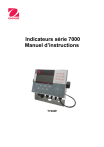
公開リンクが更新されました
あなたのチャットの公開リンクが更新されました。